Page 1
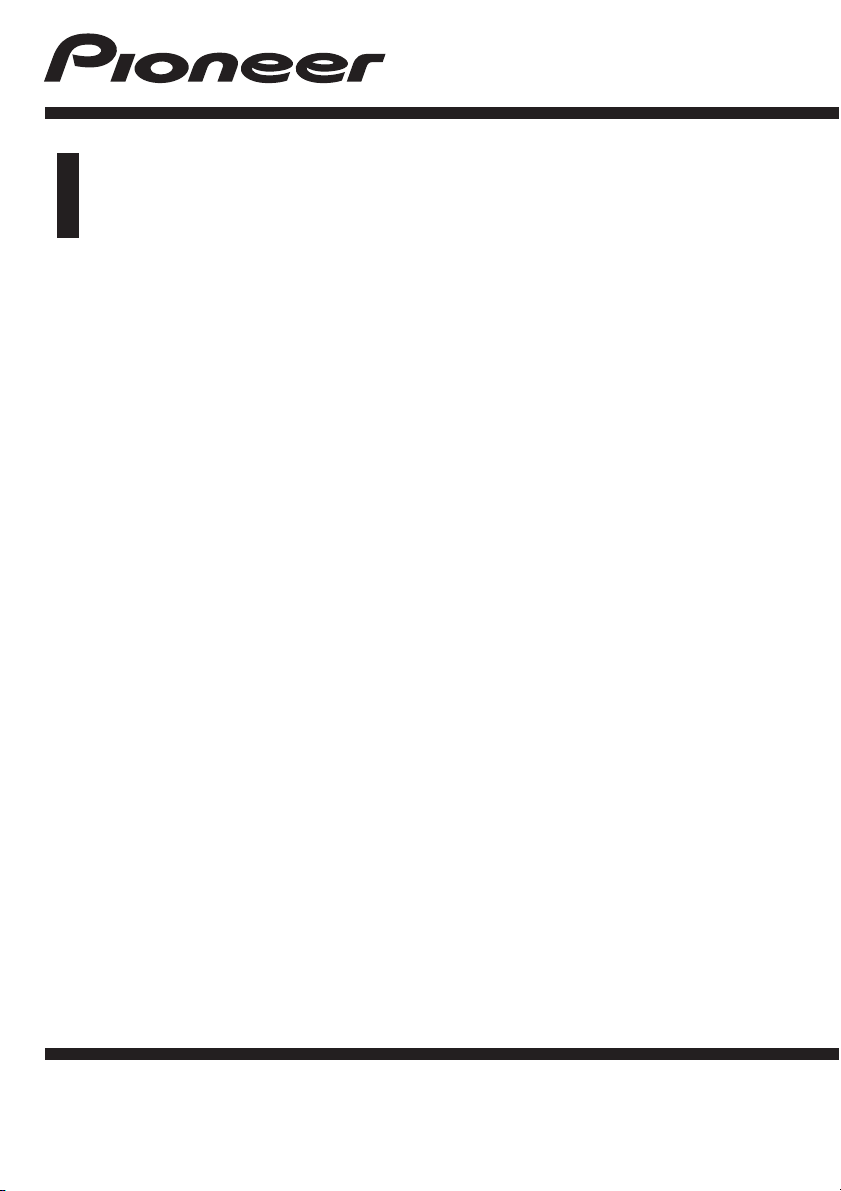
Руководство по эксплуатации
DVD RDS AV РЕСИВЕР
AVH-P5200BT
Русский
Page 2
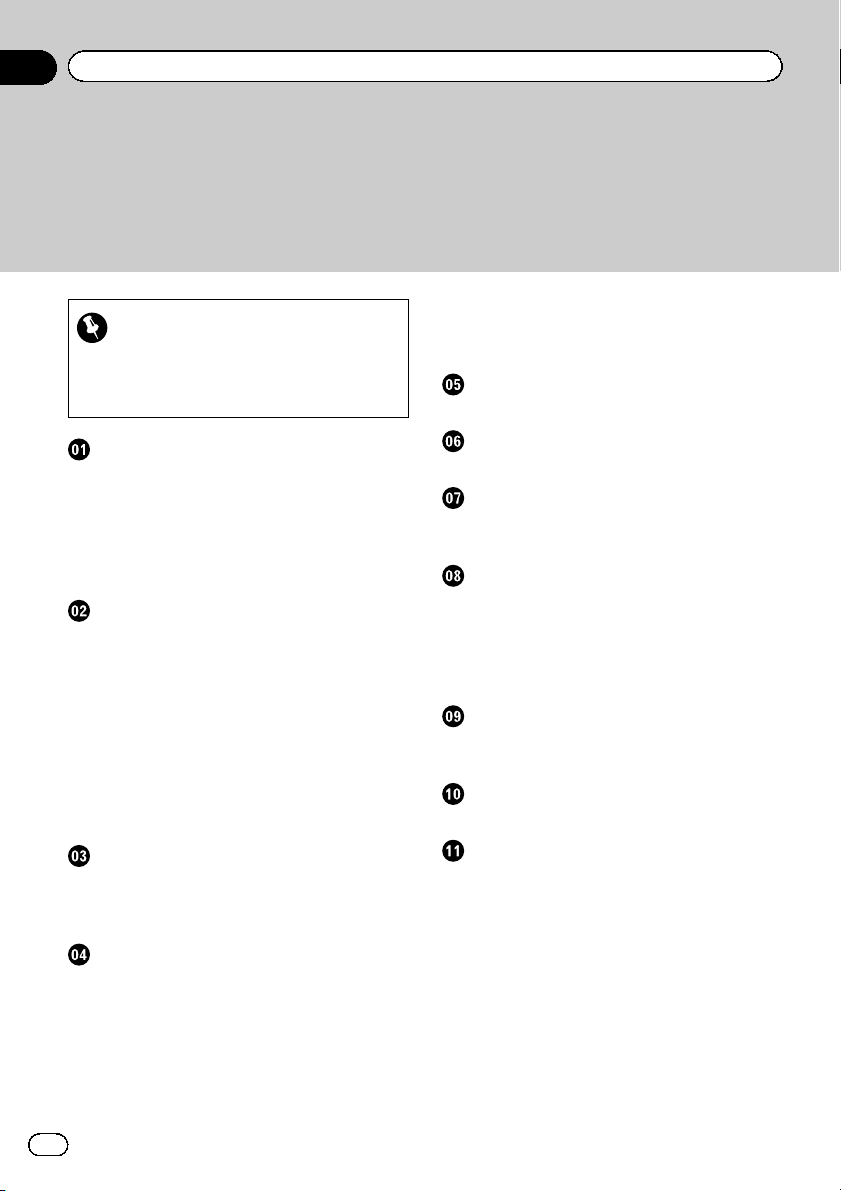
Содержание
Благодарим Вас
Для обеспечения правильности эксплуатации внимательно прочитайте данное руководство
перед началом использования изделия. Особенно важно, чтобы Вы прочли и соблюдали инструкции, помеченные в данном руководстве заголовками ПРЕДУПРЕЖДЕНИЕ и ВНИМАНИЕ.
за покупку этого изделия компании PIONEER.
Держите данное руководство под рукой для обращения к нему в будущем.
Обязательно прочтите это
!
Коды регионов для дисков DVD video
Рекомендации по обращению с изде-
!
97
лием
Меры предосторожности
ВАЖНЫЕ МЕРЫ
ПРЕДОСТОРОЖНОСТИ 5
Для обеспечения безопасности
движения 5
Во избежание разрядки аккумуляторной
батареи 6
Перед началом эксплуатации
Сведения об этом устройстве 8
Условия эксплуатации 8
В случае возникновения неполадок 8
Защита Вашего устройства от кражи 8
Перезагрузка микропроцессора 9
Режим демонстрации функциональных
возможностей 10
Регулировка положения отклика
сенсорных панелей (калибровка
сенсорной панели) 10
Описание элементов устройства
Основное устройство 11
Дополнительный пульт дистанционного
управления 11
Основные операции
Основные операции 12
Использование полосы прокрутки и
шкалы воспроизведения 13
Активация кнопок сенсорной панели 14
Стандартные операции настройки меню/
операции со списками 14
Открытие и закрытие ЖК-панели 14
8
Извлечение диска 16
Извлечение карты SD 16
Установка часов 16
Тюнер
Знакомство с функциями тюнера 17
Воспроизведение видео
Знакомство с функциями видео 18
Воспроизведение аудио
Знакомство с функциями
воспроизведения звука 22
Просмотр фотографий
Знакомство с функциями просмотра
изображений 25
Знакомство с операциями
воспроизведения неподвижных
изображений в режиме слайд-шоу 26
Телефон с поддержкой Bluetooth
Знакомство с функциями телефона
Bluetooth 28
ТВ-тюнер
Знакомство с функциями ТВ-тюнера 30
Подробные инструкции
Запоминание и повторный вызов
радиостанций 31
Отображение радиотекста 31
Запись и вызов из памяти
радиотекста 31
Запоминание частот самых мощных
трансляций 31
Настройка на мощные сигналы 32
Прием дорожных сводок 32
Использование функций PTY 32
Переключение между типами
медиафайлов 33
2
Ru
Page 3
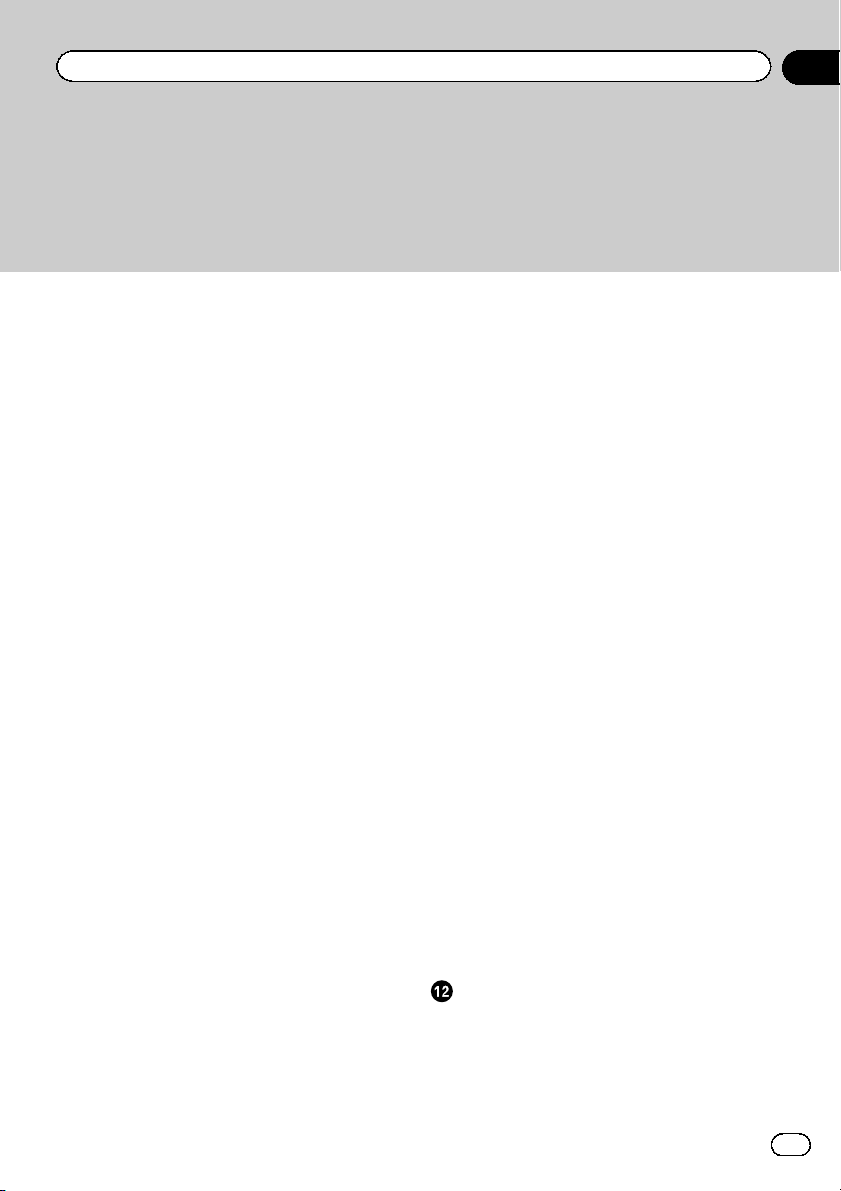
Содержание
Работа с меню DVD 33
Управление функциями iPod с устройства
iPod 34
Воспроизведение в произвольной
последовательности
(перемешивание) 34
Воспроизведение всех композиций в
произвольной последовательности
(перемешать все) 35
Повторное воспроизведение 35
Воспроизведение видео на iPod 35
Поиск видео/музыки на iPod 36
Возобновление воспроизведения
(Закладка) 37
Покадровое воспроизведение 37
Замедленное воспроизведение 37
Поиск участка на диске для
воспроизведения 37
Изменение языка звукового
сопровождения во время
воспроизведения (Мульти-аудио) 38
Изменение языка субтитров во время
воспроизведения (Мульти-
субтитры) 38
Изменение ракурса во время
воспроизведения (Несколько
ракурсов) 38
Возврат к указанному месту 38
Выбор аудиовыхода 39
Воспроизведение с функцией РВС 39
Выбор дорожек из списка названий
дорожек 39
Выбор файлов из списка имен
файлов 39
Использование технологии
преобразования звука 40
Настройка скорости воспроизведения
аудиокниг 40
Отображение списков, относящихся к
текущей композиции (поиск по
категории) 40
Воспроизведение содержимого VOD
(видео по запросу) в формате
DivXÒ 41
Захват изображения в файлах JPEG 41
Изменение формата экрана 42
Вызов по номеру из телефонного
справочника 42
Выбор номера в режиме поиска по
алфавиту 43
Использование списков пропущенных,
входящих и исходящих звонков 44
Настройка автоответчика 44
Регулировка уровня громкости для
собеседника 44
Включение сигнала вызова 44
Использование списков номеров
фиксированного набора 45
Вызов путем ввода телефонного
номера 45
Настройка закрытого режима 45
Регистрация с этого устройства 45
Регистрация с устройства Bluetooth 46
Автоматическое подсоединение к
устройству Bluetooth 47
Включение функции видимости 47
Отображение адреса Bluetooth-
устройства (BD) 47
Ввод PIN-кода для беспроводного
соединения Bluetooth 48
Элементы меню
Знакомство с элементами меню 49
Регулировки аудиопараметров 50
Цифровой сигнальный процессор
(DSP) 54
Настройка проигрывателя DVD-
дисков 67
Ru
3
Page 4
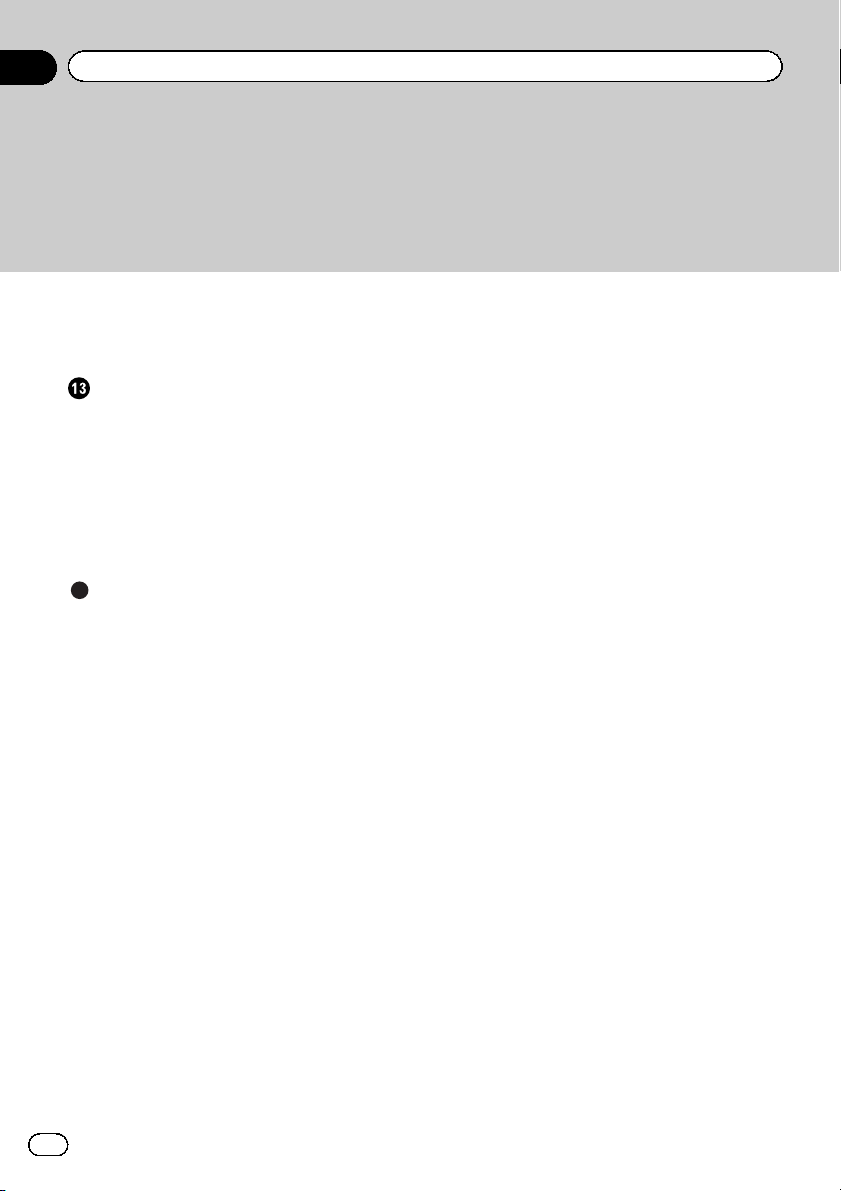
Содержание
Настройки системы 72
Настройки заставки 81
Создание пользовательских меню 82
Другие функции
Изменение настроек изображения 83
Настройка выхода заднего монитора 84
Регулировка положения отклика
сенсорных панелей (калибровка
сенсорной панели) 84
Использование дополнительного
источника сигнала (AUX) 85
Использование внешнего устройства 85
Дополнительная информация
Устранение неисправностей 87
Сообщения об ошибках 90
Расшифровка сообщений об ошибках
автоматического эквалайзера/функции
автоматической регулировки
временной задержки и автоматического
эквалайзера 93
Значение сообщений 94
Список индикаторов 96
Рекомендации по обращению с
изделием 97
Поддержка сжатых аудиофайлов
(компакт-диск, USB, SD) 101
Поддержка iPod 102
Последовательность воспроизведения
аудиофайлов 103
Правильное использование дисплея 103
Авторское право и товарные знаки 105
Таблица кодов языка для DVD 107
Технические характеристики 109
4
Ru
Page 5
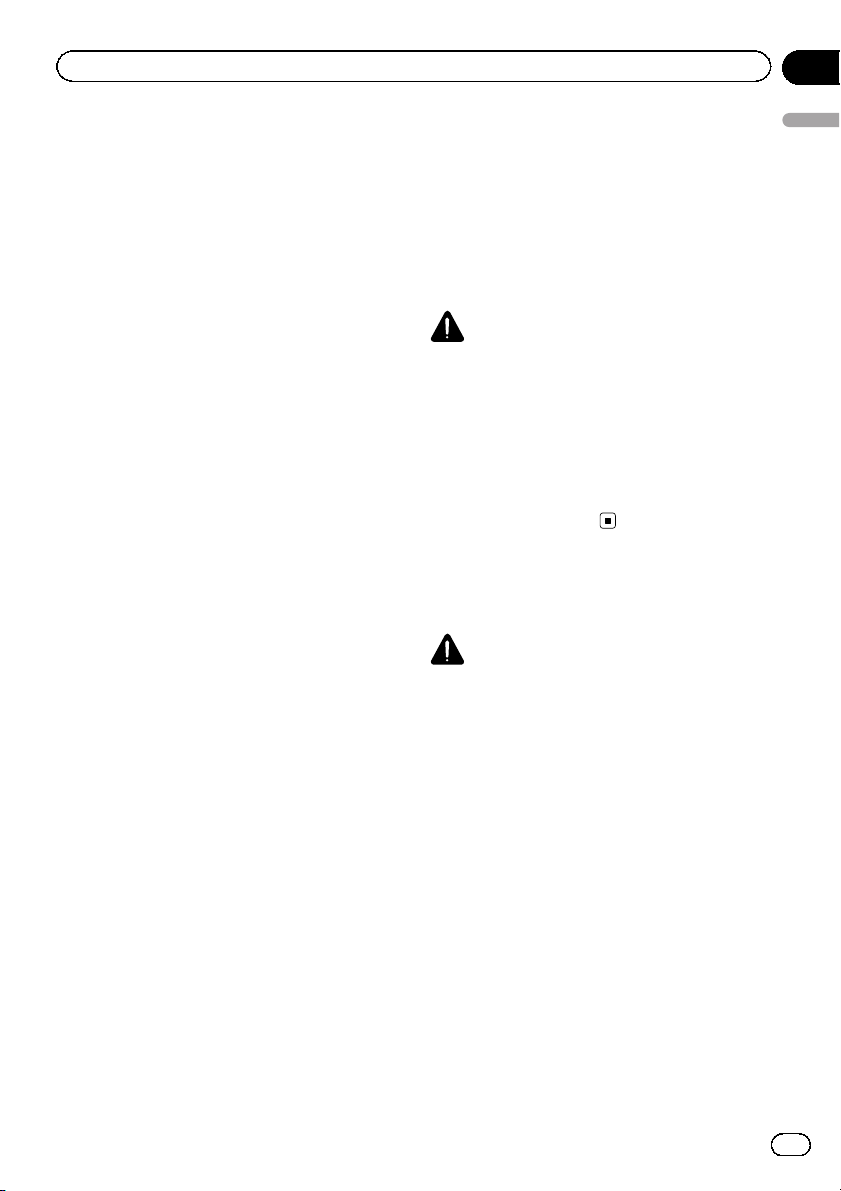
Меры предосторожности
Раздел
01
ВАЖНЫЕ МЕРЫ
ПРЕДОСТОРОЖНОСТИ
Внимательно прочтите данные инструкции
по работе с дисплеем и сохраните их для
использования в будущем.
1 Перед началом работы с дисплеем вни-
мательно и полностью ознакомьтесь с
настоящим руководством.
2 Держите это руководство под рукой в
качестве справочника по правилам эксплуатации и мерам предосторожности.
3 Обратите особое внимание на все пред-
упреждения, содержащиеся в данном
руководстве, и точно следуйте всем инструкциям.
4 Не допускайте к использованию систе-
мы посторонних лиц, не ознакомившихся с инструкциями по эксплуатации.
5 Не устанавливайте дисплей в местах,
где он может (i) закрывать обзор водителю, (ii) препятствовать нормальной
работе систем автомобиля или устройств обеспечения безопасности,
таких как подушки безопасности, кнопки аварийной сигнализации, или (iii)
создавать водителю помехи при управлении автомобилем.
6 Не используйте дисплей, если это
каким-либо образом отвлекает Ваше
внимание и снижает безопасность управления автомобилем. Всегда соблюдайте правила безопасного вождения и все
существующие правила дорожного движения. При возникновении проблем с
использованием системы или качеством изображения на дисплее остановите автомобиль в безопасном месте и
выполните необходимые настройки.
7 Всегда пристегивайте ремень безопас-
ности при управлении автомобилем.
Если ремень не пристегнут надлежащим образом, то в случае аварии последствия могут быть намного тяжелее.
8 Запрещается использовать наушники
во время управления автомобилем.
9 В целях обеспечения безопасности не-
которые функции доступны только
после полной остановки автомобиля и
включения стояночного тормоза.
10 Запрещается устанавливать уровень
громкости, заглушающий внешние
звуки дорожной обстановки и сигналы
специального автотранспорта.
ПРЕДУПРЕЖДЕНИЕ
! Не пытайтесь самостоятельно произво-
дить установку или ремонт дисплея. Установка или ремонт дисплея лицами, не
обладающими специальными навыками и опытом работы с электронным
оборудованием и автомобильными аксессуарами, могут создать опасность
поражения электрическим током или
иных инцидентов.
Для обеспечения
безопасности движения
ПРЕДУПРЕЖДЕНИЕ
! СВЕТЛО-ЗЕЛЕНЫЙ ПРОВОД У РАЗЪЕ-
МА ПИТАНИЯ ПРЕДНАЗНАЧЕН ДЛЯ
КОНТРОЛЯ ЗА СОСТОЯНИЕМ ПАРКОВКИ И ДОЛЖЕН БЫТЬ ПОДСОЕДИНЕН К
ВЫКЛЮЧАТЕЛЮ СТОЯНОЧНОГО ТОРМОЗА СО СТОРОНЫ ИСТОЧНИКА ПИТАНИЯ. НЕПРАВИЛЬНОЕ
ПОДСОЕДИНЕНИЕ ИЛИ ИСПОЛЬЗОВАНИЕ ДАННОГО ПРОВОДА МОЖЕТ
ЯВЛЯТЬСЯ НАРУШЕНИЕМ ДЕЙСТВУЮЩЕГО ЗАКОНОДАТЕЛЬСТВА И МОЖЕТ
СТАТЬ ПРИЧИНОЙ СЕРЬЕЗНЫХ ТРАВМ
ИЛИ УЩЕРБА ИМУЩЕСТВУ.
! Во избежание повреждения устройства и
получения травм, а также возможного нарушения действующего законодательства
данное устройство не должно использоваться с видеоэкраном, который виден с
водительского места.
Меры предосторожности
Ru
5
Page 6
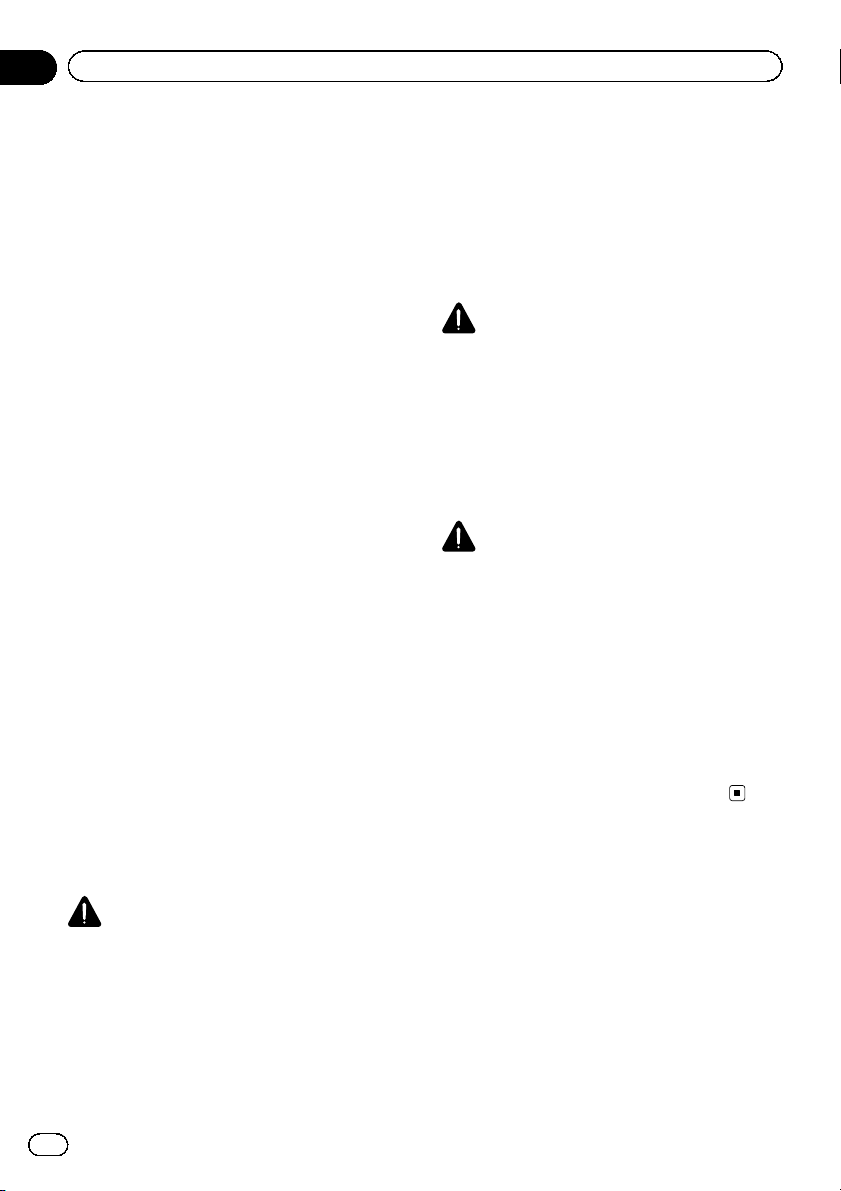
Раздел
01
Меры предосторожности
! Во избежание несчастных случаев и нару-
шения законодательства запрещается просмотр видео на передних сиденьях во
время движения автомобиля. Также задние дисплеи должны быть установлены
так, чтобы не отвлекать внимание водителя.
! В некоторых странах или штатах просмотр
изображений на дисплее внутри транспортного средства даже пассажирами
может быть противозаконным. Там, где
действуют такие законодательные акты,
они должны соблюдаться, и функции DVD
данного устройства не должны использоваться.
При попытке просмотра записей DVD,
Video CD или ТВ-программ во время движения автомобиля на переднем дисплее
появится предупреждение Viewing of
front seat video source while driving is
strictly prohibited.
Для просмотра записей DVD, Video CD или
ТВ-программ на переднем дисплее припаркуйте автомобиль в безопасном месте
и включите стояночный тормоз.
Использование дисплея,
подключенного к REAR
MONITOR OUTPUT
Разъем REAR MONITOR OUTPUT данного
устройства служит для подключения дисплея, предназначенного для просмотра записей DVD или ТВ-программ пассажирами
на задних сиденьях.
ПРЕДУПРЕЖДЕНИЕ
ЗАПРЕЩАЕТСЯ устанавливать дисплей в
местах, доступных обзору водителя для просмотра DVD или ТВ-программ во время управления автомобилем.
Использование камеры
заднего обзора
Камера заднего обзора (приобретается отдельно) позволяет следить за прицепом, а
также контролировать положение автомобиля при парковке задним ходом в узком
месте.
ПРЕДУПРЕЖДЕНИЕ
! ИЗОБРАЖЕНИЕ НА ЭКРАНЕ МОЖЕТ
БЫТЬ ЗЕРКАЛЬНЫМ.
! ИСПОЛЬЗОВАТЬ ВХОД ТОЛЬКО ДЛЯ
КАМЕР ЗАДНЕГО ОБЗОРА, ПЕРЕДАЮЩИХ ЗЕРКАЛЬНОЕ ИЗОБРАЖЕНИЕ. В
ПРОТИВНОМ СЛУЧАЕ ВОЗМОЖНО ПОЛУЧЕНИЕ ТРАВМЫ ИЛИ ПОВРЕЖДЕНИЕ
ОБОРУДОВАНИЯ.
ВНИМАНИЕ
! Камера заднего обзора позволяет следить
за прицепом, а также контролировать положение автомобиля при парковке задним
ходом. Запрещается использование камеры в развлекательных целях.
! Помните, что границы изображения, пере-
данного с камеры заднего обзора, могут
быть обрезаны, если во время парковки
задним ходом используется режим “во
весь экран”, а также если камера используется для контроля ситуации позади автомобиля во время движения вперед.
Во избежание разрядки
аккумуляторной батареи
При использовании данного устройства не
заглушайте двигатель автомобиля, чтобы
избежать расхода заряда аккумуляторной
батареи.
6
Ru
Page 7
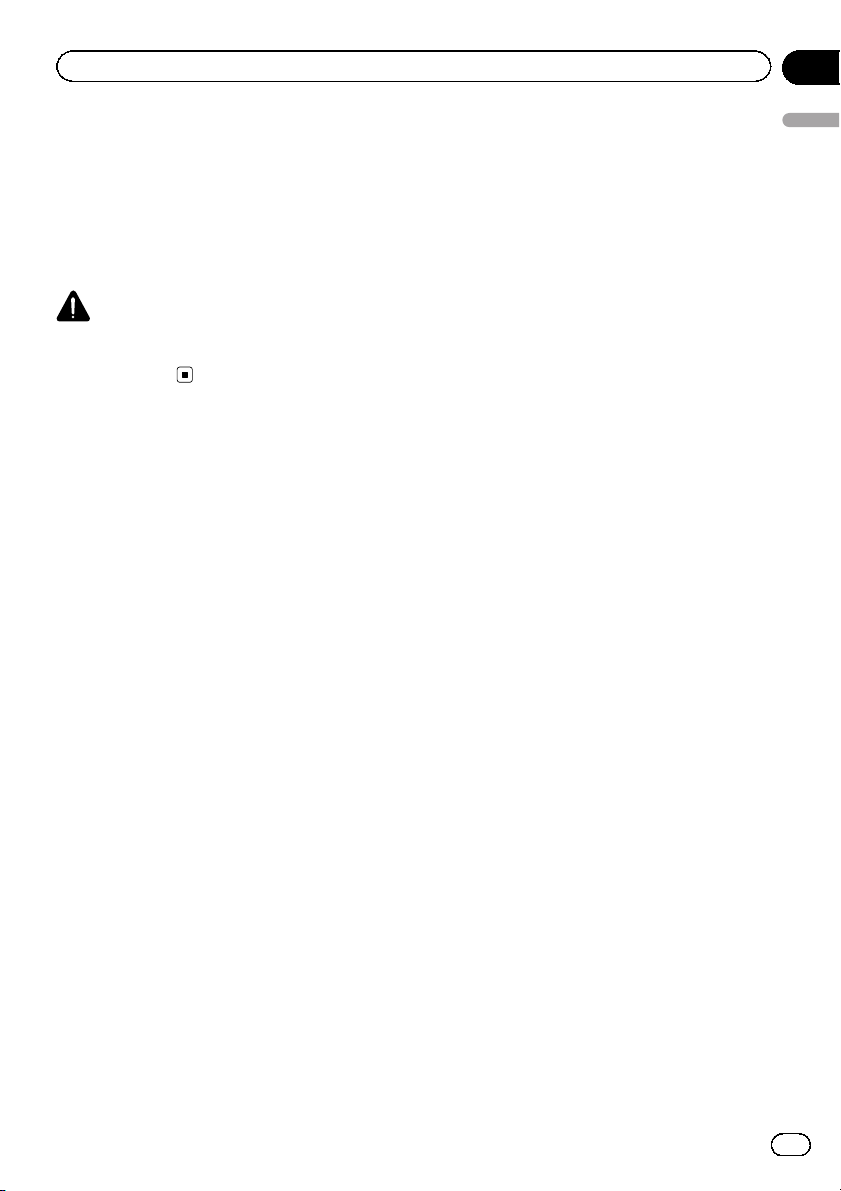
Меры предосторожности
Раздел
01
! В случае отключения питания данного
устройства в результате замены аккумуляторной батареи и т.п. настройки микрокомпьютера устройства
сбрасываются. Перед отключением питания рекомендуется сохранить информацию о настройках аудиопараметров.
ПРЕДУПРЕЖДЕНИЕ
Не используйте устройство в автомобилях, в
которых не предусмотрено положение ключа
зажигания ACC.
Меры предосторожности
Ru
7
Page 8
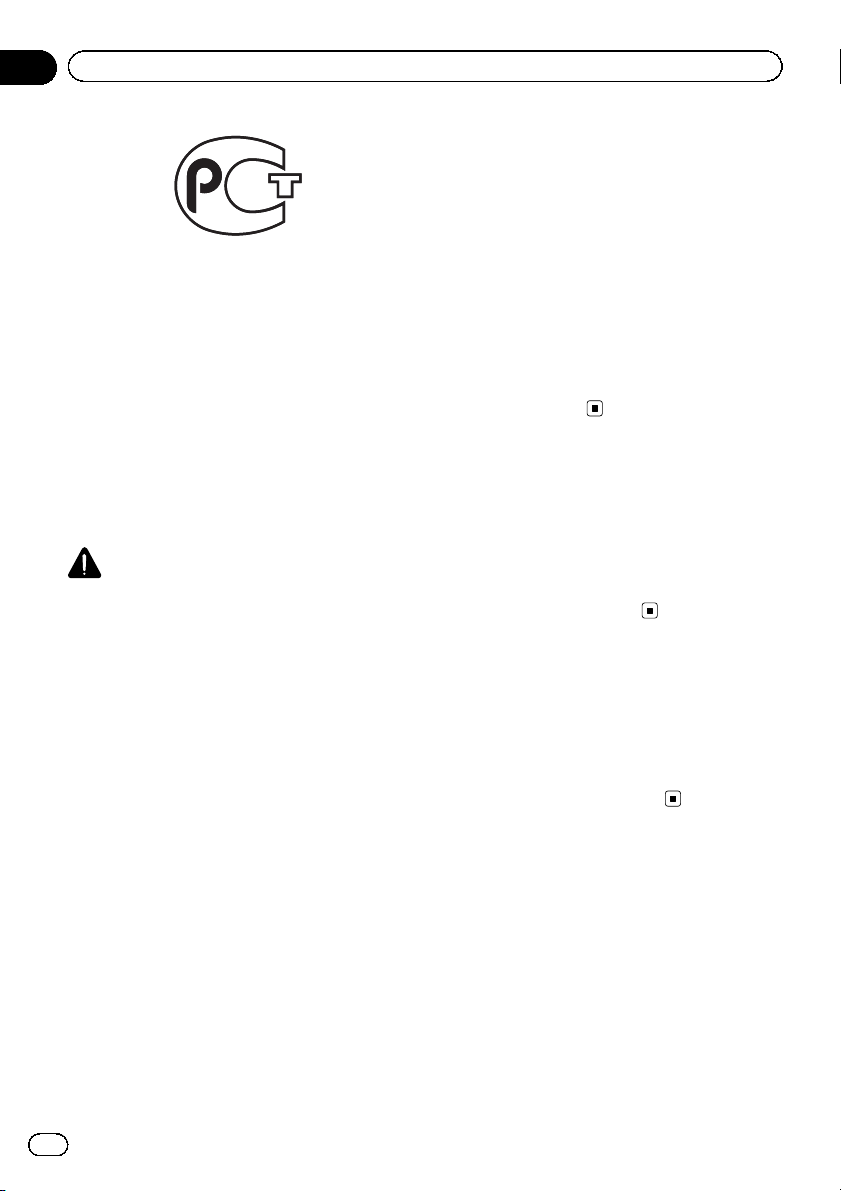
Раздел
02
Перед началом эксплуатации
Сведения об этом устройстве
Частоты тюнера в этом устройстве распределены для использования в Западной
Европе, Азии, на Ближнем Востоке, вАфрике и Океании. При использовании в других регионах качество приема может быть
плохим. Функция RDS (радиовещательная
система передачи информации) доступна
только в регионах, где транслируются сигналы RDS для FM-станций.
ВНИМАНИЕ
! Не допускайте попадания жидкости на
данное устройство. Это может повлечь поражение электрическим током. Кроме того,
попадание жидкости в устройство может
стать причиной его выхода из строя, перегрева и появления дыма.
! “ЛАЗЕРНЫЙ ПРОДУКТ КЛАССА 1”
Данное изделие является лазерным изделием класса 1 согласно классификации по
Безопасности лазерных изделий, IEC
60825-1:2007, но данное изделие содержит
лазерный диод выше класса 1. Для обеспечения постоянной безопасности не снимайте крышки и не пытайтесь получить
доступ внутрь изделия. По всем видам обслуживания обращайтесь к квалифицированным специалистам.
! Pioneer CarStereo-Pass предназначен для
использования только в Германии.
! Всегда сохраняйте уровень громкости до-
статочно низким, чтобы были слышны
звуки извне.
! Не допускайте воздействия влажности на
изделие.
! При отключении или разряде аккумулятор-
ной батареи память предварительных настроек будет стерта.
Коды регионов для дисков
DVD video
На данном проигрывателе можно воспроизводить диски DVD video только с совместимым кодом региона. Код региона
проигрывателя указан на нижней панели
данного устройства и в руководстве по эксплуатации (см.
на стр. 109).
стики
Технические характери-
Условия эксплуатации
Это устройство должно эксплуатироваться
в указанном ниже диапазоне температур.
Диапазон рабочих температур: от -10 °C до
+60 °C
Температура при выполнении теста
EN300328: -20°C и +55°C
В случае возникновения
неполадок
При неполадках в работе этого изделия
свяжитесь с торговым представителем
компании-производителя или с ближайшим
сервисным пунктом Pioneer.
Защита Вашего устройства
от кражи
В целях предотвращения кражи переднюю
панель можно снимать.
! Если не отсоединить переднюю панель
от основного устройства в течение четырех секунд после выключения зажигания автомобиля, раздастся
предупреждающий сигнал.
8
Ru
Page 9
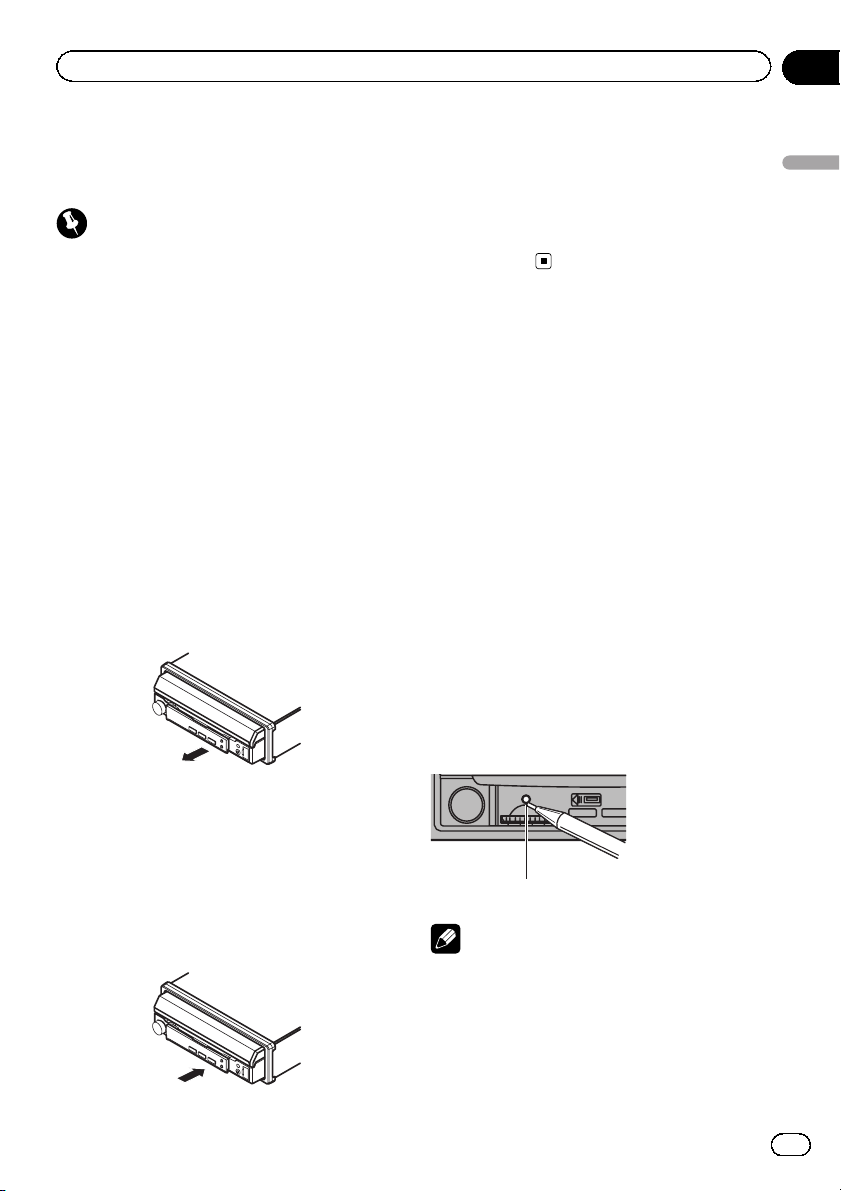
Перед началом эксплуатации
Раздел
02
! Вы можете отключить предупреждаю-
щий сигнал. См. раздел
предупреждающего сигнала
Важно
! Соблюдайте осторожность при снятии и
установке передней панели.
! Оберегайте переднюю панель от сильных
ударов.
! Предохраняйте переднюю панель от воз-
действия прямого солнечного света и высоких температур.
! Если передняя панель была снята, то
перед запуском двигателя установите ее
на место.
Включение
на стр. 76.
Снятие передней панели
% Нажмите сверху и снизу на правую
часть панели и потяните на себя.
Не нажимайте на панель слишком сильно,
не роняйте ее на пол, берегите от воды
или других жидкостей во избежание необратимых повреждений.
2 Нажмите на правый край передней
панели и зафиксируйте ее.
# Если прикрепить переднюю панель к основному устройству не удается, попробуйте
еще раз. Однако следует избегать чрезмерного усилия, так как это можно повредить переднюю панель.
Перезагрузка
микропроцессора
При нажатии кнопки RESET происходит перезагрузка микропроцессора и возврат к
его начальным настройкам, при этом информация о закладках не изменяется.
Микропроцессор следует перезагружать в
следующих случаях:
! Перед первым использованием этого
устройства после установки
! Если устройство работает неправильно
! Если на дисплее появляются странные
или неверные сообщения
1 Выключите зажигание.
2 Нажмите RESET кончиком карандаша
или другим заостренным предметом.
Перед использованием данной функции
ознакомьтесь со следующим разделом.
См. стр.9.
Перед началом эксплуатации
Установка передней панели
1 Зафиксируйте левый край панели на
устройстве.
Передняя панель крепится к основному устройству с левой стороны. Убедитесь, что
передняя панель закреплена на основном
устройстве.
Кнопка RESET
Примечание
После подключения устройства, либо при необходимости стереть все сохраненные в памяти настройки или вернуть начальные
(заводские) настройки, запустите двигатель
автомобиля или установите ключ зажигания в
положение ACC ON прежде, чем нажать кнопку RESET.
Ru
9
Page 10
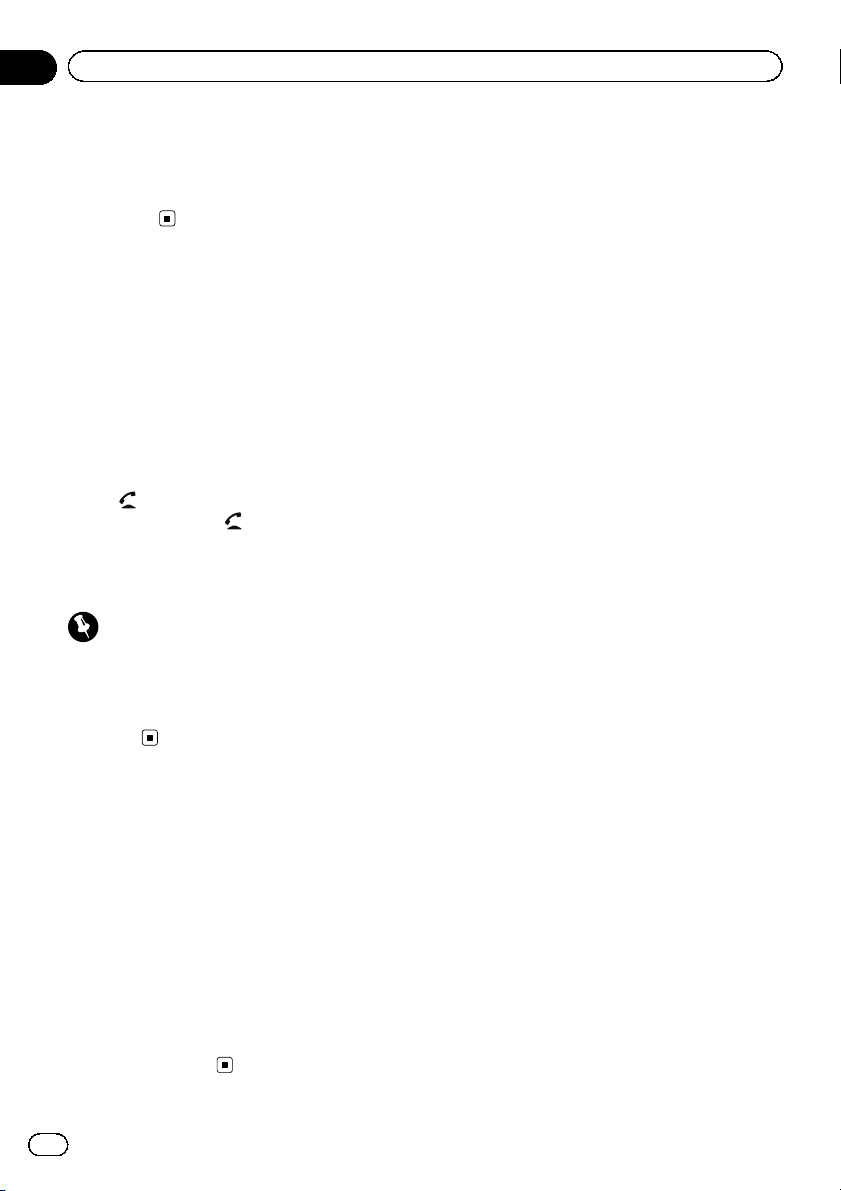
Раздел
02
Перед началом эксплуатации
! После подключения устройства
! После удаления всех сохраненных на-
строек
! При восстановлении исходных (заводских)
настроек
Режим демонстрации
функциональных
возможностей
Демонстраця функции запускается автоматически при выборе Off в качестве источника и продолжается до тех пор, пока
переключатель зажигания находится в положении ACC или ON. Для отмены демонстрации функции нажмите и удерживайте
MUTE/
удерживайте MUTE/
страции функции при выключенном двигателе может привести к разряду
аккумуляторной батареи.
. Для возобновления нажмите и
. Просмотр демон-
Важно
Если красный провод (ACC) этого устройства
не подсоединен к контакту, обеспечивающему
включение/выключение зажигания, аккумуляторная батарея автомобиля может разрядиться.
Регулировка положения
отклика сенсорных
панелей (калибровка
сенсорной панели)
Если вам кажется, что сенсорные кнопки
на экране отклонились от нормального положения и неправильно реагируют при
прикосновении, необходимо отрегулировать положения отклика сенсорной панели.
Регулировка положения отклика сен-
См.
сорных панелей (калибровка сенсорной
панели)
10
на стр. 84.
Ru
Page 11
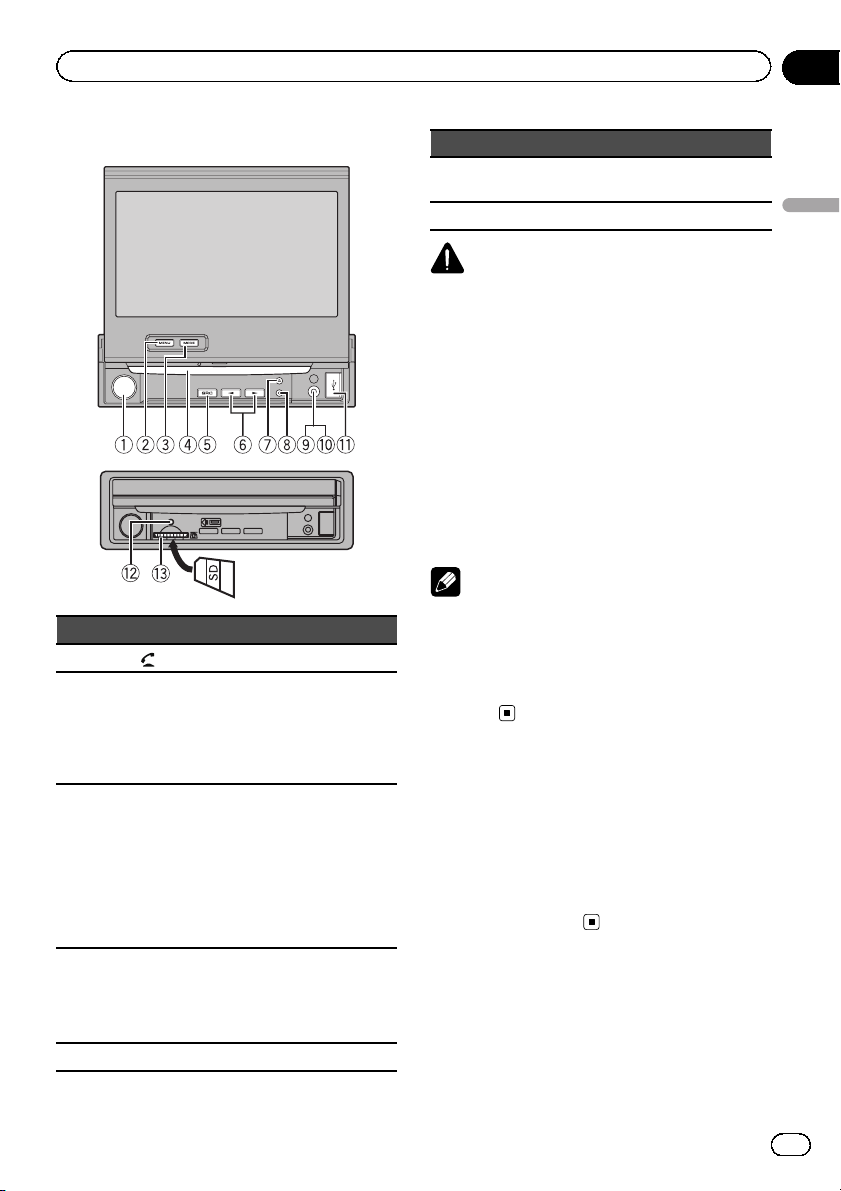
Описание элементов устройства
Раздел
03
Основное устройство
Элемент Элемент
1 MUTE/
MENU
Переход в меню.
Возвращение к
2
обычному дисплею.
MODE
Выключение ин-
3
формационного
дисплея.
Щель для загрузки
4
диска
5 SRC/OFF c RESET
8 OPEN/CLOSE
Вход AUX (разъем
стерео/видео 3,5
мм)
9
Для подключения
дополнительного
устройства.
Входное гнездо
для микрофона
автоматического
эквалайзера
Используется для
a
подсоединения
микрофона автоматического эквалайзера.
USB порт
Перед подключением откройте
b
крышку разъема
USB.
Элемент Элемент
6 c/d (TRACK) d
7 h (извлечение)
Слот для карты
памяти SD
ВНИМАНИЕ
! Для подключения аудиоплееров USB/запо-
минающих устройств USB используйте
USB-кабель Pioneer (CD-U50E, приобретается отдельно), поскольку запоминающие устройства USB, при подключении их
напрямую, выступают из устройства, что
создает потенциальную опасность.
! Не используйте изделия, не разрешенные
производителем к использованию.
! Подробнее об управлении навигационной
системой с помощью данного устройства
см. в руководстве по эксплуатации системы.
Примечание
Если подключена навигационная система, нажмите MODE, чтобы перейти к дисплею навигации. Чтобы выключить дисплей, нажмите и
удерживайте MODE.
Нажмите MODE еще раз, чтобы включить
дисплей.
Дополнительный пульт
дистанционного управления
Пульт дистанционного управления CD-R55
продаётся отдельно.
Подробно о функциях пульта дистанционного управления см. в инструкции по эксплуатации пульта.
Описание элементов устройства
Ru
11
Page 12
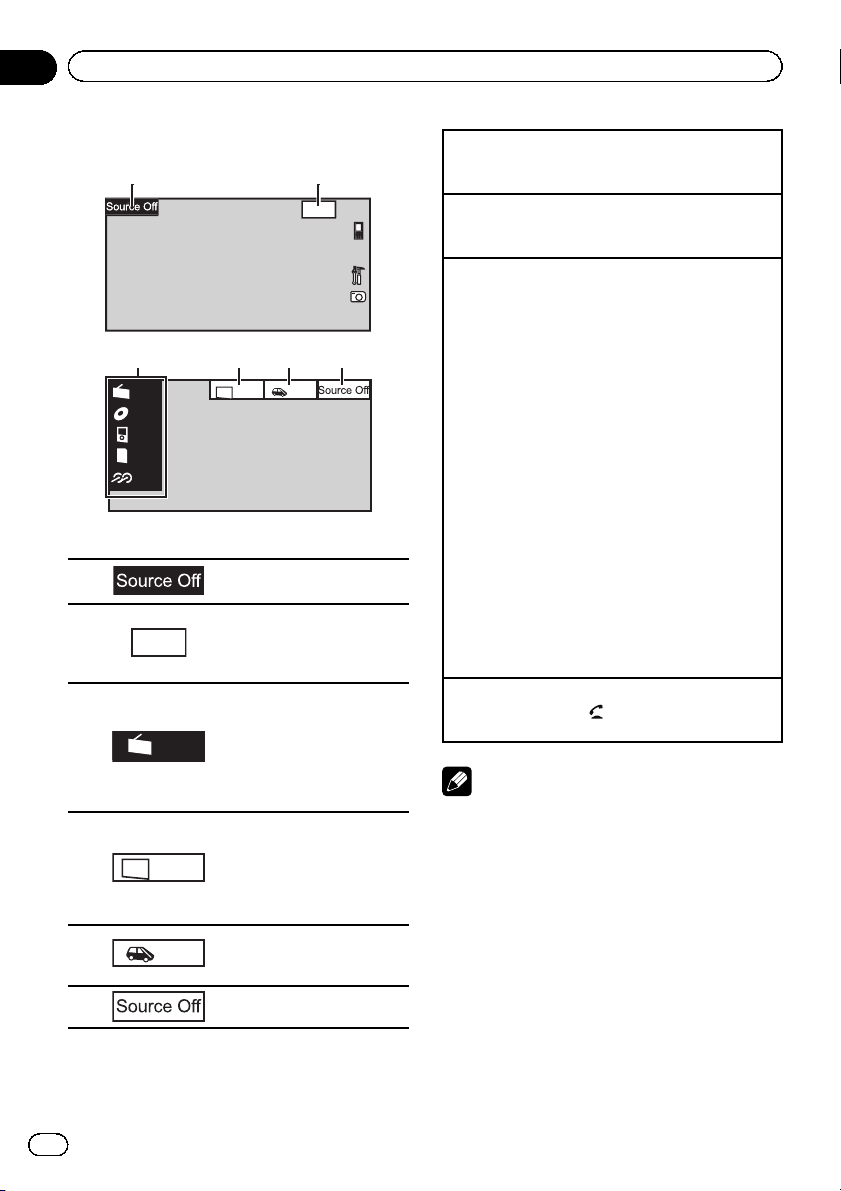
ed 28 may
5
1
2
Раздел
04
Основные операции
Основные операции
3 54 6
Front
Rear
View
Установка
на стр. 16.
Настройка вы-
Radio
Disc
iPod
SD
SD
AUX
Rear
1 Кнопки сенсорной панели
1
Wed 28 may
2
12:45 PM
Rear
Radio
Front
Rear
View
3
4
5
6
Переход в меню источника.
Переход к дисплею установки часов.
См. раздел
часов
Значок источника сигнала
Выбор нужного источника
сигнала.
Если значок источника сигнала не отображается, его
можно вывести экран, коснувшись экрана.
Переключение выходного
сигнала для заднего монитора.
См. раздел
хода заднего монитора
стр. 84.
Включение и выключение
изображения с камеры заднего вида.
Выключение устройства.
Включение устройства с помощью кнопок
1 Нажмите кнопку SRC/OFF, чтобы включить ус-
тройство.
12:4
Выключение устройства с помощью кнопок
1 Нажмите и удерживайте кнопку SRC/OFF, пока
устройство не выключится.
Выбор источника сигнала с помощью кнопок
1 Нажимайте кнопку SRC/OFF для выбора из
следующих функций:
Выбор источника сигнала с помощью сенсорной
панели
1 Нажмите на значок источника сигнала, а
затем на название нужного источника сигна-
ла.
! Radio – Радиоприемник
! TV – Телевидение
! Disc – Встроенный проигрыватель DVD
! USB/iPod – USB/iPod
! SD – карта памяти SD
! AV – Аудио/видеовход
! EXT1 – Внешнее устройство 1
! EXT2 – Внешнее устройство 2
! AUX – AUX
! Если значок источника сигнала не отобра-
жается, вы можете вывести его на экран, кос-
нувшись экрана.
! Во время работы с меню невозможно выбрать
источник сигнала, нажав на значок источника
сигнала.
Регулировка громкости
1 Поверните MUTE/
уменьшить громкость.
, чтобы увеличить или
Примечания
! В данном руководстве iPod и iPhone упо-
минаются под общим названием “iPod”.
! Изменение значка USB/iPod происходит в
следующих случаях.
на
— USB отображается при подключении за-
поминающего устройства USB.
— iPod отображается при подключении
iPod.
— USB/iPod отображается при отсутствии
подключенных устройств.
12
Ru
Page 13
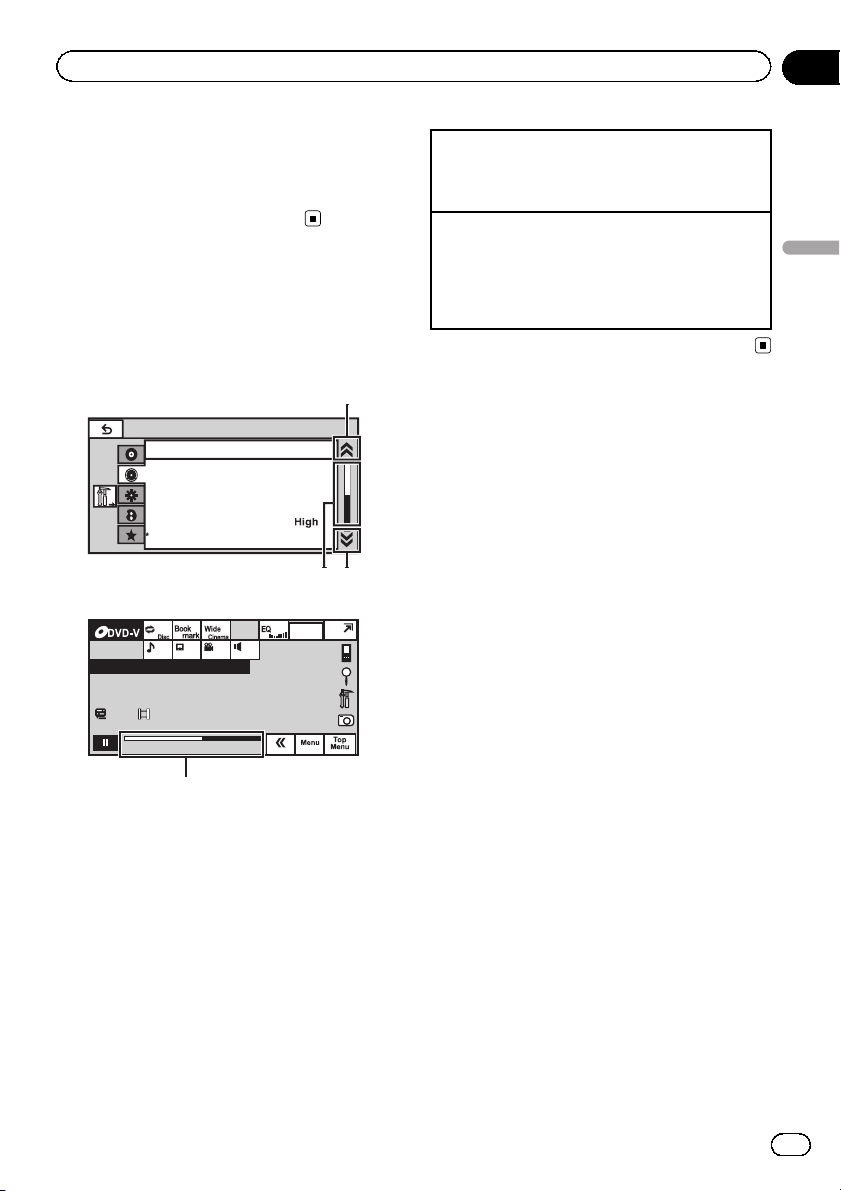
0
Sup
s
On
Off
0
112
2
Основные операции
Раздел
04
! При выборе соответствующих настроек ка-
мера заднего обзора может включаться автоматически. Подробную информацию см.
в разделе
ра (задней камеры)
Настройка камеры заднего обзо-
на стр. 77.
Использование полосы
прокрутки и шкалы
воспроизведения
Audio
Fader/Balance F/R 0 L/R
Graphic EQ
Auto EQ
Sonic Center Control
Loudness
Subwoofer
Dolby D 96k24 Mch
01 01
Abcdeabcdeabcdeabcdeab
8 12
01:45 -02:45
01
L+R
er Bas
L/R:
Wed 28 may
12:45 PM
Просмотр скрытых элементов
1 Чтобы просмотреть скрытые элементы, на-
жмите на значок прокрутки или перетащите
ползунок шкалы воспроизведения.
Определение момента воспроизведения
1 Перетащите ползунок шкалы воспроизведе-
ния на экране.
Если шкала воспроизведения отображается
серым цветом, то функция перемещения бегунка с помощью пальца недоступна.
Основные операции
1 Значок прокрутки
Появляется, если имеются скрытые элементы.
2 Шкала воспроизведения
Появляется, если можно определить или
выбрать нужный момент воспроизведения.
Ru
13
Page 14
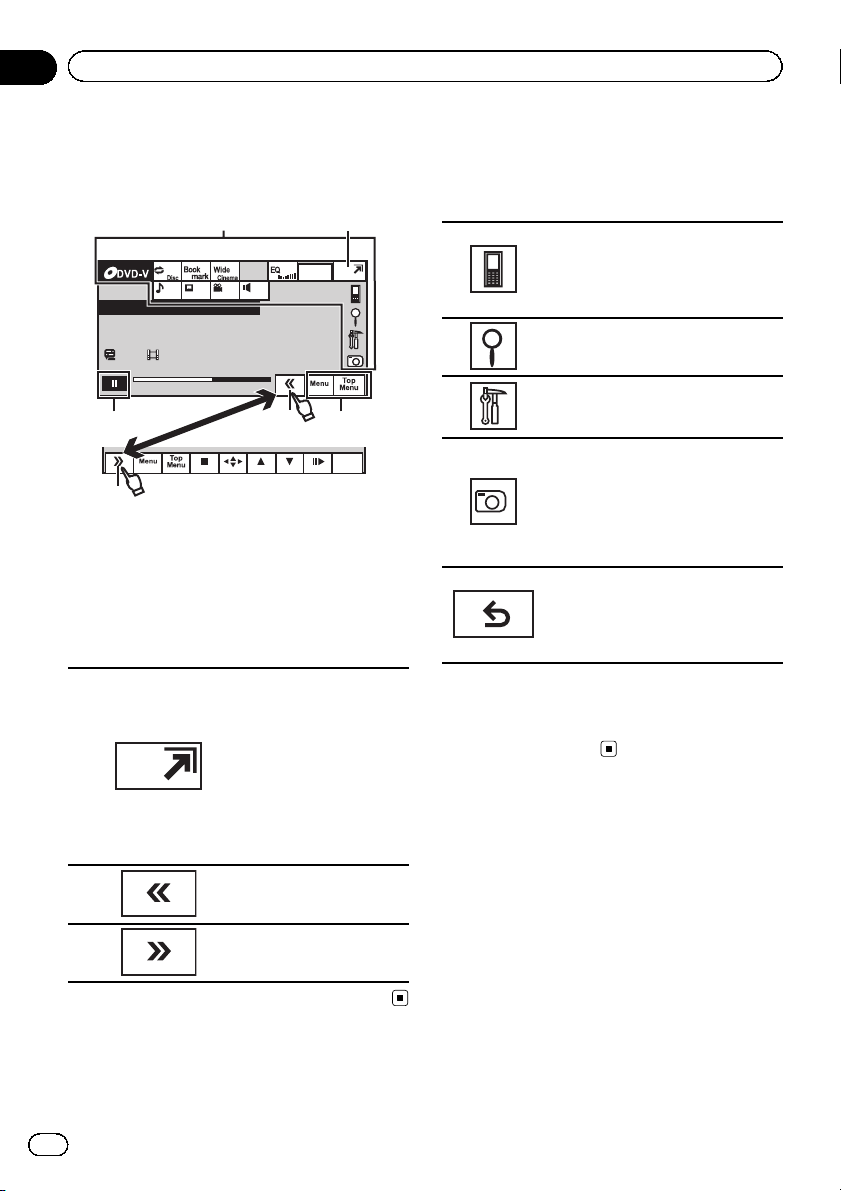
3
Раздел
04
Основные операции
Активация кнопок
сенсорной панели
1
Wed 28 may
12:45 PM
01 01
Abcdeabcdeabcdeabcdeab
8 12
01:45 -02:45
1
1 Кнопки сенсорной панели
С помощью кнопок сенсорной панели выполняются различные операции.
2 Показать/скрыть кнопки
С помощью этих кнопок можно настроить
вид сенсорной панели.
1
2
3
L+R
01
2
1
Переключение в режим
упрощенного дисплея.
Чтобы вернуться в режим
обычного дисплея, коснитесь экрана во время просмотра видео.
Чтобы вернуться в режим
обычного дисплея, коснитесь того же значка во
время воспроизведения
аудио.
Показать скрытые кнопки
сенсорной панели.
Уменьшить поле элементов управления.
1
Return
Стандартные операции
настройки меню/операции
со списками
Открыть меню телефона Bluetooth.
См. раздел
циями телефона Bluetooth
28.
Переход в меню списков.
Включение функции поиска.
Переход в меню.
См. раздел
тами меню
Просмотр изображений в виде
слайд-шоу во время прослушивания другого источника.
Просмотр слайд-шоу
См. раздел
циями просмотра изображений
стр. 25.
Возвращение к предыдущему
дисплею
Возврат к предыдущему списку/
категории (к папке/категории на
один уровень выше)
Знакомство с функ-
на стр.
Знакомство с элемен-
на стр. 49.
Знакомство с функ-
на
! Чтобы отобразить Picture Adjustment,
нажмите и удерживайте MENU.
См. раздел
жения
Изменение настроек изобра-
на стр. 83.
Открытие и закрытие ЖКпанели
ЖК-панель открывается и закрывается автоматически при включении и выключении
зажигания. Функцию автоматического открывания/закрывания можно отключить.
(См. раздел стр. 9.)
! Не закрывайте ЖК-панель с усилием.
Это приведет к ее повреждению.
! Если функция автоматического закры-
вания/открывания панели включена, то
она выполняет следующие операции.
14
Ru
Page 15
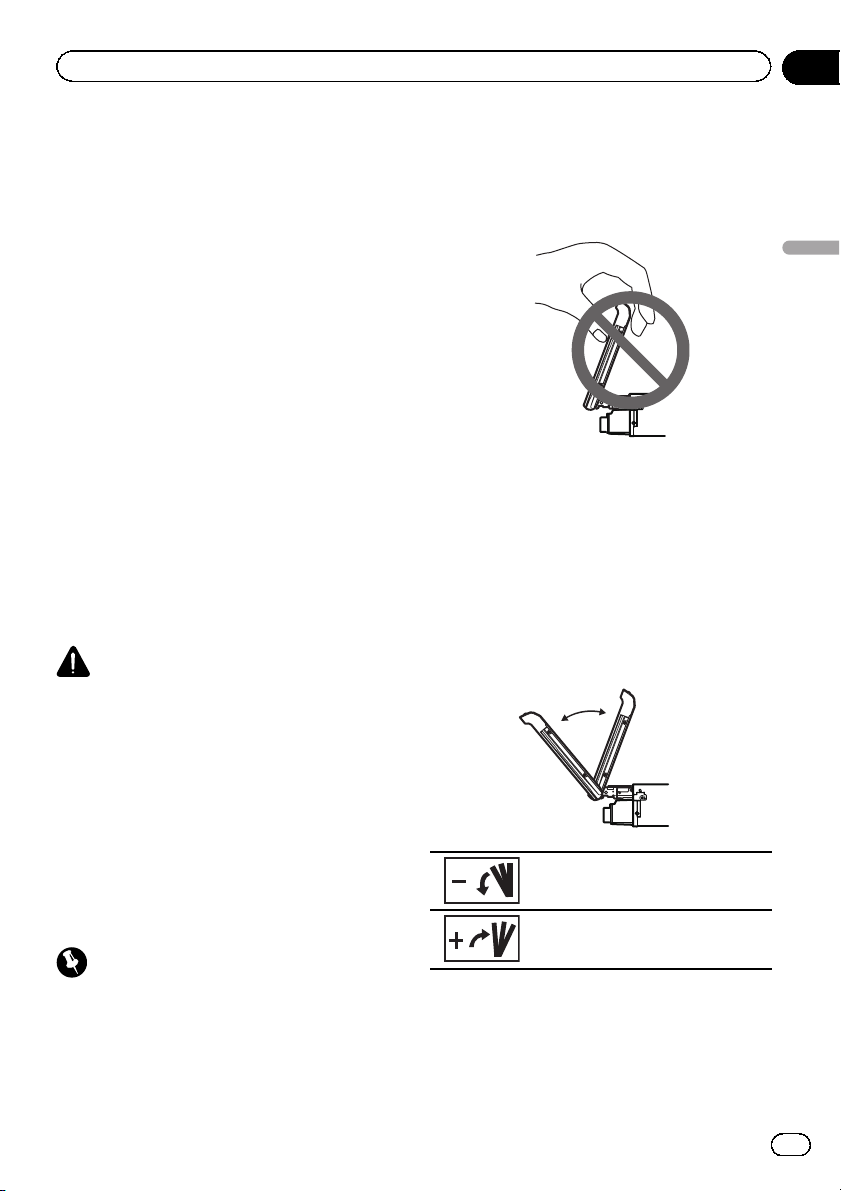
Основные операции
Раздел
04
— Если выключить зажигание, когда
ЖК-панель открыта, то она закроется
через шесть секунд.
— При последующем включении зажи-
гания (или при установке ключа зажигания в положение ACC) ЖК-панель
откроется автоматически.
— При снятии или установке передней
панели ЖК-панель автоматически закрывается или открывается.(См. стр.
75.)
! Если ключ зажигания установлен в по-
ложение OFF после того, как ЖК-панель
была закрыта, то при последующей установке ключа в положение ON (либо в
положение ACC) ЖК-панель не откроется. В этом случае, чтобы открыть ЖК-панель, необходимо нажать кнопку
OPEN/CLOSE.
! При закрывании ЖК-панели убедитесь,
что она закрылась полностью. Если оставить ЖК-панель не полностью закрытой, то это может стать причиной ее
повреждения.
ВНИМАНИЕ
Во время открывания, закрывания или регулирования ЖК-панели берегите руки и пальцы от попадания в механизм устройства.
Особенно внимательно следите при этом за
детьми.
! При регулировании положения ЖК-панели
обязательно пользуйтесь кнопками TILT.
Принудительное регулирование ЖК-панели вручную может привести к ее повреждению.
1 Откройте меню системы.
См. раздел
меню
Знакомство с элементами
на стр. 49.
2 Нажмите TILT.
3 С помощью кнопок TILT установите
оптимальный угол наклона ЖК-панели.
Положение ЖК-панели продолжает изменяться, пока Вы удерживаете нажатой
кнопку TILT.
Основные операции
% Чтобы открыть ЖК-панель, нажмите
OPEN/CLOSE.
# Чтобы закрыть ЖК-панель, повторно на-
жмите OPEN/CLOSE.
Настройка угла обзора ЖК-панели
Важно
! Если ЖК-панель ударяется о консоль или
приборную панель автомобиля, спомощью кнопок TILT переместите ее немного вперед.
Опускание панели.
Панель возвращается в вертикальное положение.
# Отрегулированное положение ЖК-панели
заносится в память и при следующем открытии панели она автоматически устанавливается в данное положение.
Ru
15
Page 16
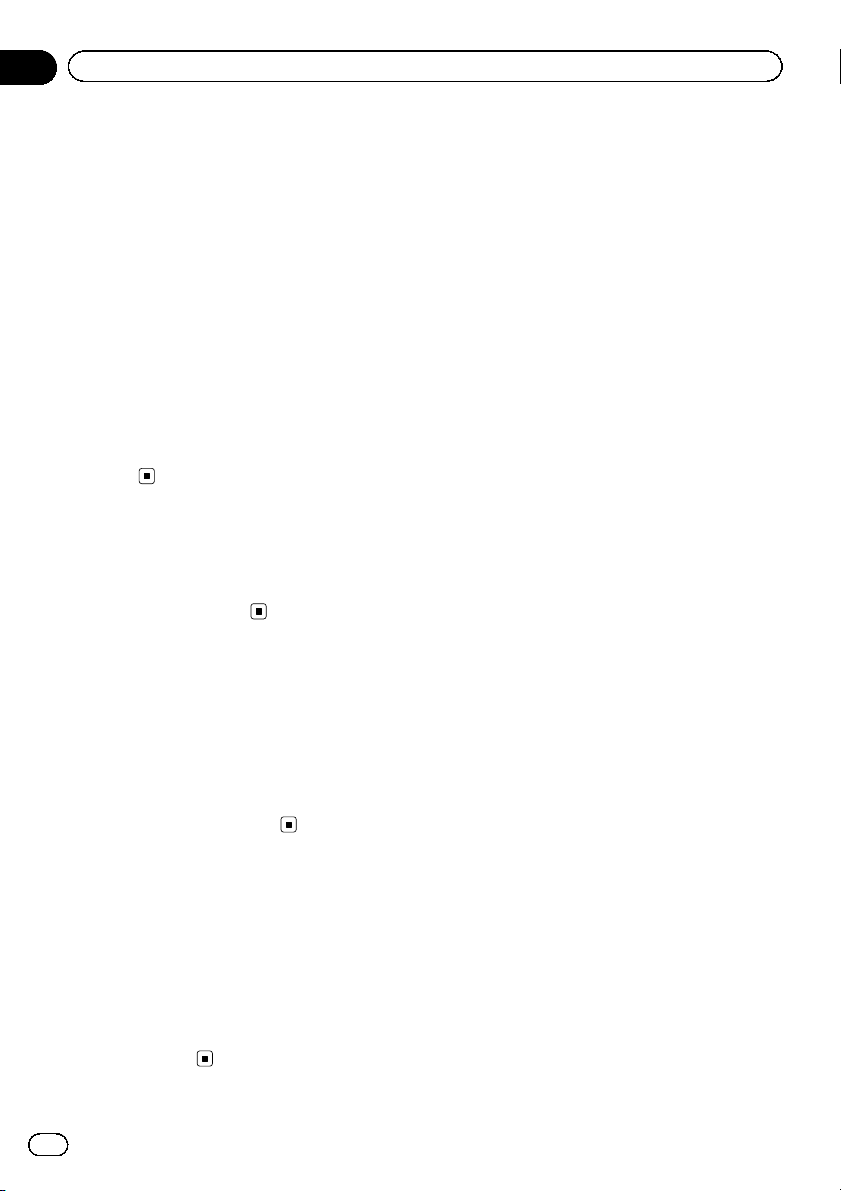
Раздел
04
Основные операции
Установка ЖК-панели в
горизонтальное положение
Если ЖК-панель находится в вертикальном положении, при котором она мешает
работе кондиционера, ее можно временно
установить в горизонтальное положение.
% Чтобы установить ЖК-панель в горизонтальное положение, нажмите и удерживайте кнопку OPEN/CLOSE.
# Чтобы вернуть панель в первоначальное
положение, еще раз нажмите и удерживайте
кнопку OPEN/CLOSE.
# Через 10 секунд после завершения работы
раздается звуковой сигнал и ЖК-панель автоматически возвращается в исходное положение.
Извлечение диска
1 Нажмите h (извлечение).
2 Извлечение диска
Извлечение карты SD
1 Снятие передней панели
См. раздел
стр.9.
2 Нажмите на карту SD.
3 Извлечение карты SD
Снятие передней панели
Установка часов
1 Переключите режим дисплея на
Clock Adjustment.
См. раздел
2 Выберите элемент для установки.
3 Для установки даты и времени нажимайте a или b.
16
Ru
Основные операции
на стр. 12.
на
Page 17
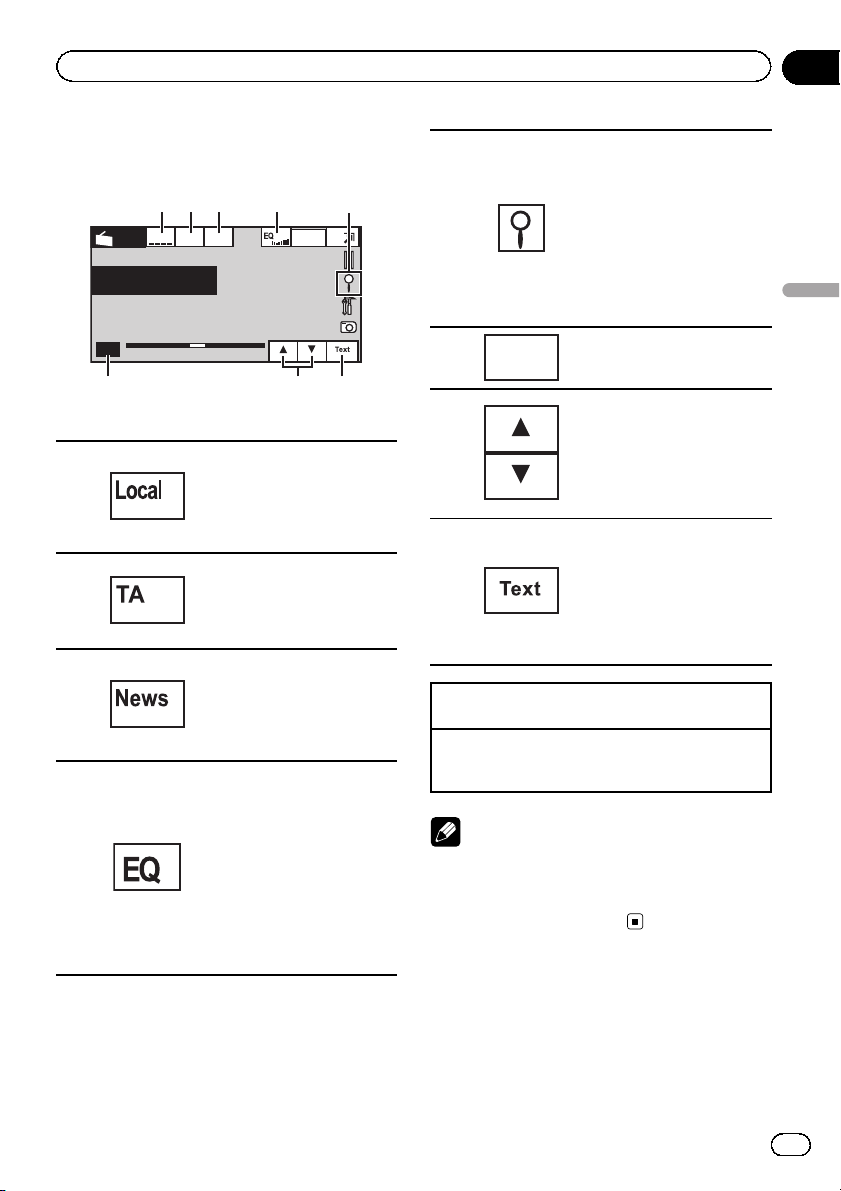
Тюнер
Раздел
05
Знакомство с функциями
тюнера
2 3 4
1
News
TA
Local
Radio
Abcdeabcdeabcde
Abcdeabcdeabcde
P.CH
2
Band:
FM1
87.50 MHz
87.50
6
1 Кнопки сенсорной панели
Включение и выключение
настройки с местным поис-
1
2
3
4
ком.
См. раздел
мощные сигналы
32.
Включение и выключение
функции TA ( режим ожидания дорожных сводок).
См. раздел
ных сводок
Включение и выключение
функции прерывания для
передачи новостей.
См. раздел
прерывания для передачи
новостей
Переключение кривых
эквалайзера.
См. раздел
эквалайзера
Для включения или выключения автоматического
эквалайзера нажмите и
удерживайте более двух
секунд.
См. раздел
автоматического эквалайзера
на стр. 51.
на стр.33.
5
Wed 28 may
12:45 PM
MHz
8
7
Настройка на
на стр.
Прием дорож-
на стр. 32.
Использование
Использование
на стр. 50.
Использование
Отображение списка каналов предварительной настройки.
См. раздел
повторный вызов радио-
5
6
7
8
Ручная настройка (пошаговая) с помощью кнопок
1 Нажмите кнопку c или d (TRACK).
Настройка с поиском с помощью кнопок
1 Нажмите и удерживайте кнопку c или d
Band:
(TRACK).
станций
См. раздел
частот самых мощных
трансляций
См. раздел
функций PTY
Выбор диапазона (FM1,
FM2, FM3 для FM, или MW/
LW) .
Вызов из памяти частот радиостанций, назначенных
кнопкам предварительной
настройки.
См. раздел
повторный вызов радиостанций
Отображение радиотекста
См. раздел
радиотекста
Запись и вызов из памяти
радиотекста.
См. раздел
из памяти радиотекста
стр.31.
Запоминание и
на стр. 31.
Запоминание
на стр. 31.
Использование
на стр.32.
Запоминание и
на стр. 31.
Отображение
на стр. 31.
Запись и вызов
на
Примечание
Когда iPod заряжается от данного устройства,
при прослушивании MW/LW-радиостанций
могут возникнуть помехи. Чтобы устранить
помехи, отсоедините iPod.
Тюнер
Ru
17
Page 18
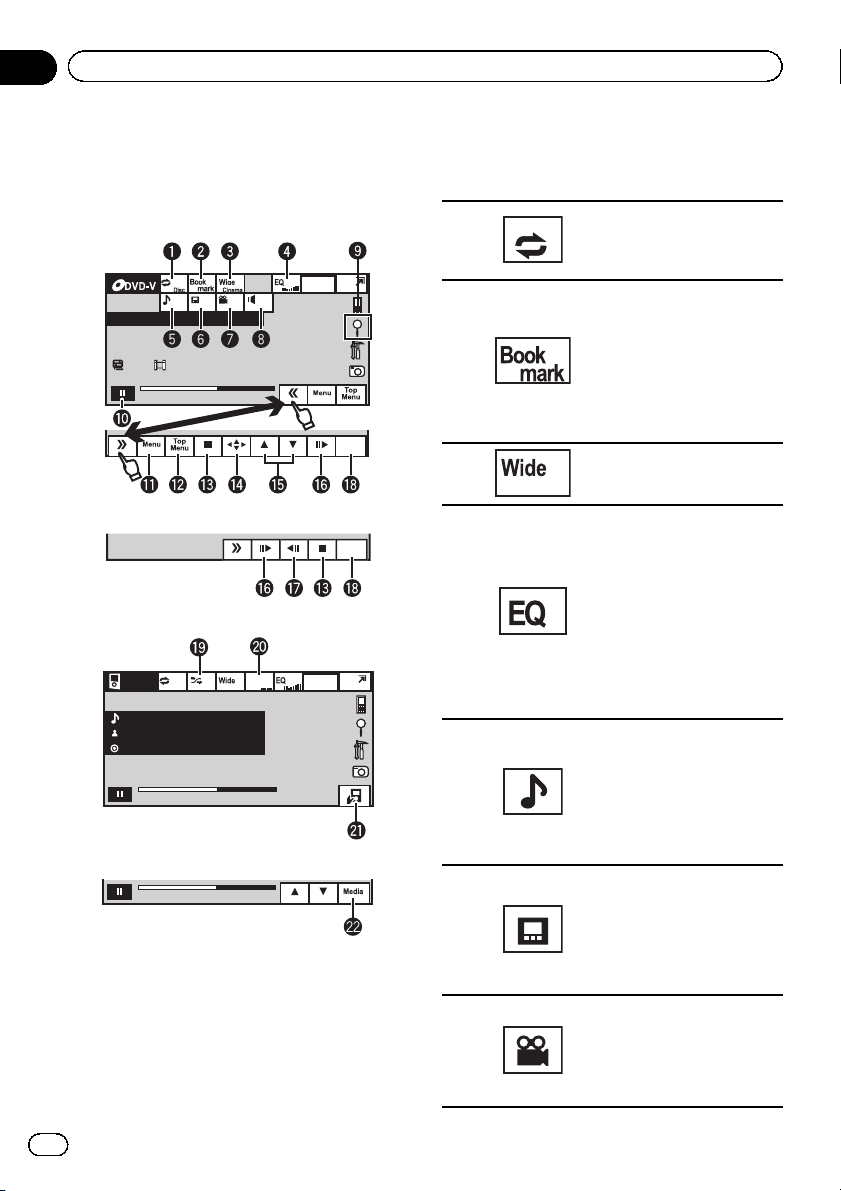
eturn
Раздел
06
Воспроизведение видео
Знакомство с функциями
видео
Можно воспроизводить видео с DVD/DVDR/DVD-RW/CD/CD-R/CD-RW/USB/SD/iPod.
Wed 28 may
12:45 PM
01 01
Abcdeabcdeabcdeabcdeab
8 12
01:45 -02:45
DVD video
Video CD
iPod
ALL Songs
Abcdeabcdeabcdeabcdeab
Abcdeabcdeabcdeabcdeab
Abcdeabcdeabcdeabcdeab
2067/12345
01:45
Видеорежим iPod
01:45 -02:45
При воспроизведении диска, содержащего медиафайлы различных типов
! Если к данному устройству через интер-
фейсный кабель, например, CD-IU50V
(продается отдельно) подключен iPod с
поддержкой видео, то для воспроизведения видео, находящегося на iPod, вы-
L+R
01
Return
R
Wed 28 may
S.Rtrv
12:45 PM
-02:45
берите iPod в качестве источника
сигнала.
1 Кнопки сенсорной панели
Выбор диапазона повтор-
1
2
3
4
5
6
7
ного воспроизведения.
См. раздел
произведение
Во время воспроизведения
нажмите эту кнопку на эпизоде, с которого вы хотели
бы возобновить воспроизведение, когда диск будет
загружен в следующий раз.
См. раздел
воспроизведения (Закладка)
на стр. 37.
Изменение режима экрана.
См. раздел
формата экрана
Переключение кривых
эквалайзера.
См. раздел
эквалайзера
Для включения или выключения автоматического
эквалайзера нажмите и
удерживайте более двух
секунд.
См. раздел
автоматического эквалайзера
на стр. 51.
Переключение языка аудиосистемы во время воспроизведения.
См. раздел
языка звукового сопровождения во время воспроизведения (Мульти-аудио)
стр. 38.
Переключение языка субтитров во время воспроизведения.
См. раздел
языка субтитров во время
воспроизведения (Мультисубтитры)
на стр. 38.
Переключение ракурса во
время воспроизведения.
См. раздел
курса во время воспроизведения (Несколько
ракурсов)
на стр. 38.
Повторное вос-
на стр. 35.
Возобновление
Изменение
на стр. 42.
Использование
на стр. 50.
Использование
Изменение
на
Изменение
Изменение ра-
18
Ru
Page 19
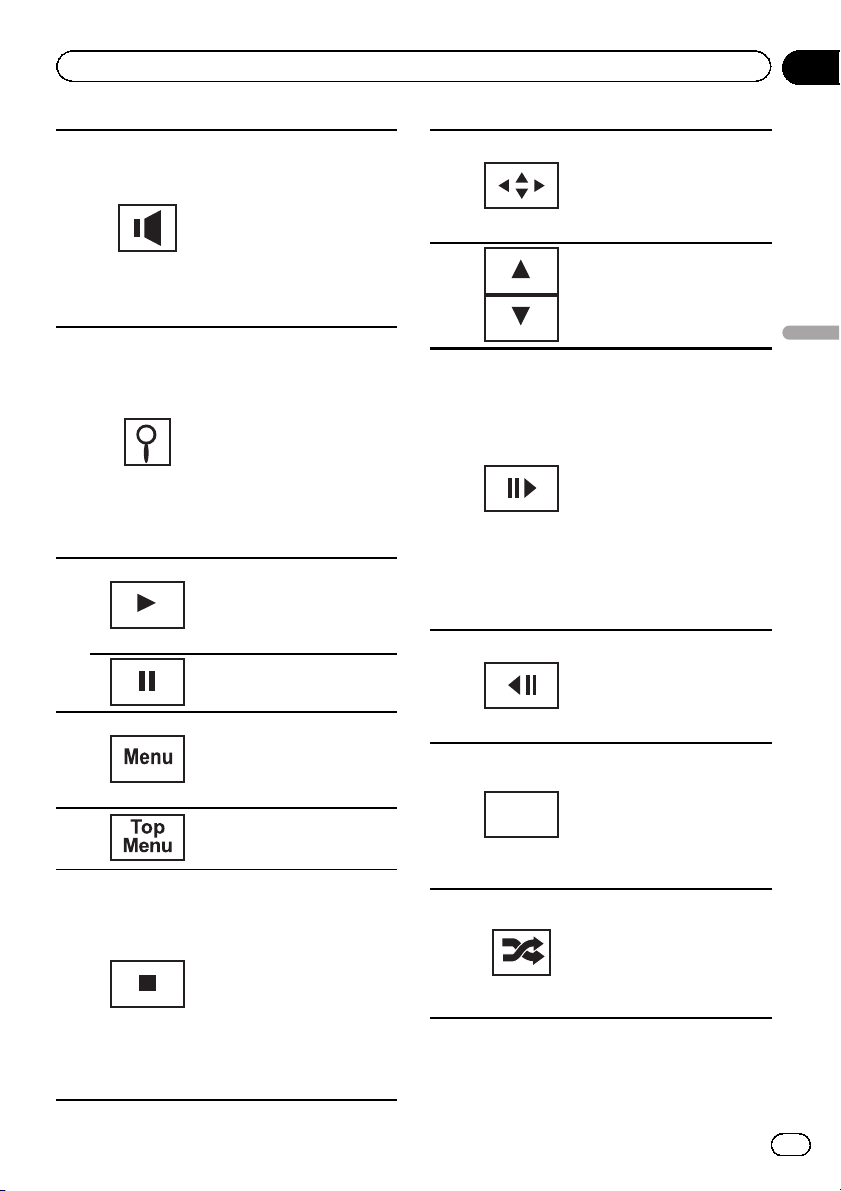
Воспроизведение видео
Раздел
06
Переключение режима аудиовыхода при воспроизведения видео на дисках,
записанных со звуком формата LPCM.
8
9
a
b
c
d
См. раздел
овыхода
Переключение между режимами стерео и моно при
воспроизведении дисков
Video CD.
Включение функции поиска.
См. раздел
на диске для воспроизведения
См. раздел
из списка имен файлов
стр. 39.
Отображение меню iPod.
См.
видео на iPod
Поиск видео/музыки на
iPod
Возврат в обычный режим
воспроизведения во время
паузы, замедленного или
покадрового воспроизведения.
Приостановка воспроизведения
Отображение меню DVD
во время воспроизведения
DVD-диска.
См. раздел
DVD
Возврат в главное меню во
время воспроизведения
DVD-диска.
Остановка воспроизведения.
Остановка воспроизведения с места, установленного с помощью функции
“Возобновление воспроизведения”.
Чтобы полностью остановить воспроизведение, нажмите еще раз.
См. раздел
воспроизведения (Закладка)
Выбор ауди-
на стр. 39.
Поиск участка
на стр. 37.
Выбор файлов
на
Воспроизведение
на стр.35и
на стр. 36.
Работа с меню
на стр. 33.
Возобновление
на стр. 37.
e
f
g
h
Return
i
j
Отображение кнопок со
стрелками для перемещения по меню DVD-диска.
См. раздел
кнопок со стрелками
стр.33.
Переход к другой главе.
Выбор папки во время воспроизведения файла DivX.
Воспроизведение по одному кадру во время просмотра.
См. раздел
воспроизведение
37.
Нажмите и удерживайте
две или более секунды,
чтобы замедлить скорость
воспроизведения.
Последовательное увеличение скорости воспроизведения в четыре этапа во
время замедленного воспроизведения дисков формата DVD video/Video CD.
Последовательное замедление скорости воспроизведения в четыре этапа во
время замедленного воспроизведения дисков
Video CD.
Возврат к определенной
сцене на DVD-диске, воспроизводимом в данный
момент, которая была
предварительно запрограммирована.
См. раздел
занному месту
Воспроизведение видеороликов на iPod в произвольной последовательности.
См. раздел
ние в произвольной последовательности (перемешивание)
Использование
на
Покадровое
на стр.
Возврат к ука-
на стр.38.
Воспроизведе-
на стр. 34.
Воспроизведение видео
Ru
19
Page 20
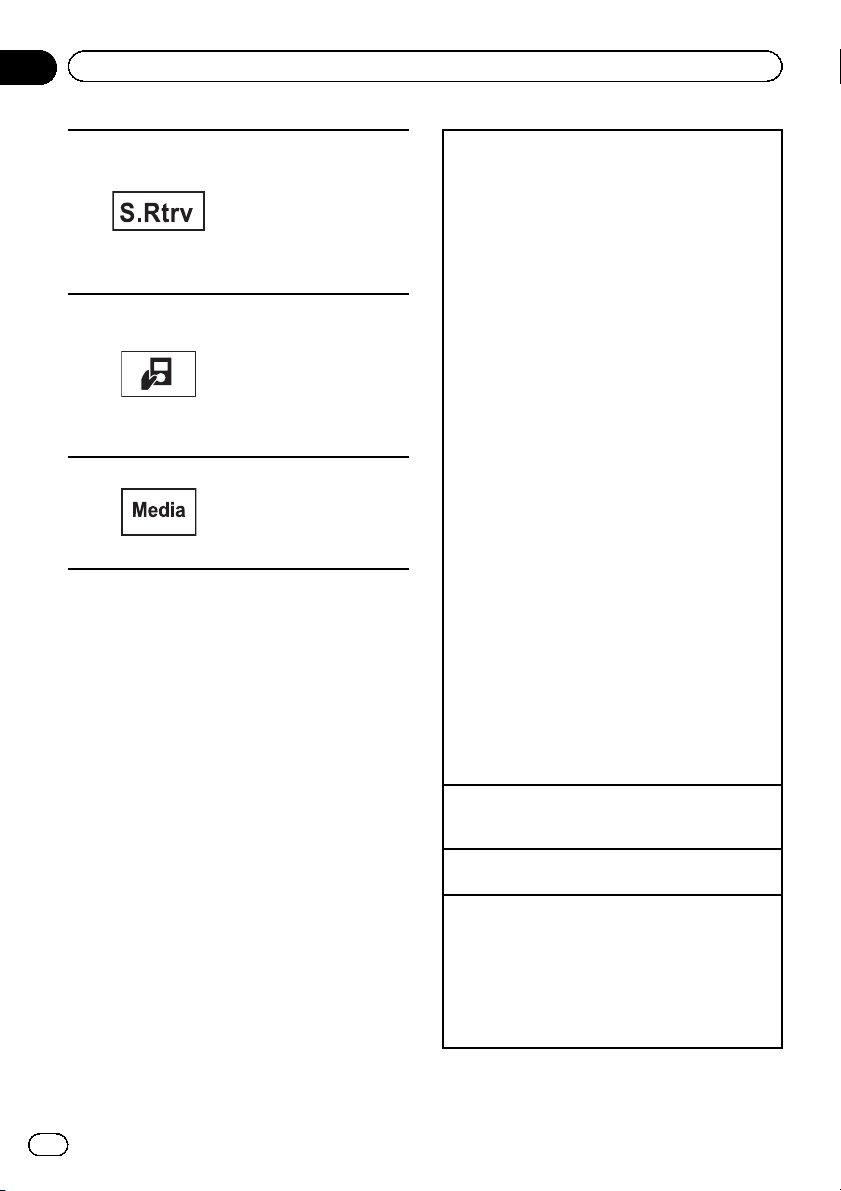
Раздел
06
Воспроизведение видео
Выбор настройки для
функции Advanced sound
retriever (технология преобразования звука) при вос-
k
произведении видео на
iPod.
См. раздел
Использование
технологии преобразования звука
Управление функциями с
помощью iPod и прослушивание записанных на нем
композиций через громко-
l
говорители, установленные в автомобиле.
См. раздел
на стр. 40.
Управление
функциями iPod с устройства iPod
Переключение типа медиафайла для DVD/CD/USB/
m
SD.
См. раздел
на стр. 34.
Переключение
между типами медиафайлов
на стр. 33.
Воспроизведение видео
1 Вставьте диск в щель для загрузки диска мар-
кированной стороной вверх.
Воспроизведение начнется автоматически.
! При воспроизведении дисков формата DVD
или Video CD на дисплее может отображаться
меню. См.
Воспроизведение с функцией РВС
! Если функция автоматического воспроизведе-
ния включена, то меню DVD отображаться не
будет, и устройство автоматически начнет
воспроизведение с первого раздела первой
главы. См.
дисков DVD
1 Если диск уже загружен, выберите источник
сигнала с помощью кнопки SRC/OFF или значка источника сигнала на сенсорной панели.
! Если значок источника сигнала не отобра-
жается, вы можете вывести его на экран, коснувшись экрана.
! Перед подключением iPod к данному устрой-
ству отсоедините от него наушники.
! В зависимости от модели или объема памяти
iPod воспроизведение может начинаться с небольшой задержкой.
! После подключения iPod к данному устрой-
ству с помощью кнопок на сенсорной панели
выберите iPod.
! При отключении iPod на дисплее отображает-
ся No Device.
1 Если при загрузке диска с содержимым VOD
формата DivX на дисплее появляется сообщение, нажмите кнопку Play.
См. раздел
VOD (видео по запросу) в формате DivX
стр.41.
Извлечение диска
1 См. раздел
Извлечение карты SD
Выбор раздела с помощью кнопок
1 Нажмите кнопку c или d (TRACK).
Перемотка вперед и назад с помощью кнопок
1 Нажмите и удерживайте кнопку c или d
(TRACK).
! Быстрая перемотка вперед/назад может быть
невозможна на определенных участках некоторых дисков. В этом случае воспроизведение автоматически будет продолжено в
обычном режиме.
Работа с меню DVD
на стр.33и
на стр.39.
Автоматическое воспроизведение
на стр. 71.
Воспроизведение содержимого
Извлечение диска
на стр.16или
на стр. 16.
Ò
на
20
Ru
Page 21
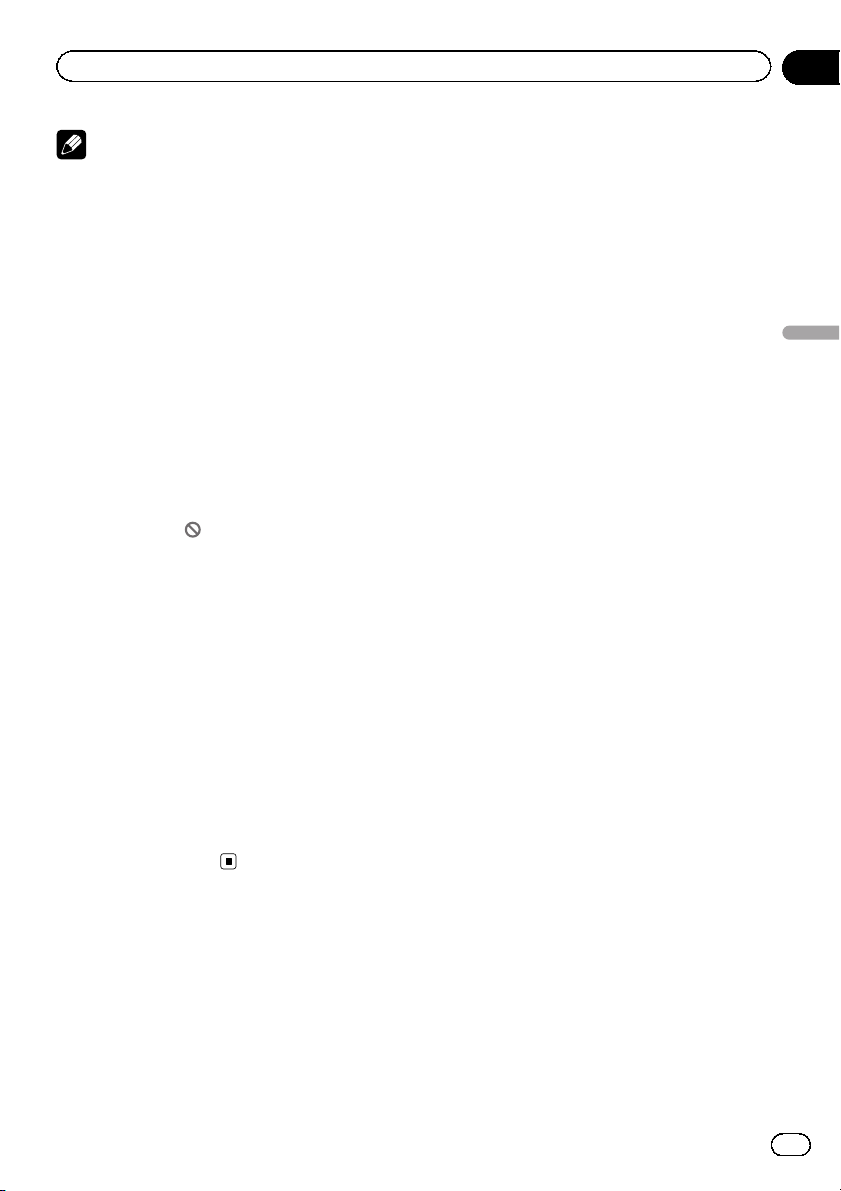
Воспроизведение видео
Примечания
! Проигрыватель DVD может воспроизво-
дить файлы DivX, записанные на CD-R/
RW/ROM и DVD-R/RW/ROM. (Список воспроизводимых форматов файлов см. в
разделе стр. 100.)
! Запрещается вставлять в щель для загруз-
ки диска что-либо, кроме дисков DVD (-R/-
RW), CD (-R/-RW).
! Если включена функция закладки, DVD-
проигрыватель возобновляет воспроизведение с выбранного места. Подробную информацию см. в
воспроизведения (Закладка)
! Выполнение некоторых операций может
быть недоступно при просмотре DVD
вследствие особенностей программирования диска. В этом случае на экране появится значок
! Чтобы устройство функционировало на-
длежащим образом, подключите iPod спомощью кабеля dock connector
непосредственно к данному устройству.
! Если ключ зажигания находится в положе-
нии ACC или ON, батарея iPod, подключенного к данному устройству, будет
заряжаться.
Помните, что iPod не подзаряжается, если
выбрана источник сигнала SD.
! Если iPod подключен к данному устрой-
ству, то включение или выключение iPod
невозможно.
Также iPod можно включить или выключить, если в качестве источника сигнала
выбрана карта SD.
Возобновление
на стр. 37.
.
Раздел
06
Воспроизведение видео
Ru
21
Page 22
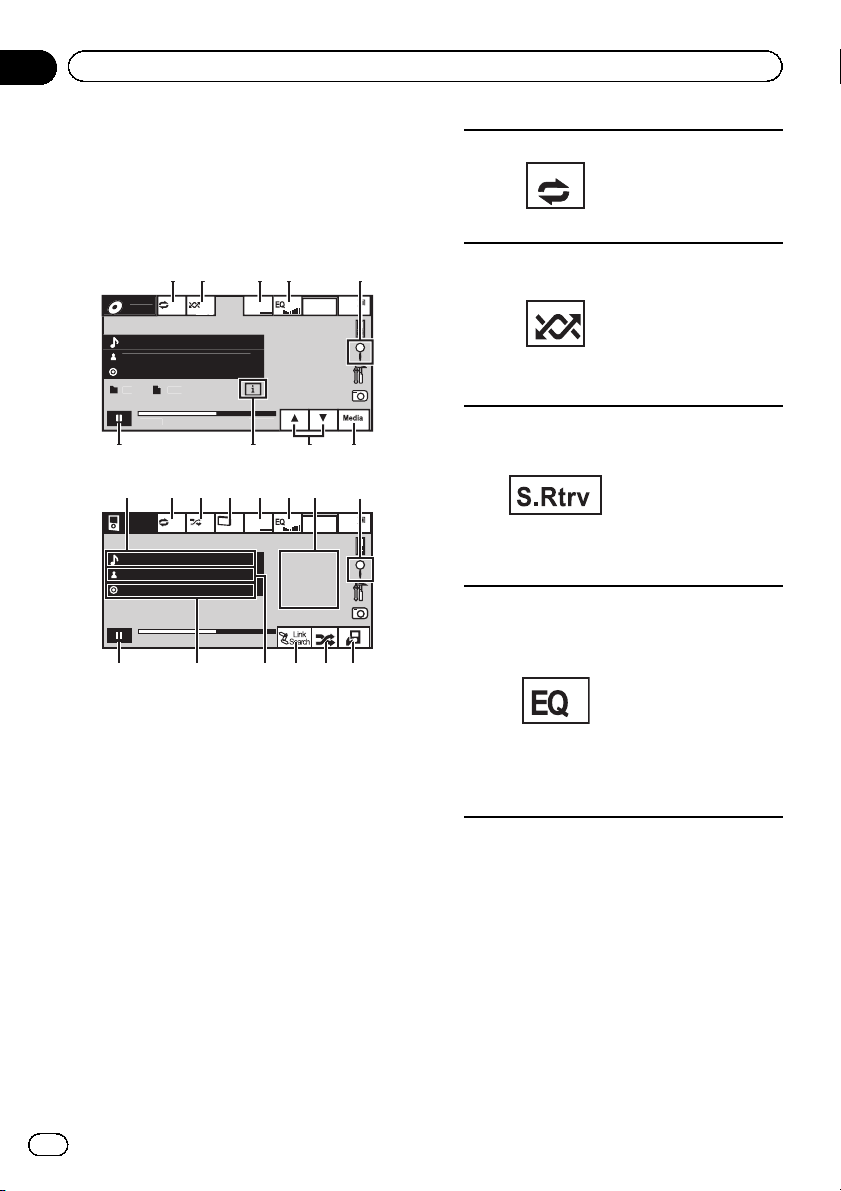
bcdeabcdeabcdeabcdeab
y
5
0
5
OM
gs
g
S.Rtrv
-02:45
bcdeabcdeabcdeabcdeab
bcdeabcdeabcdeabcdeab
87
6
123
4
9
758
Раздел
07
Воспроизведение аудио
Знакомство с функциями
воспроизведения звука
Можно воспроизводить аудиофайлы на
DVD-R/DVD-RW/CD/CD-R/CD-RW/USB/SD/
iPod.
ed 28 ma
S.Rtrv
-02:45
g
12:45
Wed 28 may
12:45 PM
c d e
R
A
A
A
f i
iPod
Abcdeabcdeabcdeabcdeab
Abcdeabcdeabcdeabcdeab
Abcdeabcdeabcdeabcdeab
2067/12345
Son
12
1:4
1 a b 3 4 5
ALL Songs
01:45
6h
Аудиорежим iPod
Вы можете использовать данное устройство для управления iPod, подключенного
с помощью кабеля (например, CD-IU50),
который продается отдельно.
1 Кнопки сенсорной панели
Выбор диапазона повторного воспроизведе-
1
ния.
См. раздел
Повторное
воспроизведение
на
стр. 35.
Воспроизведение композиций в произвольной последовательности.
2
См. раздел
Воспроизведение в произвольной последовательности (перемешивание)
на стр. 34.
Выбор настройки для
функции Advanced
sound retriever (технология преобразования
3
звука) при воспроизведении аудиофайлов.
См. раздел
Использование технологии преобразования звука
на
стр. 40.
Переключение кривых
эквалайзера.
См. раздел
вание эквалайзера
Использо-
на
стр. 50.
Для включения или вы-
4
ключения автоматического эквалайзера
нажмите и удерживайте
более двух секунд.
См. раздел
Использование автоматического
эквалайзера
на стр. 51.
22
Ru
Page 23
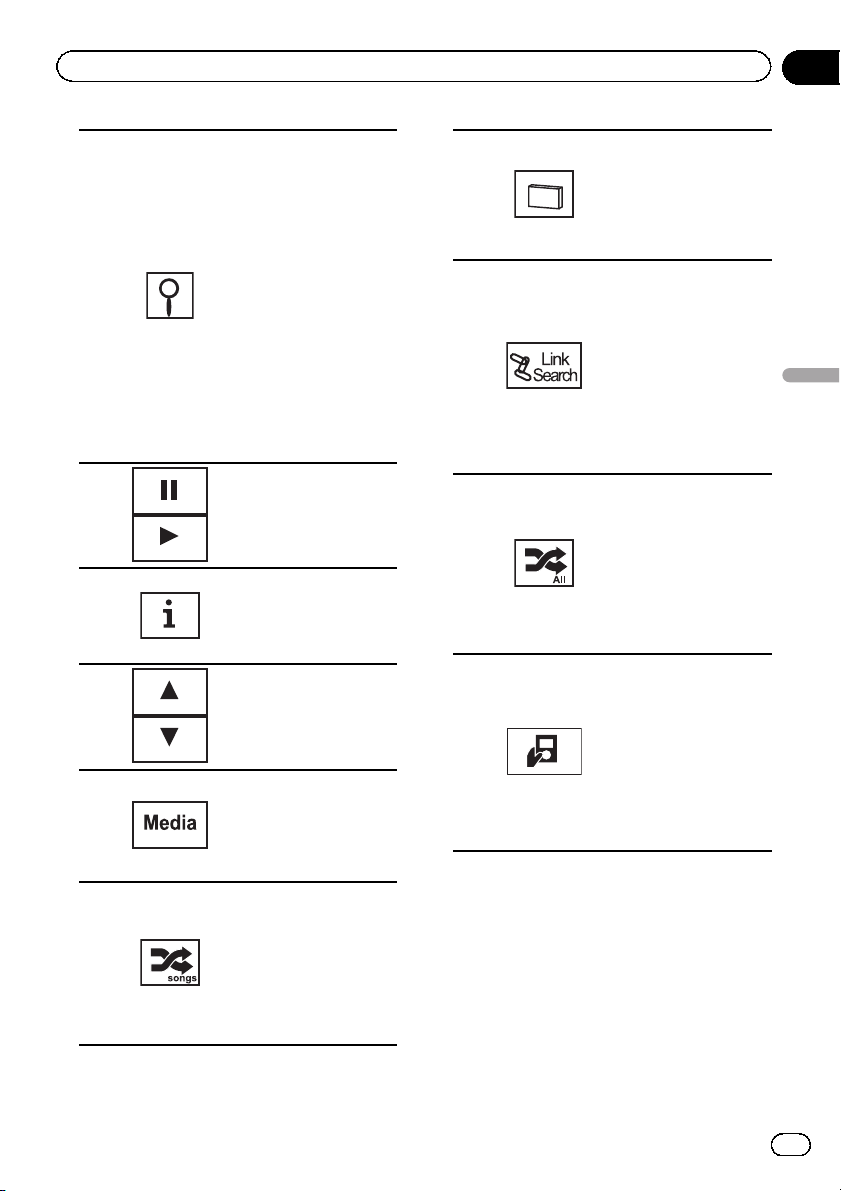
Воспроизведение аудио
Раздел
07
Отображение списка
названий дорожек/файлов для выбора композиций на компактдиске.
См. раздел
рожек из списка названий дорожек
Отображение списка
5
6
7
8
9
a
названий файлов для
выбора файла.
См. раздел
лов из списка имен
файлов
Отображение меню
iPod.
См. раздел
видео/музыки на iPod
на стр. 36.
Пауза и начало воспроизведения
Переключение на текстовую информацию
при воспроизведении
файлов MP3/WMA/
AAC.
Выбор папки.
Переключение типа медиафайла для DVD/CD/
USB/SD.
См. раздел
ние между типами медиафайлов
Воспроизведение композиций на iPod в произвольной последовательности.
См. раздел
ведение в произвольной последовательности (перемешивание)
на стр. 34.
Выбор до-
на стр. 39.
Выбор фай-
на стр.39.
Поиск
Переключе-
на стр. 33.
Воспроиз-
b
c
d
e
2 Текстовая информация
Изменение скорости
воспроизведения аудиокниг на iPod.
См. раздел
скорости воспроизведения аудиокниг
40.
Переключение в режим
поиска по категории
для поиска композиций
на iPod, связанных с
воспроизводимой в
данный момент композицией.
См. раздел
ние списков, относящихся к текущей
композиции (поиск по
категории)
Воспроизведение всех
композиций на iPod в
произвольной последовательности.
См. раздел
ведение всех композиций в произвольной
последовательности
(перемешать все)
стр. 35.
Управление функциями
с помощью iPod ипрослушивание записанных на нем композиций
через громкоговорители, установленные в
автомобиле.
См. раздел
функциями iPod сустройства iPod
34.
Настройка
на стр.
Отображе-
на стр.40.
Воспроиз-
на
Управление
на стр.
Воспроизведение аудио
Ru
23
Page 24
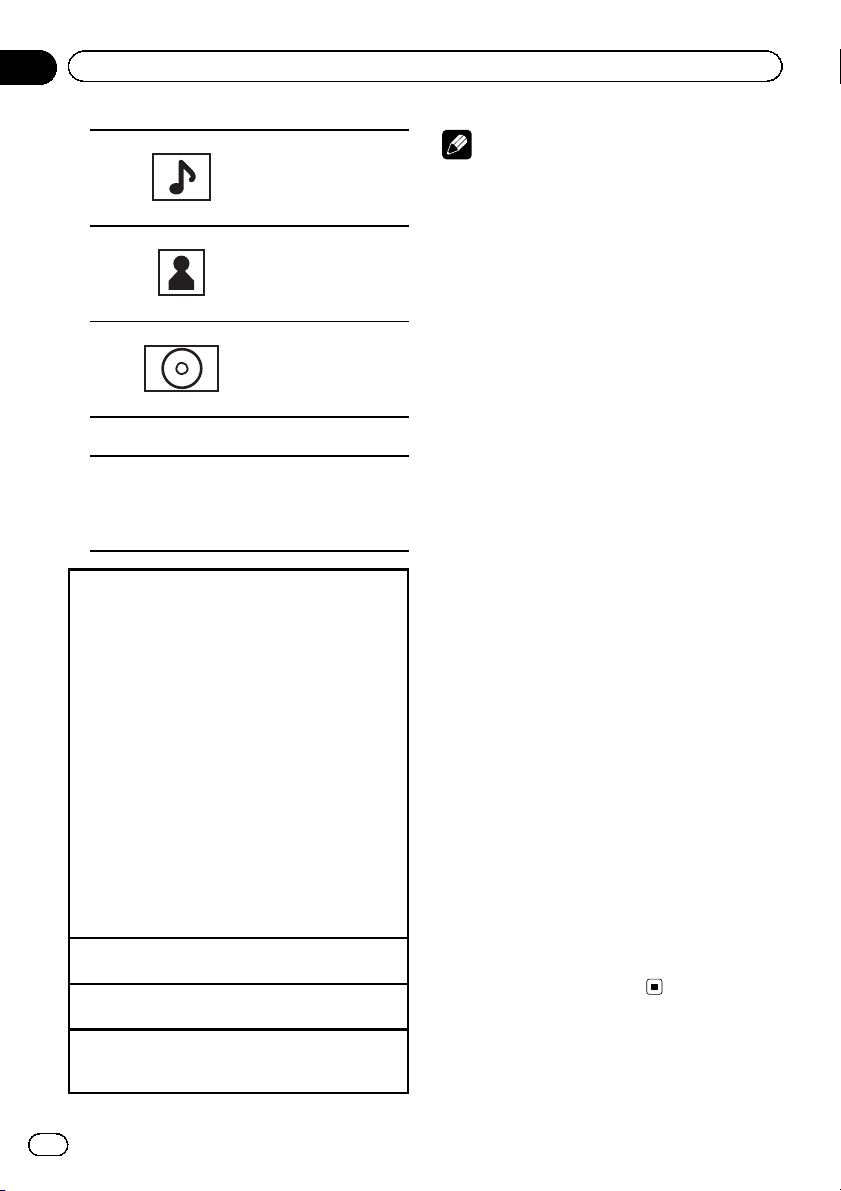
Раздел
07
Воспроизведение аудио
Отображение списка
Songs на iPod.
f
g
h
См. раздел
видео/музыки по кате-
гории
Отображение списка
Artists на iPod.
См. раздел
видео/музыки по кате-
гории
Отображение списка
Albums на iPod.
См. раздел
видео/музыки по кате-
гории
Поиск
на стр. 36.
Поиск
на стр. 36.
Поиск
на стр. 36.
3 Заставка дисплея
Запуск Album Link Play на iPod при прикосновении к заставке дисплея.
См. раздел
i
сящихся к текущей композиции (поиск по
категории)
Воспроизведение звука
1 Вставьте диск в щель для загрузки диска мар-
кированной стороной вверх.
Воспроизведение начнется автоматически.
1 Если диск уже загружен, выберите источник
сигнала с помощью кнопки SRC/OFF или значка источника сигнала на сенсорной панели.
! Если значок источника сигнала не отобра-
жается, вы можете вывести его на экран, коснувшись экрана.
! Перед подключением iPod к данному устрой-
ству отсоедините от него наушники.
! В зависимости от модели или объема памяти
iPod воспроизведение может начинаться с небольшой задержкой.
! После подключения iPod к данному устрой-
ству с помощью кнопок на сенсорной панели
выберите iPod.
! При отключении iPod на дисплее отображает-
ся No Device.
Извлечение диска
1 См. раздел
Выбор композиции с помощью кнопок
1 Нажмите кнопку c или d (TRACK).
Перемотка вперед и назад с помощью кнопок
1 Нажмите и удерживайте кнопку c или d
(TRACK).
Отображение списков, отно-
на стр. 40.
Извлечение диска
на стр.16.
Примечания
! При воспроизведении файлов, записанных
в режиме VBR (переменная скорость передачи данных), время воспроизведения при
ускоренной перемотке вперед или назад
будет отображаться неточно.
! Чтобы устройство функционировало на-
длежащим образом, подключите iPod спомощью кабеля dock connector
непосредственно к данному устройству.
! Если ключ зажигания находится в положе-
нии ACC или ON, батарея iPod, подключенного к данному устройству, будет
заряжаться.
Помните, что iPod не подзаряжается, если
выбрана источник сигнала SD.
! Если iPod подключен к данному устрой-
ству, то включение или выключение iPod
невозможно.
Также iPod можно включить или выключить, если в качестве источника сигнала
выбрана карта SD.
! Если текст на диске содержит символы, не
поддерживаемые этим устройством, такие
символы не отображаются.
! Текстовая информация может отображать-
ся неправильно в зависимости от условий
записи.
! Запоминающие устройства USB, заряжае-
мые от разъема USB, будут подзаряжаться
при подключении к разъему, если ключ зажигания находится в положении ACC или
ON.
Однако устройства USB, которые можно
подзарядить через разъем USB, не будут
подзаряжаться, если в качестве источника
сигнала выбрана карта SD.
! Вы можете отсоединить портативный USB
аудиоплеер/запоминающее устройство
USB в любой момент, когда захотите завершить прослушивание.
24
Ru
Page 25
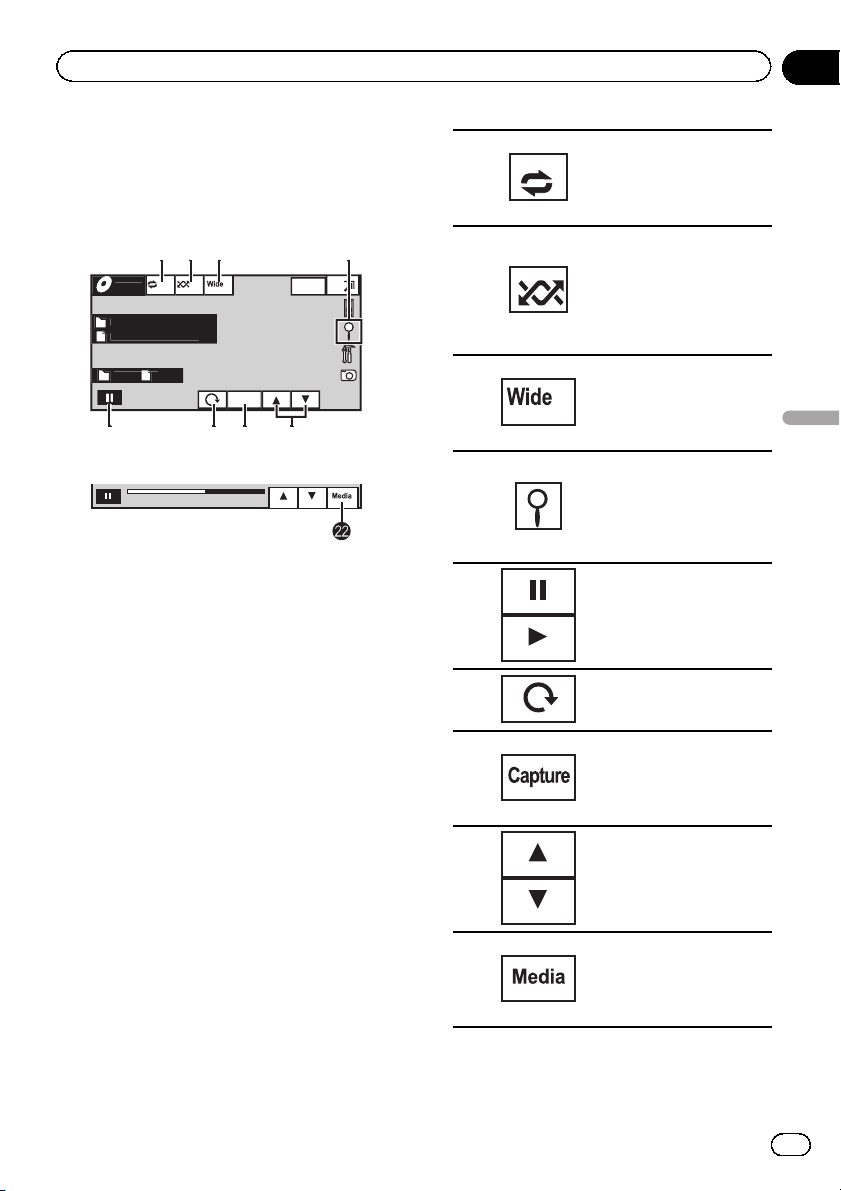
Capture
oto
y
bcdeabcdeabcde
bcdeabcdeabcde
l
Off
5
123
4
768
Просмотр фотографий
Раздел
08
Знакомство с функциями
просмотра изображений
Можно просматривать изображения, сохраненные на CD-R/CD-RW/USB/SD.
Ph
A
A
Ful
CD
01:45 -02:45
При воспроизведении диска, содержащего медиафайлы различных типов
При использовании CD-R/RW/USB/SD, содержащего изображения в формате JPEG,
данное устройство начинает показ слайдов
с первой папки или изображения на диске/
устройстве. Воспроизведение изображений на данном проигрывателе производится в алфавитном порядке.
В приведенной ниже таблице показаны
кнопки управления функцией просмотра
изображений в режиме слайд-шоу.
1 Кнопки сенсорной панели
Чтобы выбрать функцию для настройки,
нажмите любую из следующих кнопок сенсорной панели.
ed 28 ma
12:45
Выбор диапазона повторного воспроизведения.
1
2
3
4
5
6
7
8
См. раздел
воспроизведение
35.
Воспроизведение файлов в произвольной последовательности.
См. раздел
дение в произвольной
последовательности (перемешивание)
Изменение режима экрана
См. раздел
формата экрана
42.
Отображение списка названий файлов для выбора файла.
См. раздел
лов из списка имен файлов
Включение и приостановка слайд-шоу.
Повернуть изображение
на 90° по часовой стрелке
Захват изображения в
файлах JPEG.
См. раздел
ражения в файлах JPEG
на стр. 41.
Выбор папки.
Повторное
на стр.
Воспроизве-
на стр.34.
Изменение
на стр.
Выбор фай-
на стр. 39.
Захват изоб-
Просмотр фотографий
Переключение между типами медиафайлов.
9
См. раздел
ние между типами медиафайлов
Переключе-
на стр. 33.
Ru
25
Page 26
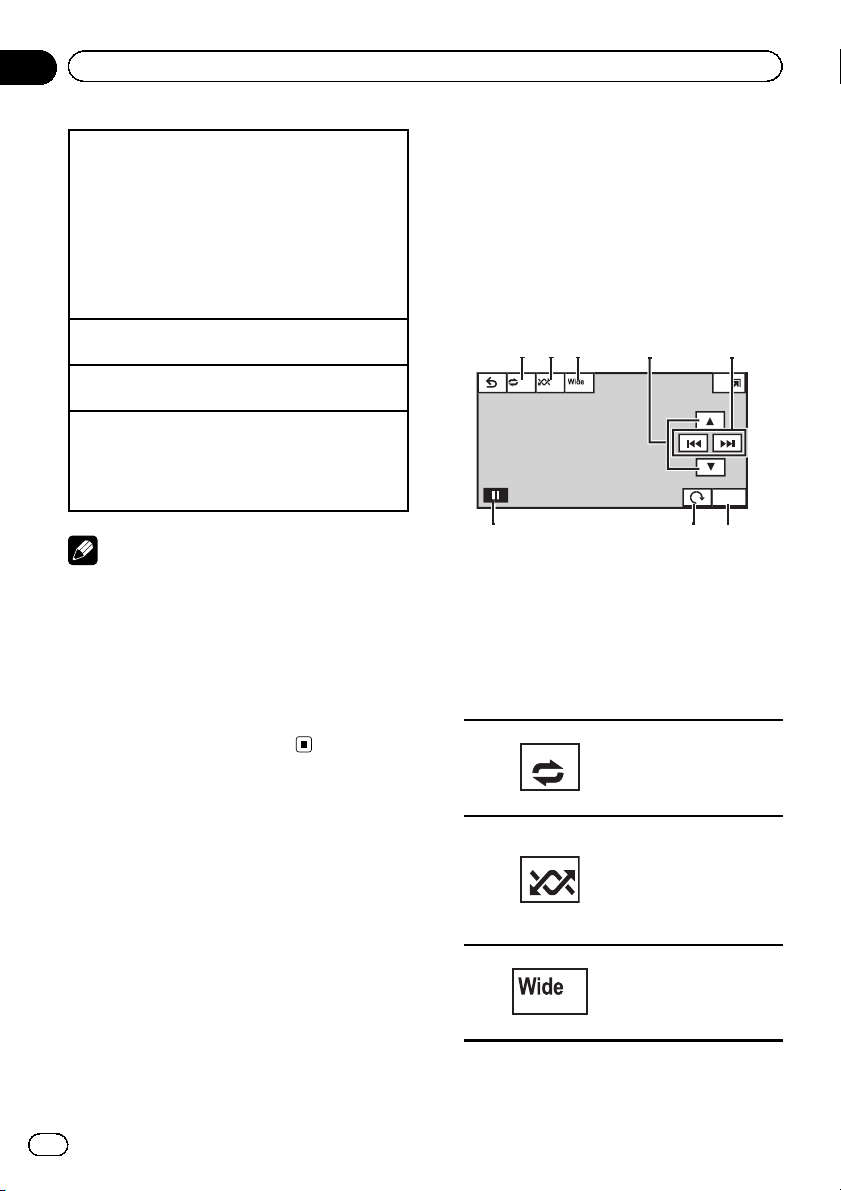
l
Off
8
2
163
7
4
5
Раздел
08
Просмотр фотографий
Просмотр фотографий
1 Вставьте диск в щель для загрузки диска мар-
кированной стороной вверх.
Воспроизведение начнется автоматически.
1 Если диск уже загружен, выберите источник
сигнала с помощью кнопки SRC/OFF или значка источника сигнала на сенсорной панели.
! Если значок источника сигнала не отобра-
жается, вы можете вывести его на экран, коснувшись экрана.
Извлечение диска
1 См. раздел
Выбор файла с помощью кнопок
1 Нажмите кнопку c или d (TRACK).
Быстрый поиск файлов
1 Нажмите и удерживайте кнопку c или d
(TRACK).
! Возможен одновременный поиск до 10 фай-
лов JPEG.
Извлечение диска
на стр.16.
Примечания
! Данное устройство может воспроизводить
файлы JPEG, записанные на CD-R/RW/
ROM/SD/USB. (Список воспроизводимых
форматов файлов см. в разделе стр. 100.)
! Воспроизведение выполняется по порядку
номеров файлов. Не содержащие файлов
папки пропускаются.(Если папка 01 (КОРНЕВАЯ) не содержит файлов, воспроизведение начнется с папки 02.)
Знакомство с операциями
воспроизведения
неподвижных изображений
в режиме слайд-шоу
Можно просматривать в режиме слайдшоу неподвижные изображения, сохраненные на CD-R/CD-RW/USB/SD, прослушивая при этом другой источник.
Ful
Capture
В приведенной ниже таблице показаны
кнопки управления функцией просмотра
изображений в режиме слайд-шоу.
1 Кнопки сенсорной панели
Чтобы выбрать функцию для настройки,
нажмите любую из следующих кнопок сенсорной панели.
Выбор диапазона повторного воспроизведения.
1
2
3
См. раздел
воспроизведение
35.
Воспроизведение файлов в произвольной последовательности.
См. раздел
дение в произвольной
последовательности (перемешивание)
Изменение режима экрана
См. раздел
формата экрана
42.
Повторное
на стр.
Воспроизве-
на стр. 34.
Изменение
на стр.
26
Ru
Page 27
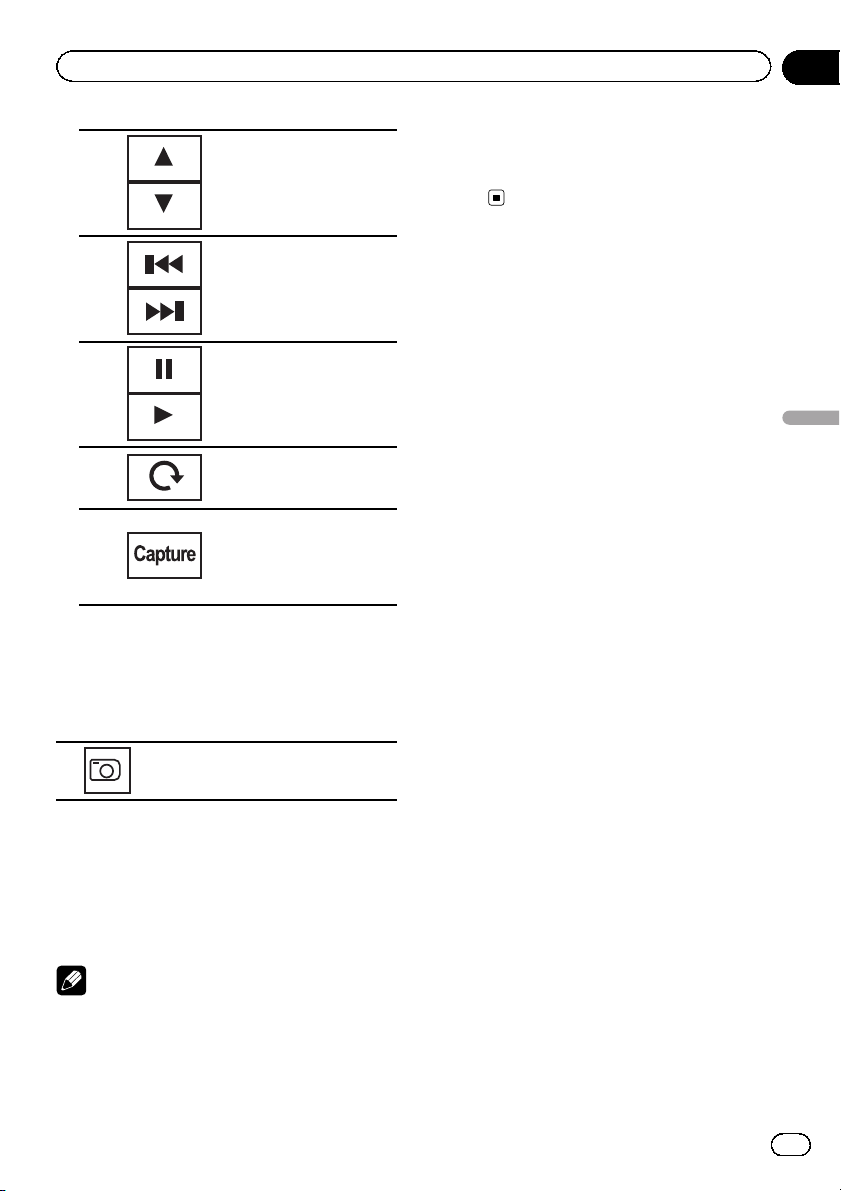
Просмотр фотографий
4 Выбор папки.
Раздел
08
! При выборе MW/LW-диапазона данное ус-
тройство не поддерживает просмотр неподвижных изображений в режиме слайдшоу.
5
6
7
8
Выбор файла.
Включение и приостановка слайд-шоу.
Повернуть изображение
на 90° по часовой стрелке
Захват изображения в
файлах JPEG.
См. раздел
ражения в файлах JPEG
на стр. 41.
Захват изоб-
1 Запустите слайд-шоу, прослушивая
при этом другой источник.
См. раздел
стройки меню/операции со списками
Стандартные операции на-
на
стр. 14.
Просмотр неподвижных изображений в виде слайд-шоу.
2 Выберите устройство с файлами, которые требуется отобразить.
! Disc – Встроенный проигрыватель DVD
! USB – USB
! SD – карта памяти SD
# Для отмены поиска нажмите Cancel.
Просмотр фотографий
Примечания
! При выборе источника USB или SD данное
устройство не поддерживает просмотр неподвижных изображений на накопителях
USB/SD в режиме слайд-шоу.
Ru
27
Page 28
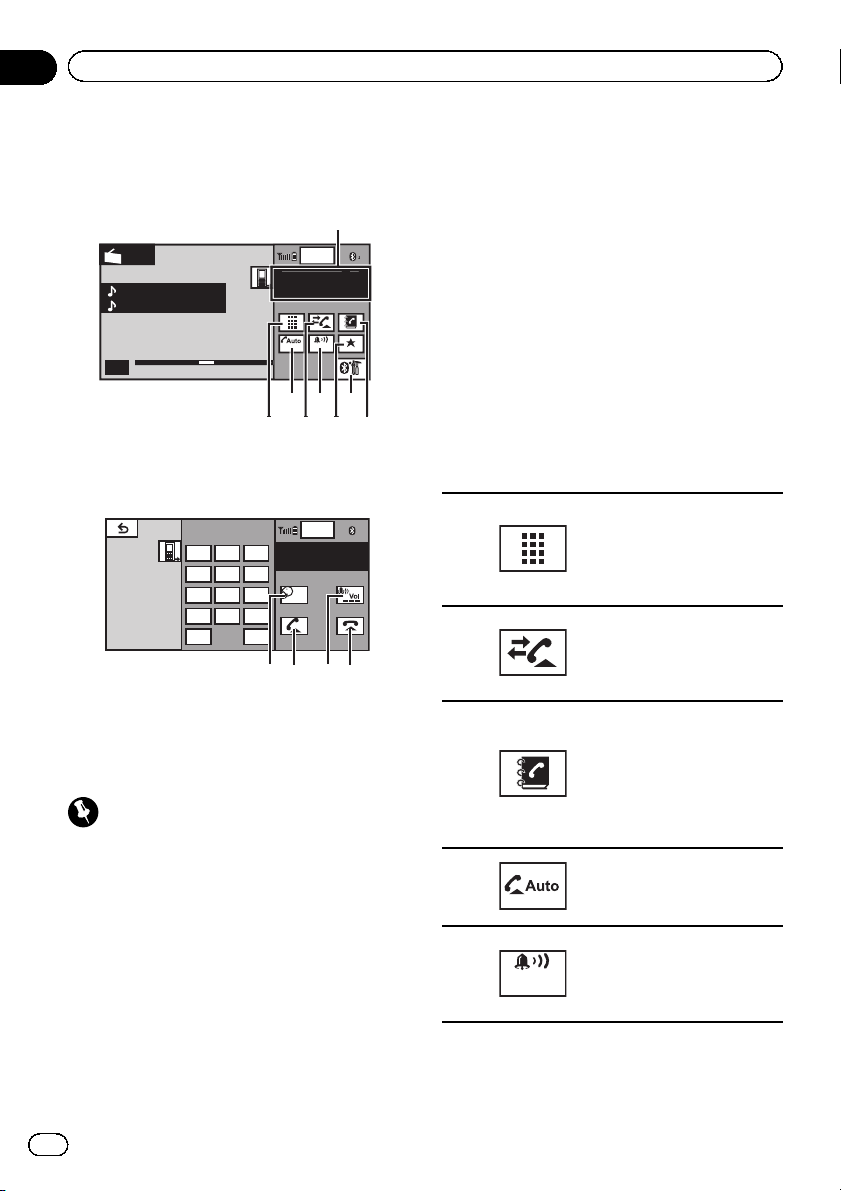
y
I
012345678901
01
1
457
216
3
Раздел
09
Телефон с поддержкой Bluetooth
Знакомство с функциями
телефона Bluetooth
ed 28 ma
Radio
Abcdeabcdeabcde
Abcdeabcdeabcde
P.CH
2
Band:
FM1
87.50 MHz
Дисплей режима ожидания телефона
123
456
789
0
*
+
При переключении в режим
ввода номера
Можно использовать телефон Bluetooth.
Важно
! Поскольку это устройство находится в ре-
жиме готовности к подключению сотового
телефона посредством Bluetooth, использование устройства при остановленном
двигателе может привести к разряду аккумуляторной батареи.
! Во время вождения запрещено использо-
вание расширенных функций, требующих
повышенного внимания, таких как набор
номеров с экрана и т.п. Прежде чем использовать расширенные функции, остановите автомобиль в безопасном месте.
12:45
ABCDEHGH
Off On
Wed 28 may
12:45 PM
ABCDEHGHI
012345678901
Off
#
C
8 ba9
1
01
! В зависимости от модели сотового телефо-
на, подключенного к этому устройству, некоторые функции данного устройства
могут быть недоступны.
! Чтобы выполнить эту операцию, припар-
куйте автомобиль в безопасном месте и
включите стояночный тормоз.
1 Индикатор входящего вызова
Показывает, что входящий вызов был при-
нят в ваше отсутствие и еще не проверен.
! Уведомления о входящих вызовах,
поступивших в период, когда Ваш сотовый телефон был отключен от данного устройства, не отображаются на
дисплее.
2 Кнопки сенсорной панели
Переключение режима для
прямого набора телефон-
1
2
3
4
5
ного номера.
См. раздел
Вызов путем
ввода телефонного номера
на стр. 45.
Переход к списку вызовов.
См. раздел
Использование
списков пропущенных, вхо-
дящих и исходящих звонков
на стр. 44.
Переключение в режим телефонного справочника.
См. раздел
Вызов по номеру из телефонного справочника
на стр. 42.
См. раздел
Выбор номера
в режиме поиска по алфавиту
на стр. 43.
Включение и выключение
автоответчика.
См. раздел
тоответчика
Настройка ав-
на стр. 44.
Включение и выключение
сигнала вызова для входящих звонков.
См. раздел
нала вызова
Включение сиг-
на стр. 44.
28
Ru
Page 29
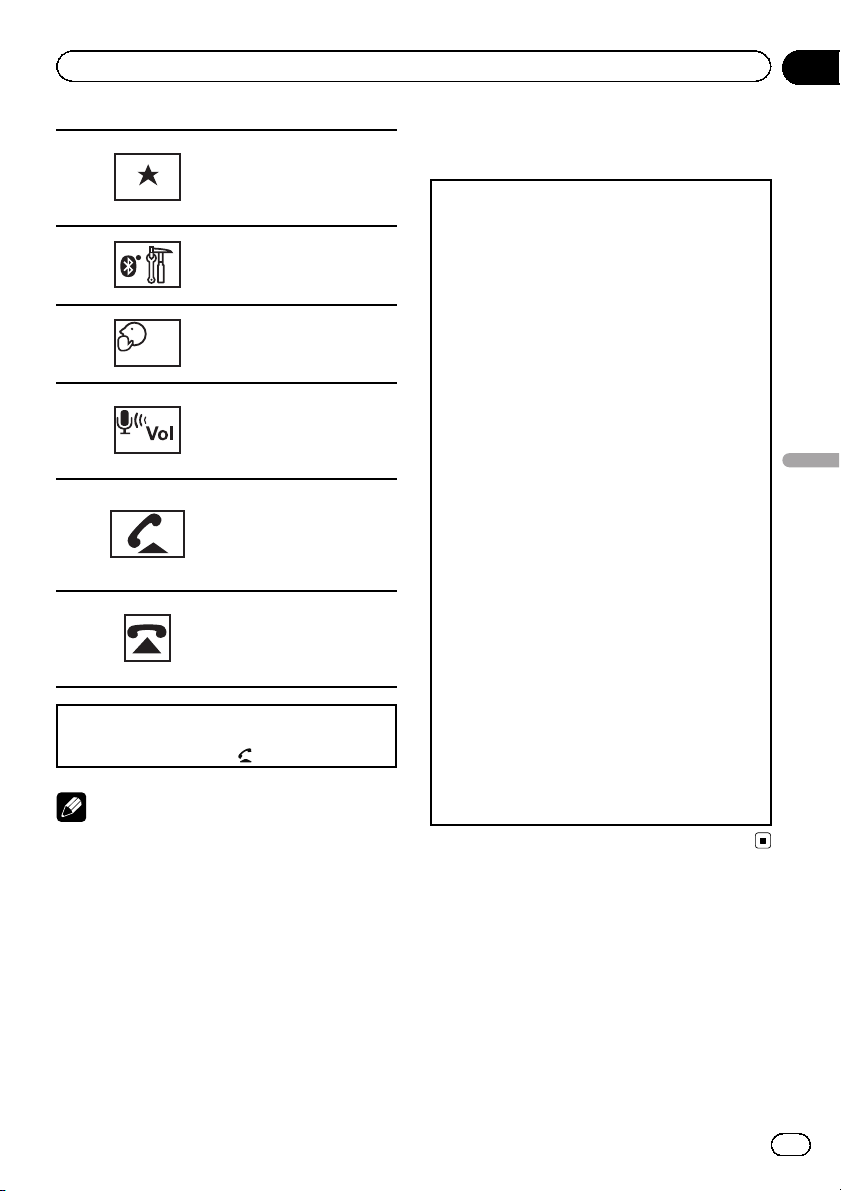
Телефон с поддержкой Bluetooth
Раздел
09
Отображение экрана фиксированного набора.
6
7
8
9
a
b
Прием входящего вызова
Завершение вызова
1 Нажмите кнопку MUTE/
См. раздел
списков номеров фиксированного набора
Выведите на экран меню
соединения Bluetooth.
См. инструкции на стр.45-
стр. 48.
Включение и выключение
режима закрытой связи.
См. раздел
крытого режима
Регулировка уровня громкости для собеседника.
См. раздел
уровня громкости для собеседника
Прием входящего вызова.
Выбор номера и звонок по
нему.
Переключение между абонентами, находящимися в
режиме ожидания.
Завершение вызова.
Отклонение входящего вызова.
Отмена ожидающего вызова.
Использование
на стр. 45.
Настройка за-
на стр. 45.
Регулировка
на стр. 44.
.
Примечания
! Режим закрытой связи можно включить
только во время разговора по телефону.
! Для завершения вызова Вы и Ваш собе-
седник должны положить трубку.
гистрация телефона на устройстве и настройка уровня громкости.
1 Подключение
Сначала необходимо подключитьтелефон
Bluetooth к данному устройству.
Подробно о подключении телефона к этому
устройству посредством беспроводной технологии Bluetooth см. в разделах
устройства Bluetooth
с этого устройства
! Может потребоваться ввести PIN-код для
данного устройства. Если для установки
соединения телефону требуется PIN-код,
поищите код на самом телефоне или в его
сопроводительной документации. См. раздел
Ввод PIN-кода для беспроводного сое-
динения Bluetooth
2 Регулировка громкости
Настройте требуемую громкость звука на сотовом телефоне. После настройки уровень
громкости сохраняется в памяти этого устройства в качестве настройки по умолчанию.
! Громкость речи и громкость звонка могут
отличаться в зависимости от модели сотового телефона.
! Если разница между уровнями громкости
звонка и голоса абонента велика, общий
уровень громкости может быть нестабильным.
! Прежде чем прервать соединение между
сотовым телефоном и этим устройством,
установите соответствующий уровень
громкости. Если звук на сотовом телефоне
был отключен (нулевой уровень громкости), то данная настройка на сотовом телефоне сохранится даже после
отключения телефона от этого устройства.
на стр.46и
на стр. 45.
Регистрация с
Регистрация
на стр.48.
Телефон с поддержкой Bluetooth
Настройки для громкой связи
Прежде чем воспользоваться функцией
громкой связи, необходимо настроить устройство для работы с сотовым телефоном. Сюда входит установка
беспроводного соединения Bluetooth
между этим устройством и телефоном, ре-
Ru
29
Page 30
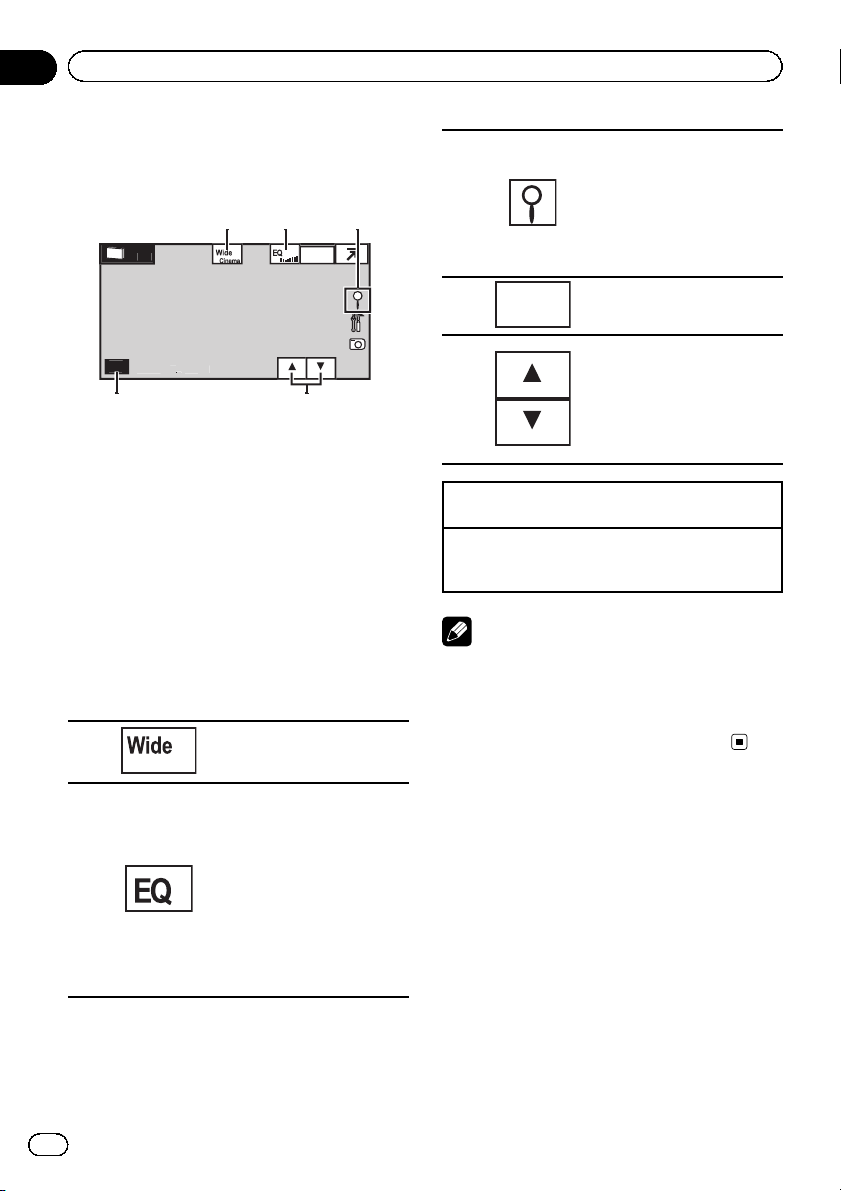
y
d:
CH12
CH
4
123
5
Раздел
10
ТВ-тюнер
Знакомство с функциями
ТВ-тюнера
ed 28 ma
12:45
Ban
Данное устройство может использоваться
для управления ТВ-тюнером (например,
GEX-P5700TVP), который продается отдельно.
Подробнее о работе с ТВ-тюнером см. в
руководстве по эксплуатации ТВ-тюнера. В
данном разделе приведена информация о
том, как использовать данное устройство
для приема телевизионных каналов. Данная информация отличается от той, что изложена в руководстве по эксплуатации ТВтюнера.
1 Кнопки сенсорной панели
1
2
1
Изменение режима экрана.
См. раздел
формата экрана
Переключение кривых
эквалайзера.
См. раздел
эквалайзера
Для включения или выключения автоматического
эквалайзера нажмите и
удерживайте более двух
секунд.
См. раздел
автоматического эквалайзера
Изменение
на стр. 42.
Использование
на стр. 50.
Использование
на стр. 51.
Отображение экрана предварительной настройки.
См. раздел
3
4
5
Ручная настройка (пошаговая) с помощью кнопок
1 Нажмите кнопку c или d (TRACK).
Настройка с поиском с помощью кнопок
1 Нажмите и удерживайте кнопку c или d
Band:
(TRACK).
повторный вызов радиостанций
См. раздел
частот самых мощных
трансляций
Выбор диапазона.
Вызов из памяти частот радиостанций, назначенных
кнопкам предварительной
настройки.
См. раздел
повторный вызов радиостанций
Запоминание и
на стр. 31.
Запоминание
на стр. 31.
Запоминание и
на стр. 31.
Примечания
! О настройке телевизионного сигнала см. в
разделе
ла
Настройка телевизионного сигна-
на стр. 76.
! О выборе зональной группы см. раздел
Выбор зональной группы
на стр. 77.
30
Ru
Page 31

Подробные инструкции
Раздел
11
Запоминание и повторный
вызов радиостанций
В памяти устройства можно сохранить до
шести (для тюнера)/12 (для телевизора)
станций в каждом диапазоне для последующего быстрого вызова.
1 Отображение экрана предварительной настройки.
См. раздел
ра
на стр. 17.
См. раздел
тюнера
Отобразится экран предварительной настройки.
2 Нажмите и удерживайте одну из кнопок предварительной настройки на сенсорной панели, чтобы сохранить
выбранную частоту в памяти устройства.
Выбранная частота радиостанции/телеканала сохранена в памяти.
3 Для выбора нужной радиостанции
нажмите одну из кнопок предварительной настройки на сенсорной панели.
Знакомство с функциями тюне-
Знакомство с функциями ТВ-
на стр. 30.
Отображение радиотекста
Тюнер может отображать данные радиотекста, передаваемые станциями RDS,
такие как информация о станции, название
звучащей в эфире песни и имя исполнителя.
! Автоматически сохраняются данные по-
следних трех сообщений радиотекста,
при этом более старые сообщения заменяются более новыми.
! Если радиотекст не принимается, то на
дисплее будет показано сообщение
No Text.
Запись и вызов из памяти
радиотекста
Вы можете сохранить данные шести сообщений радиотекста под кнопками от
Memo1 до Memo6.
1 Выведите на дисплей радиотекст,
который нужно сохранить.
См. раздел
стр. 31.
2 Чтобы сохранить выбранный радиотекст, нажмите и удерживайте одну из
кнопок от Memo1 до Memo6.
На дисплее отобразится номер, под которым выбранный радиотекст будет сохранён в памяти.
В следующий раз, когда Вы нажмёте соответствующую кнопку, сохранённый радиотекст будет вызван из памяти.
Отображение радиотекста
на
Запоминание частот самых
мощных трансляций
Функция BSM (запоминание лучших станций) позволяет автоматически сохранять в
памяти устройства шесть (для тюнера)/12
(для телевизора) станций с самым мощным сигналом.
Радиочастоты, сохраненные с помощью
функции BSM, могут заменять собой радиочастоты, сохраненные с помощью кнопок предварительной настройки.
1 Отображение экрана предварительной настройки.
См. раздел
ра
на стр. 17.
См. раздел
тюнера
Отобразится экран предварительной настройки.
Знакомство с функциями тюне-
Знакомство с функциями ТВ-
на стр. 30.
Подробные инструкции
Ru
31
Page 32

Раздел
11
Подробные инструкции
2 Нажмите BSM/BSSM, чтобы включить
функцию BSM.
Кнопкам предварительной настройки на
сенсорной панели будут назначены шесть
(для тюнера)/12 (для телевизора) самых
мощных частот в порядке мощности их сигнала.
# Чтобы отменить процесс сохранения, нажмите Cancel.
Настройка на мощные
сигналы
Настройка с местным поиском позволяет
Вам настраиваться только на радиостанции с достаточно мощными сигналами для
качественного приема.
FM: выкл. —
MW/LW: выкл. — —
Чем больше число, тем выше уровень настройки. Настройка самого высокого уровня позволяет осуществлять прием только
станций с самым сильным сигналом, а
уменьшение уровня настройки позволяет
принимать другие станции по степени убывания интенсивности сигнала.
— — —
Прием дорожных сводок
Независимо от выбранного источника сигнала дорожные сводки можно получать автоматически с помощью функции TA
(ожидание дорожных сводок).
1 Настройте тюнер на TP-станцию или
станцию расширенной сети вещания,
передающую дорожные сводки TP.
Включится индикатор
2 Включение приема дорожных сводок.
См. раздел
ра
на стр. 17.
# Если функция TA включается при отсутствии настройки на TP-станцию или станцию
Знакомство с функциями тюне-
.
расширенной сети вещания, передающую дорожные сводки TP, индикатор
ся неярко.
3 В начале приема дорожной сводки
отрегулируйте громкость TA ( дорожных
сводок) поворотом регулятора MUTE/
Новая установленная громкость сохраняется в памяти и будет вызываться для последующих дорожных сводок.
4 Отмена приема дорожной сводки во
процессе приема.
См. раздел
ра
на стр. 17.
Тюнер возвратится к исходному источнику
сигнала, но останется в режиме ожидания
TA до повторного нажатия значка.
Знакомство с функциями тюне-
включит-
Использование функций PTY
Можно настроиться на радиостанцию с помощью информации PTY (типа программы).
Поиск станции RDS с помощью
информации PTY
Можно выполнять поиск общих радиовещательных программ, например, тех, что
перечислены в следующем разделе. См.
стр. 33.
1 Отображение экрана предварительной настройки.
См. раздел
ра
на стр. 17.
2 Нажмите PTY.
3 С помощью кнопки a или b выберите тип программы.
Существует четыре типа программ:
News&Inf—Popular—Classics—Others
Знакомство с функциями тюне-
.
32
Ru
Page 33

Подробные инструкции
Раздел
11
4 Нажмите Start, чтобы начать поиск.
Устройство начинает поиск радиостанций,
передающих данный тип программ. При
обнаружении радиостанции на дисплее
будет показано название данной программы.
Информация PTY (идентификационный
код типа программы) приведена в следующем разделе. См. стр. 33.
# Для отмены поиска нажмите Cancel.
# Программы некоторых радиостанций
могут отличаться от программ, указанных в
передаваемом коде PTY.
# Если ни одна из станций не передает программы нужного типа, то на дисплее в течение примерно двух секунд будет показано
Not Found, и затем тюнер перейдет в режим
приема станции, с которой был начат поиск.
Использование прерывания
для передачи новостей
Устройство может переключаться с других
станций на станцию новостей с кодом PTY,
когда станция начинает передавать программу новостей. После окончания программы новостей возобновляется прием
прежней программы.
Others
Educate (образовательные программы), Drama
(постановки), Culture (культура), Science (наука),
Varied (разное), Children (детские программы),
Social (социальные вопросы), Religion (религиоз-
ные программы), Phone In (ток-шоу), Touring (путешествия), Leisure (отдых), Document
(документальные программы)
Переключение между
типами медиафайлов
При воспроизведении диска, содержащего
медиафайлы различных типов, такие как
DivX и MP3, можно выбрать тип воспроизводимых файлов.
Данное устройство не позволяет воспроизводить аудиоданные (CD-DA) и файлы с
изображениями в формате JPEG, записанные на диске DVD-R/RW/ROM.
CD (аудиоданные (CD-DA))—ROM-Audio
(сжатые аудиофайлы)—DivX (видеофайлы
формата DivX)—JPEG (файлы с изображениями в формате JPEG)
Подробные инструкции
Список PTY
News&Inf
News (новости), Affairs (текущая информация),
Info (информация), Sport (спорт), Weather (погода), Finance (финансы)
Popular
Pop Mus (поп-музыка), Rock Mus (рок-музыка),
Easy Mus (легкая музыка), Oth Mus (прочие музы-
кальные жанры), Jazz (джаз), Country (кантри),
Nat Mus (национальная музыка), Oldies (золотая
коллекция), Folk Mus (народная музыка)
Classics
L. Class (легкая классическая музыка), Classic
(классическая музыка)
Работа с меню DVD
(Функция для дисков DVD video)
На некоторых DVD проигрывателях имеется функция выбора содержимого дисков
для воспроизведения с помощью меню.
Использование кнопок со
стрелками
1 Отображение кнопок со стрелками
для перемещения по меню DVD-диска.
См. раздел
18.
Воспроизведение видео
на стр.
Ru
33
Page 34

Раздел
11
Подробные инструкции
2 Выберите нужный пункт меню.
Выбор нужного пункта меню.
Воспроизведение с выбранного
пункта меню.
Переход по меню DVD-диска нажатием на нужный пункт меню.
# При непосредственном использовании
меню DVD путем нажатия пунктов меню коснитесь соответствующего значка.
Возвращение к обычному дисплею воспроизведения DVD
video.
Отображение стрелок.
# Способы отображения меню на дисплее
различаются в зависимости от диска.
# В зависимости от содержимого DVD-дисков данная функция может работать неправильно. В таких случаях пользоваться меню
DVD можно с помощью клавиш сенсорной
панели.
Управление функциями
iPod с устройства iPod
! Если используется данная функция, вы-
ключение зажигания не приведет к выключению iPod. Для выключения
питания iPod воспользуйтесь его органами управления.
! Если выбран режим управления с iPod,
то на iPod можно переключать тип сигнала с PAL на NTSC.
1 Переключение режима управления
на iPod.
См. раздел
18.
См. раздел
произведения звука
2 Для выбора видеоролика/композиции и включения воспроизведения воспользуйтесь органами управления
подключенного iPod.
Воспроизведение видео
на стр.
Знакомство с функциями вос-
на стр. 22.
Воспроизведение в
произвольной
последовательности
(перемешивание)
Видеоролики/композиции можно воспроизводить в произвольной последовательности.
! Songs – Воспроизведение видеороли-
ков/композиций из выбранного списка в
произвольной последовательности.
! Albums – Воспроизведение по порядку
видеороликов/композиций из альбома,
выбранного случайным образом.
! Folder – Воспроизведение композиций/
дорожек из выбранной папки в произ-
вольной последовательности.
! Disc – Воспроизведение композиций/до-
рожек на выбранном диске в произволь-
ной последовательности.
! On – Воспроизведение файлов в произ-
вольной последовательности в пред-
елах диапазона повторного
воспроизведения, Folder и Disc.
! Off – Отмена режима воспроизведения
в произвольной последовательности.
34
Ru
Page 35

Подробные инструкции
Раздел
11
Воспроизведение всех
композиций в произвольной
последовательности
(перемешать все)
(Функция для iPod)
В данном режиме все композиции на iPod
воспроизводятся в произвольной последовательности.
Повторное воспроизведение
! Disc – Воспроизведение текущего диска
! Chapter – Повтор текущего раздела
! Title – Повтор текущей главы
! Track – Повтор текущей дорожки
! File – Повтор текущего файла
! Folder – Повтор текущей папки
! One – Повтор только текущего видеоро-
лика/композиции/дорожки
! All – Повтор всех видеороликов/компо-
зиций, находящихся в выбранном списке на iPod
Повтор всех файлов
! Данную функцию можно использовать
во время воспроизведения Video CD с
функцией PBC (контроль воспроизведения).
! При выполнении поиска по разделу, пе-
ремотки вперед/назад, покадрового воспроизведения и замедленного
воспроизведения функция повтора отключается.
! При воспроизведении дисков со сжаты-
ми аудиофайлами и аудиоданными (CDDA) повторное воспроизведение выполняется в рамках диапазона для того
типа данных, которые записаны на
диске, даже если выбран режим Disc.
! Если Вы выберете другую папку во
время повторного воспроизведения,
диапазон повторного воспроизведения
сменится на Disc.
При выборе источника USB или SD диапазон повторного воспроизведения изменится на All.
! Если Вы выполните поиск дорожки или
ускоренную перемотку вперед/назад в
режиме File, диапазон повторного воспроизведения сменится на Folder.
! Если Вы выполните поиск дорожки или
ускоренную перемотку вперед/назад в
режиме Chapter, диапазон повторного
воспроизведения сменится на Title.
! Если Вы выполните поиск дорожки или
ускоренную перемотку вперед/назад в
режиме Track, диапазон повторного воспроизведения сменится на Disc.
! Когда выбран диапазон Folder, вос-
произвести вложенную папку текущей
папки невозможно.
Воспроизведение видео на
iPod
(Функция для iPod)
С помощью данного устройства можно воспроизводить видеоизображение, записанное на iPod с поддержкой видео.
! На данном устройстве можно воспроиз-
водить фильмы, видеоклипы, видеоподкасты и телепрограммы, приобретенные
в онлайн-магазине iTunes.
! Прежде чем вывести на дисплей ви-
деоизображение, измените видеонастройки на iPod для воспроизведения
видео на внешнем устройстве.
1 Отображение меню iPod.
См. раздел
18.
2 Переключение iPod в режим видео.
Video
3 Воспроизведение видео на iPod.
# Чтобы перейти в режим воспроизведения
музыки на iPod, коснитесь значка.
Воспроизведение видео
Переключение iPod в режим
видео.
на стр.
Подробные инструкции
Ru
35
Page 36

Раздел
11
Подробные инструкции
Music
Переключение iPod в режим воспроизведения музыки.
Поиск видео/музыки на iPod
(Функция для iPod)
Для удобства управления и поиска элементы управления iPod на данном устройстве
максимально приближены к элементам
управления самого iPod.
! Текстовая информация несовместимого
формата, сохраненная на iPod, не будет
отображаться на дисплее данного устройства.
Поиск видео/музыки по категории
1 Отображение меню iPod.
См. раздел
18.
См. раздел
22.
2 Нажмите на название категории, в
которой необходимо выполнить поиск
видео/музыки.
! Video Playlists (списки воспроизведения
! Movies (фильмы)
! Music Videos (видеоклипы)
! Video Podcasts (видеоподкасты)
! TV Shows (телепрограммы)
! Playlists (списки воспроизведения)
! Artists (артисты)
! Albums (альбомы)
! Songs (композиции)
! Podcasts (подкасты)
! Genres (жанры)
! Composers (композиторы)
! Audiobooks (аудиокниги)
3 Нажмите на название списка, который Вы хотите воспроизвести.
Повторяйте эту операцию до тех пор, пока
не найдете нужный видеоролик/музыку.
Воспроизведение видео
Воспроизведение аудио
видео)
на стр.
на стр.
4 Начало воспроизведения выбранного списка.
Начало воспроизведения выбранного списка.
Поиск в списке по алфавиту
(Функция для iPod)
1 Выберите категорию.
См. раздел
рии
2 Переключение в режим поиска по алфавиту.
На экране отображается режим поиска по
алфавиту.
3 Нажмите на букву, соответствующую
первой букве названия видеоролика/
композиции, которую Вы ищете.
Во время поиска использование сенсорной
панели невозможно.
# Чтобы произвести поиск по другой букве,
нажмите Cancel.
4 Нажмите на название списка, который Вы хотите воспроизвести.
Повторяйте эту операцию до тех пор, пока
не найдете нужную композицию/видеоролик.
5 Начало воспроизведения выбранного списка.
Поиск видео/музыки по катего-
на стр. 36.
Переключение в режим поиска по
алфавиту.
Начало воспроизведения выбранного списка.
36
Ru
Page 37

Подробные инструкции
Раздел
11
Возобновление
воспроизведения (Закладка)
(Функция для дисков DVD video)
Функция закладки позволяет при следующей загрузке диска возобновить воспроизведение с выбранной сцены.
Выбранная сцена будет помечена закладкой, и в следующий раз воспроизведение
начнется с этого места.
! Для удаления закладки с диска во
время воспроизведения нажмите и
удерживайте кнопку.
! Следующая установленная закладка за-
менит ту, что была установлена первой.
Покадровое воспроизведение
(Функция для дисков DVD video/video CD)
При воспроизведении некоторых дисков
изображение в режиме покадрового воспроизведения может быть нечетким.
Замедленное
воспроизведение
Примечания
! При замедленном воспроизведении звук
отсутствует.
! При воспроизведении некоторых дисков
изображение в режиме замедленного воспроизведения может быть нечетким.
! Замедленное воспроизведение в обрат-
ном направлении невозможно.
Поиск участка на диске
для воспроизведения
Чтобы найти необходимый участок для
воспроизведения, можно воспользоваться
функцией поиска.
Для видео на DVD можно выбрать Title
(глава), Chapter (раздел) или 10key (цифровая клавишная панель).
Для дисков video CD можно выбрать Track
(дорожка) или 10key (цифровая клавишная
панель).
! Функция поиска по разделу доступна
только когда воспроизведение диска остановлено.
! Данную функцию можно использовать
во время воспроизведения Video CD с
функцией PBC (контроль воспроизведения).
1 Включение функции поиска.
См. раздел
18.
2 Нажмите кнопку, соответствующую
необходимой функции поиска (например, Chapter).
3 Ввод цифр производится с помощью кнопок с цифрами от 0 до 9.
# Чтобы удалить введенные цифры, нажмите кнопку C.
4 Начало воспроизведения с выбранного участка.
# Воспроизведение начнется с выбранного
участка.
Если на диске имеется меню, для выбора
можно также использовать меню DVD.
См. раздел
18.
Воспроизведение видео
Регистрация номеров.
Примечание
Воспроизведение видео
на стр.
на стр.
Подробные инструкции
Ru
37
Page 38

Раздел
11
Подробные инструкции
Изменение языка
звукового сопровождения
во время воспроизведения
(Мульти-аудио)
Если DVD-диски/файлы DivX имеют звуковое сопровождение на разных языках и в
разных аудиосистемах (Dolby Digital, DTS,
ит.д.), во время воспроизведения можно
переключать языки/аудиосистемы.
Примечания
! На некоторых DVD-дисках выбор языков/
аудиосистем возможен только посредством меню.
! Вы также можете выбирать языки/аудиоси-
стемы с помощью DVD setup menu. Чтобы
получить дополнительную информацию,
см. раздел
провождения
! Для звука в формате DTS возможен только
цифровой вывод. Если оптические цифровые выходы устройства не подключены,
выберите любую настройку, кроме DTS.
! В зависимости от настройки видео может
не воспроизводиться, если для записи
DVD использованы определенные аудиосистемы.
! Если изменить режим Audio во время пе-
ремотки вперед/назад, паузы или замедленного воспроизведения, включится
режим обычного воспроизведения.
Установка языка звукового со-
на стр. 67.
Изменение языка субтитров
во время воспроизведения
(Мульти-субтитры)
Если на DVD/в файлах DivX присутствуют
субтитры на разных языках, во время воспроизведения можно изменить язык субтитров.
Примечания
! На некоторых DVD-дисках выбор языков
субтитров возможен только посредством
меню.
! Вы также можете выбирать языки субтит-
ров с помощью DVD setup menu. Чтобы
получить дополнительную информацию,
см. раздел
стр. 67.
! Если изменить режим Subtitle во время
перемотки вперед/назад, паузы или замед-
ленного воспроизведения, включится
режим обычного воспроизведения.
Установка языка субтитров
на
Изменение ракурса во
время воспроизведения
(Несколько ракурсов)
Если запись на DVD сделана в нескольких
ракурсах (сцены сняты в различных ракурсах), во время воспроизведения можно выбирать ракурс изображения.
! При воспроизведении сцены, снятой в
различных ракурсах, на дисплее отоб-
ражается значок ракурса. Включить или
отключить отображение на дисплее зна-
чка ракурса можно в меню
DVD setup menu. Подробную информа-
цию см. в разделе
ния значка ракурса
Примечание
Если изменить ракурс во время перемотки
вперед/назад, паузы или замедленного воспроизведения, включится режим обычного
воспроизведения.
Настройка отображе-
на стр. 68.
Возврат к указанному месту
(Функция для дисков DVD video)
Данной функцией нельзя воспользоваться,
если заданная сцена не запрограммирована на DVD-диске.
38
Ru
Page 39

Подробные инструкции
Раздел
11
Выбор аудиовыхода
При воспроизведении дисков DVD video,
записанных со звуком формата LPCM, Вы
можете переключать аудиовыход.
При воспроизведении дисков Video CD
можно выбрать режим стерео или моно.
! Данная функция доступна только во
время воспроизведения диска.
! L+R – левый и правый
! Left – левый
! Right – правый
! Mix – микширование левого и правого
каналов
При воспроизведении некоторых дисков и
некоторых участков диска на дисплее
может появляться значок, указывающий на
невозможность использования данной
функции.
Воспроизведение с
функцией РВС
(Функция для дисков Video CD)
При воспроизведении дисков Video CD с
функцией PBC (контроль воспроизведения) на дисплее отображается PBC ON.
1 Включение функции поиска.
См. раздел
18.
2 Нажмите 10key, чтобы отобразить
цифровую клавишную панель.
3 Нажимайте кнопки от 0 до 9, чтобы
ввести номер нужного пункта меню.
4 Начало воспроизведения с выбранного участка.
Воспроизведение видео
Регистрация номеров.
на стр.
Примечания
! Вызов меню на дисплей во время вос-
произведения с функцией PBC производится с помощью кнопки Return.
Подробности смотрите в инструкциях, прилагаемых к диску.
! Функцию PBC (контроля воспроизведения)
диска Video CD нельзя отменить.
! Во время воспроизведения дисков Video
CD с функцией PBC (контроля воспроизве-
дения) невозможно выбрать диапазон повторного воспроизведения и использовать
поиск.
Выбор дорожек из списка
названий дорожек
Можно выбрать дорожки для воспроизведения с помощью списка названий дорожек, записанных на диске.
1 Отображение списка названий дорожек.
См. раздел
22.
2 Нажмите название нужной дорожки.
Начнётся воспроизведение выбранного
диска.
Воспроизведение аудио
на стр.
Выбор файлов из списка
имен файлов
(Функция для USB/SD/DivX)
Список имен файлов позволяет просматривать список имен файлов (или папок) и
выбирать нужный для воспроизведения.
1 Отобразите список названий файлов
(папок).
См. раздел
22.
См. раздел
смотра изображений
Воспроизведение аудио
Знакомство с функциями про-
на стр. 25.
на стр.
Подробные инструкции
Ru
39
Page 40

Раздел
11
Подробные инструкции
2 Нажмите на имя нужного файла (или
папки).
# При выборе папки на дисплее отображается список имен, содержащихся в ней файлов
(или папок). Чтобы выбрать нужное имя
файла, повторите операцию.
# Если папка 01 (КОРНЕВАЯ) не содержит
файлов, воспроизведение начнется с папки
02.
3 Начало воспроизведения выбранного списка.
Начало воспроизведения выбранного списка.
Использование технологии
преобразования звука
Автоматически улучшает качество звука
сжатых аудиофайлов и восстанавливает
полноту звучания.
Выкл. —
! эффективней, чем .
Если при использовании данного устройства
с многоканальным процессором (DEQ-P6600)
переключить функцию технологии преобразования звука на
немного снижается. В режиме
звука снижается значительно больше, чем в
режиме
при увеличении уровня громкости в режиме
Off громкость может резко увеличиться.
—
Примечание
или , громкость звука
громкость
. Поэтому следует иметь в виду, что
и последующем переключении в режим
!
!
– Воспроизведение с обычной ско-
ростью
– Замедленное воспроизведение
Отображение списков,
относящихся к текущей
композиции (поиск по
категории)
(Функция для iPod)
1 Включите функцию Link Play.
См. раздел
произведения звука
2 Нажмите на название нужной категории.
! Artist – Отображение списка альбомов
! Album – Отображение списка компози-
! Genre – Отображение списка альбомов
# Для отмены поиска нажмите Cancel.
3 Нажмите на название списка, который Вы хотите воспроизвести.
4 Начало воспроизведения выбранного списка.
! Если альбом/композиция не найден(а),
Знакомство с функциями вос-
на стр. 22.
артиста, композиция которого воспроизводится в данный момент.
ций из альбома, который воспроизводится в данный момент.
в жанре, который воспроизводится в
данный момент.
Начало воспроизведения выбранного списка.
то на дисплее отображается
Not Found.
Настройка скорости
воспроизведения аудиокниг
(Функция для iPod)
– Ускоренное воспроизведение
40
!
Ru
Page 41

Подробные инструкции
Раздел
11
Воспроизведение
содержимого VOD (видео по
запросу) в формате DivX
На некоторых дисках формата DivX содержимое VOD (видео по запросу) можно воспроизводить только определенное
количество раз. При загрузке диска с таким
содержимым на дисплее отображается оставшееся количество возможных воспроизведений. Вы можете решить,
воспроизводить диск или нет.
! Если VOD содержимое Вашего DivX
диска не имеет ограничений по количеству воспроизведений, то Вы можете загрузить диск в проигрыватель и
воспроизводить его содержимое неограниченное количество раз, и при этом на
дисплее не будут отображаться никакие
сообщения.
! Оставшееся количество воспроизведе-
ний отображается в поле Remaining
Views:.
Важно
! Чтобы воспроизвести VOD содержимое
формата DivX на данном устройстве, сначала необходимо зарегистрировать данное устройство у Вашего поставщика
содержимого VOD формата DivX. Подробнее о регистрационном коде см. в разделе
Отображение регистрационного кода содержимого VOD формата DivX
! Содержимое VOD формата DivX защище-
но системой DRM (цифровой системой
управления правами). Это допускает воспроизведение содержимого только на зарегистрированных устройствах.
% Если при загрузке диска с содержимым VOD формата DivX на дисплее появляется сообщение, нажмите кнопку
Play.
Начнется воспроизведение содержимого
VOD формата DivX.
Ò
Ò
на стр. 70.
# Чтобы перейти к следующему файлу, нажмите кнопку Next Play.
# Если Вы не желаете воспроизводить содержимое VOD формата DivX, нажмите кнопку Stop.
Захват изображения в
файлах JPEG
Вы можете сделать захват изображения и
использовать полученное изображение в
качестве фона. Изображения легко сохраняются и вызываются из памяти устройства.
! Сохранить можно только одно изобра-
жение. Более старое изображение заменяется на более новое.
1 Приостановка показа слайдов при
появлении на экране нужного изображения.
См. раздел
смотра изображений
См. раздел
произведения неподвижных изображений
в режиме слайд-шоу
2 Захват изображения.
См. раздел
смотра изображений
См. раздел
произведения неподвижных изображений
в режиме слайд-шоу
3 При появлении на дисплее Do you
save this image? нажмите Yes.
Во время сохранения изображения в памяти устройства на дисплее отображается
надпись Saving the image Don't switch off
the battery. После окончания процесса сохранения на дисплее появится надпись
Image saved.
# Чтобы отменить процесс сохранения, нажмите No.
Знакомство с функциями про-
на стр. 25.
Знакомство с операциями вос-
на стр. 26.
Знакомство с функциями про-
на стр. 25.
Знакомство с операциями вос-
на стр. 26.
Подробные инструкции
Ru
41
Page 42

Раздел
11
Подробные инструкции
Изменение формата экрана
Вы можете выбрать необходимый режим
увеличения формата экрана с 4:3 до 16:9.
1 Отображение режима экрана.
См. раздел
на стр. 18.
См. раздел
смотра изображений
См. раздел
произведения неподвижных изображений
в режиме слайд-шоу
2 Выберите желаемый формат изображения.
Full (во весь экран)
Формат изображения 4:3 увеличивается только по горизонтали, обеспечивая изображение
формата 4:3 (нормальное изображение) без
каких-либо искажений.
Just (точный)
Изображение слегка увеличивается в центре,
и коэффициент увеличения возрастает к
краям экрана, обеспечивая формат изображения 4:3 без нарушений пропорций даже при
просмотре на широком экране.
Cinema (кино)
Изображение увеличивается в той же пропорции, что и при использовании Full или Zoom
по горизонтали и в промежуточной пропорции
между Full и Zoom по вертикали; идеально
подходит для изображения формата кино
(широкоформатное изображение), в котором
надписи на экране остаются за границами изображения.
Zoom (увеличение)
Изображение формата 4:3 пропорционально
увеличивается по горизонтали и по вертикали; идеально подходит для изображения формата кино (широкоформатное изображение).
Знакомство с функциями видео
Знакомство с функциями про-
на стр. 25.
Знакомство с операциями вос-
на стр. 26.
Normal (обычный)
Изображение формата 4:3 отображается в
реальном масштабе, не создавая ощущения
диспропорции, поскольку сохраняются пропорции нормального изображения.
Примечания
! Использование данной функции во время
движения запрещено.
! Для каждого источника видеосигнала
можно сохранить различные настройки.
! При просмотре видео в широкоформатном
режиме, не совпадающем с его исходным
форматом, изображение может выглядеть
искаженным.
! Помните, что использование функции ши-
рокоформатного изображения в коммерче-
ских целях или для общественного
просмотра может являться нарушением
закона об авторском праве.
! При просмотре в режиме Cinema или
Zoom изображение будет более
зернистым.
Вызов по номеру из
телефонного справочника
Телефонный справочник переносится автоматически при подключении телефона к
данному устройству.
После того, как нужный номер найден в телефонном справочнике, Вы можете выбрать данную запись и вызвать этот номер.
1 Переключение в режим телефонного
справочника.
См. раздел
фона Bluetooth
Будет открыт телефонный справочник.
2 Выбор списка номеров телефонов.
Отображается подробный список телефонных номеров для выбранного абонента.
Знакомство с функциями теле-
на стр. 28.
42
Ru
Page 43

Подробные инструкции
Раздел
11
3 Выбор телефонного номера.
# Чтобы сохранить телефонный номер, нажмите на список на экране и удерживайте несколько секунд.
4 Выполнение вызова.
См. раздел
фона Bluetooth
Знакомство с функциями теле-
на стр. 28.
5 Завершение вызова.
См. раздел
фона Bluetooth
Некоторые модели сотовых телефонов не
поддерживают автоматический перенос телефонного справочника. В этом случае используйте для переноса справочника сотовый
телефон. Необходимо включить режим видимости данного устройства. См. раздел
чение функции видимости
Знакомство с функциями теле-
на стр. 28.
Примечание
Вклю-
на стр. 47.
Выбор номера в режиме
поиска по алфавиту
Если в телефонном справочнике сохранено много номеров, можно найти номера с
помощью режима поиска телефонного номера по алфавиту.
1 Переключение в режим телефонного
справочника.
См. раздел
фона Bluetooth
Будет открыт телефонный справочник.
Знакомство с функциями теле-
на стр. 28.
буквы “В” - “Валерий”, “Виталий” и “Владимир”).
# Чтобы выбрать русский язык, нажмите на
значок. Для возврата к английскому языку нажмите на значок еще раз.
Переключение на русский алфавит.
# Порядок указания имени и фамилии может
отличаться от порядка в справочнике сотового телефона.
4 Нажмите на список на экране, чтобы
отобразить список номеров телефонов
для выбранного абонента.
# Если для абонента сохранено несколько
номеров, выберите нужный, нажав на список.
# Чтобы перейти к списку вызовов, нажмите
на значок.
Переход к списку вызовов.
5 Выполнение вызова.
См. раздел
фона Bluetooth
Знакомство с функциями теле-
на стр. 28.
6 Завершение вызова.
См. раздел
фона Bluetooth
Знакомство с функциями теле-
на стр. 28.
Подробные инструкции
2 Нажмите ABC для перехода в режим
поиска по алфавиту.
3 Нажмите букву, соответствующую
первой букве записи, которую вы
ищете.
На дисплее отобразятся записи телефонного справочника, начинающиеся с выбранной буквы (например, при выборе
Ru
43
Page 44

Раздел
11
Подробные инструкции
Использование списков
пропущенных, входящих и
исходящих звонков
В памяти сохраняются последние 80 вызовов (исходящих, входящих и пропущенных). Вы можете просматривать список
вызовов и звонить по этим номерам.
1 Переход к списку вызовов.
См. раздел
фона Bluetooth
2 Выберите Missed Calls, Dialed Calls
или Received Calls.
3 Нажмите на номер списка, чтобы выбрать нужный телефонный номер.
Имя абонента и номер телефона отображаются в подробном списке.
# Чтобы сохранить телефонный номер, нажмите на список на экране и удерживайте несколько секунд.
4 Выполнение вызова.
См. раздел
фона Bluetooth
5 Завершение вызова.
См. раздел
фона Bluetooth
Знакомство с функциями теле-
на стр. 28.
Отображение списка принятых
вызовов.
Отображение списка исходящих
вызовов.
Отображение списка пропущенных вызовов.
Знакомство с функциями теле-
на стр. 28.
Знакомство с функциями теле-
на стр. 28.
% Включение и выключение автоответчика.
См. раздел
фона Bluetooth
Знакомство с функциями теле-
на стр. 28.
Регулировка уровня
громкости для собеседника
Для обеспечения хорошего качества звука
предусмотрена возможность регулировки
уровня громкости для собеседника. Если
уровень громкости для собеседника недостаточен, увеличьте его.
% Выберите Far end Volume.
См. раздел
фона Bluetooth
1—2—3
# Этой функцией можно воспользоваться во
время разговора.
# Настройки могут быть сохранены для каждого устройства.
Знакомство с функциями теле-
на стр. 28.
Включение сигнала вызова
Вы можете выбрать, будет ли использоваться сигнал для входящего вызова данного блока. Если выбрать данную
функцию, будет использоваться сигнал самого блока.
1 Подключите сотовый телефон к данному устройству.
2 Включите или выключите сигнал
вызова.
См. раздел
фона Bluetooth
Знакомство с функциями теле-
на стр. 28.
Настройка автоответчика
Если данная функция включена, это устройство будет автоматически отвечать на
входящие вызовы.
44
Ru
Page 45

8
9
0
#
C
Off
Подробные инструкции
Раздел
11
Использование списков
номеров фиксированного
набора
В памяти устройства можно сохранить до
шести телефонных номеров для последующего быстрого вызова.
1 Отображение экрана предварительной настройки.
См. раздел
фона Bluetooth
Знакомство с функциями теле-
на стр. 28.
2 Нажмите на одну из кнопок предварительной настройки, чтобы выбрать
нужный телефонный номер.
# Чтобы удалить сохраненный номер из памяти, нажмите и удерживайте соответствующую кнопку предварительной настройки.
3 Выполнение вызова.
См. раздел
фона Bluetooth
Знакомство с функциями теле-
на стр. 28.
4 Завершение вызова.
См. раздел
фона Bluetooth
Знакомство с функциями теле-
на стр. 28.
Вызов путем ввода
телефонного номера
Wed 28 may
1
12:45 PM
123
456
Важно
Чтобы выполнить эту операцию, припаркуйте
автомобиль в безопасном месте и включите
стояночный тормоз.
ABCDEHGHI
012345678901
01
1 Переключение в режим ввода номера.
См. раздел
фона Bluetooth
Знакомство с функциями теле-
на стр. 28.
2 Введите номер, нажимая на цифровые клавиши.
# Можно ввести до 24 цифр.
3 Выполнение вызова.
См. раздел
фона Bluetooth
Знакомство с функциями теле-
на стр. 28.
4 Завершение вызова.
См. раздел
фона Bluetooth
Режим ввода номер доступен только если к
данному устройству подключен телефон
Bluetooth.
Знакомство с функциями теле-
на стр. 28.
Примечание
Настройка закрытого режима
Во время разговора Вы можете включить
закрытый режим (говорить можно только
непосредственно по сотовому телефону).
См. раздел
фона Bluetooth
Знакомство с функциями теле-
на стр. 28.
Регистрация с этого
устройства
Connection
01: Phone1
02: Phone2
03: Phone3
04: Phone4
05: Phone5
1 Вывод на экран меню соединения
Bluetooth.
См. раздел
фона Bluetooth
Знакомство с функциями теле-
на стр. 28.
Подробные инструкции
Ru
45
Page 46

Раздел
11
Подробные инструкции
2 С помощью Connection выберите устройство.
3 Начало поиска.
Начало поиска.
Во время поиска на дисплее отображается
, а когда доступные устройства найдены
- их названия или BD-адреса (если названия не распознаются).
# Чтобы переключаться между названиями
устройств и BD-адресами, нажимайте на значок.
Переключение между названиями
устройств и BD-адресами.
# Для отмены поиска нажмите Stop.
# Если зарегистрировано пять устройств, от-
ображается Memory Full, и зарегистрировать
другие устройства невозможно. В этом случае
сначала необходимо удалить из памяти одно
из зарегистрированных устройств. См. раздел
Удаление зарегистрированного устройства.
на стр. 46.
# Если устройство не может быть найдено,
на дисплее отображается Not Found. В этом
случае проверьте статус устройства Bluetooth
и выполните повторный поиск.
4 Нажмите на название устройства, с
которым необходимо установить соединение.
В ходе соединения на дисплее отображается надпись Pairing. Если соединение
установлено, на дисплее появится индикация Paired.
# Если при установлении соединения произошла ошибка, выводится сообщение
Connection Error. В этом случае повторите
процедуру с начала.
# В качестве PIN-кода по умолчанию установлено 0000, однако этот код можно изменить.
Ввод PIN-кода для беспроводного соеди-
См.
нения Bluetooth
на стр. 48.
# При установлении соединения отобразится значок.
Нажмите на значок для отключения устройства.
Отключение устройства Bluetooth.
# Чтобы удалить зарегистрированный телефон Bluetooth, вызовите на экран сообщение
Delete OK?. Нажмите Ye s , чтобы подтвердить
удаление.
Удаление зарегистрированного
устройства.
# Не выключайте данное устройство во
время удаления из памяти зарегистрированного телефона Bluetooth.
Регистрация с устройства
Bluetooth
Эта функция используется в случаях, когда
невозможно установить соединение между
устройством Bluetooth и данным устройством с помощью устройства Bluetooth.
1 Вывод на экран меню соединения
Bluetooth.
См. раздел
фона Bluetooth
2 Нажмите Special Device, чтобы выбрать специальное устройство.
# Специальными устройствами называются
Bluetooth-устройства, с которыми трудно установить соединение. Если Bluetooth-устройство указано в списке специальных
устройств, выберите его из списка.
Знакомство с функциями теле-
на стр. 28.
46
Ru
Page 47

Подробные инструкции
Раздел
11
3 Нажмите на список специальных устройств, чтобы установить соединение.
Этот блок находится в режиме готовности к
установлению соединения с устройства
Bluetooth.
# Если зарегистрировано пять устройств, отображается Memory Full, и зарегистрировать
другие устройства невозможно. В этом случае
сначала необходимо удалить из памяти одно
из зарегистрированных устройств. См. раздел
Удаление зарегистрированного устройства.
на стр. 46.
4 Для установки соединения воспользуйтесь устройством Bluetooth.
Способ подсоединения зависит от устройства Bluetooth. См. руководство по эксплуатации устройства Bluetooth при создании
соединения.
В ходе соединения на дисплее отображается надпись Pair your phone. Если соединение установлено, на дисплее
появится индикация Paired.
# Если при установлении соединения произошла ошибка, выводится сообщение
Connection Error. В этом случае повторите
процедуру с начала.
# В качестве PIN-кода по умолчанию установлено 0000, однако этот код можно изменить.
Ввод PIN-кода для беспроводного соеди-
См.
нения Bluetooth
на стр. 48.
Автоматическое
подсоединение к
устройству Bluetooth
Предусмотрена возможность включения
режима автоматической установки соединения между устройством Bluetooth и данным блоком. Если данная функция
включена, соединение между устройством
Bluetooth и данным блоком будет устанавливаться автоматически всякий раз, когда
устройство Bluetooth находится на расстоянии нескольких метров от блока.
По умолчанию эта функция включена.
1 Вывод на экран меню соединения
Bluetooth.
См. раздел
фона Bluetooth
2 Для включения функции автоматического соединения нажмите
Auto Connect.
Если устройство Bluetooth находится в режиме готовности к установке беспроводного соединения Bluetooth, соединение с
данным блоком будет установлено автоматически.
# Чтобы отключить функцию автоматического соединения, нажмите Auto Connect еще
раз.
3 Поверните ключ зажигания в положение OFF, а затем обратно в положение
ACC.
Знакомство с функциями теле-
на стр. 28.
Включение функции
видимости
Данная функция позволяет другим устройствам распознавать данное устройство.
По умолчанию эта функция включена.
1 Вывод на экран меню соединения
Bluetooth.
См. раздел
фона Bluetooth
2 Нажмите Visibility, чтобы выключить
функцию видимости.
! Чтобы включить функцию видимости,
Знакомство с функциями теле-
на стр. 28.
нажмите Visibility еще раз.
Отображение адреса
Bluetooth-устройства (BD)
Данное устройство имеет функцию отображения BD-адреса.
Подробные инструкции
Ru
47
Page 48

Раздел
11
Подробные инструкции
1 Вывод на экран меню соединения
Bluetooth.
См. раздел
фона Bluetooth
2 С помощью Device Information выберите информацию об устройстве.
Отображается BD-адрес.
Знакомство с функциями теле-
на стр. 28.
Ввод PIN-кода для
беспроводного
соединения Bluetooth
Чтобы подключить устройство Bluetooth к
этому устройству посредством беспроводной технологии Bluetooth, необходимо ввести PIN-код на устройстве Bluetooth для
подтверждения соединения. По умолчанию
установлен код 0000, но Вы можете изменить его с помощью этой функции.
1 Вывод на экран меню соединения
Bluetooth.
См. раздел
фона Bluetooth
Знакомство с функциями теле-
на стр. 28.
2 Нажмите PIN Code Input, чтобы выбрать PIN code input.
3 Введите PIN-код с помощью кнопок
от 1 до 0.
4 После ввода PIN-кода (до 8 цифр) сохраните его в памяти устройства.
Сохранение PIN-кода в памяти устройства.
48
Ru
Page 49

Audio
ader/Balance
Q
Q
Sonic Center Control
oudness
Subwoofer
543
2
1
Элементы меню
Раздел
12
Знакомство с элементами
меню
F
Graphic E
Auto E
L
1 Кнопки сенсорной панели
2 Дисплей раздела меню
1 Отображение меню.
См. раздел
Стандартные операции на-
стройки меню/операции со списками
стр. 14.
2 Чтобы выбрать меню для настройки, нажмите любую из следующих кнопок сенсорной панели.
Меню настройки видео
1
2
3
4
5
См. раздел
игрывателя DVD-дисков
стр. 67.
Меню аудиофункций
См. раздел
диопараметров
Меню системы
См. раздел
мы
Меню заставок
См. раздел
ставки
Пользовательское меню
Можно выбрать меню внутри
каждого меню (меню аудиофункций и т. д.) и сохранить
его в пользовательском
меню.
См. раздел
льзовательских меню
82.
F/R 0 L/R 0
Super Bass
On
L/R:0
High
Off
на
Настройка про-
на
Регулировки ау-
на стр. 50.
Настройки систе-
на стр. 72.
Настройки за-
на стр. 81.
Создание по-
на стр.
Примечания
! Если в качестве источника сигнала выбра-
но Disc, USB или SD, можно открыть
DVD setup menu.
! При открытии DVD setup menu воспроиз-
ведение останавливается.
! Нельзя открыть меню аудиофункций, если
включена функция приглушения звука или
просматриваются файлы JPEG.
Элементы меню
Ru
49
Page 50

Раздел
12
Элементы меню
Регулировки
аудиопараметров
Примечания
! При выборе FM-тюнера в качестве источ-
ника сигнала функция
Source Level Adjuster недоступна.
! При выборе телефона Bluetooth в качестве
источника сигнала данная функция недоступна.
Регулировка уровня сигнала/
баланса
Вы можете изменить настройку регулятора
баланса/уровня сигнала таким образом,
чтобы она обеспечивала оптимальные условия прослушивания на всех занятых пассажирами сиденьях.
1 Откройте меню аудиофункций.
См. раздел
меню
2 Нажмите Fader/Balance в меню аудиофункций.
3 С помощью кнопок a и b отрегулируйте баланс передних и задних громкоговорителей.
Диапазон: от Front:15 до Rear:15
# При использовании только двух громкоговорителей выберите FR: 0/LR: 0.
# Если настройка выхода заднего канала находится в режиме Subwoofer, то регулировать баланс передних и задних
громкоговорителей невозможно. См.
ка параметров выхода заднего канала и усилителя сабвуфера
4 С помощью кнопок c и d отрегулируйте баланс левого и правого громкоговорителей.
Диапазон: от Left:15 до Right:15
Знакомство с элементами
на стр. 49.
Установ-
на стр. 72.
Использование эквалайзера
Эквалайзер позволяет регулировать параметры воспроизведения так, чтобы звучание соответствовало требуемым
внутренним акустическим характеристикам
автомобиля.
Вызов кривых эквалайзера из памяти
В памяти устройства хранится семь кривых
эквалайзера, которые Вы можете легко вызвать в любое время. Ниже приводится перечень кривых эквалайзера.
Дисплей Кривая эквалайзера
Powerful Мощный
Natural Естественный
Vocal Вокальный
Custom1 Особый 1
Custom2 Особый 2
Flat Ровный
Super Bass Супербас
! Custom1 и Custom2 – это изменяемые
пользователем кривые эквалайзера.
! При использовании автоматического
эквалайзера выбрать Custom1 или
Custom2 невозможно.
! При выборе кривой Flat звук не подвер-
гается никаким дополнительным преоб-
разованиям или коррекции. Эта
настройка полезна для проверки эф-
фекта от применения кривых эквалайзе-
ра при помощи переключения кривой
Flat и установленной кривой эквалайзе-
ра.
1 Откройте меню аудиофункций.
См. раздел
меню
2 Нажмите Graphic EQ в меню аудиофункций.
# Когда функция Auto EQ выключена, можно
выбрать Graphic EQ.
Знакомство с элементами
на стр. 49.
50
Ru
Page 51

Элементы меню
Раздел
12
3 С помощью кнопок c и d выберите
нужный элемент.
Powerful—Natural—Vocal—Custom1—
Custom2—Flat—Super Bass
Настройка 8-полосного
графического эквалайзера
Можно отрегулировать уровень каждой полосы кривых эквалайзера.
! Для каждого источника сигнала может
быть создана отдельная кривая
Custom1. Если Вы настраиваете кривую
эквалайзера, отличную от Custom2, ее
параметры будут сохранены в Custom1.
! Можно создать общую для всех источ-
ников сигнала кривую Custom2. Если
Вы производите регулировку при выбранной кривой Custom2, параметры
кривой Custom2 будут обновлены.
1 Откройте меню аудиофункций.
См. раздел
меню
2 Нажмите Graphic EQ в меню аудиофункций.
3 С помощью кнопок c и d выберите
нужный элемент.
Powerful—Natural—Vocal—Custom1—
Custom2—Flat—Super Bass
4 Нажмите на полосу эквалайзера, которую необходимо отрегулировать.
5 С помощью кнопок a и b отрегулируйте уровень полосы эквалайзера.
Диапазон: от +12dB до -12dB
# Затем Вы можете выбрать другую полосу и
отрегулировать ее уровень.
Знакомство с элементами
на стр. 49.
матический эквалайзер)
Вы можете включить или выключить автоматический эквалайзер.
Этой функцией можно воспользоваться,
если к данному устройству подключен микрофон (продается отдельно).
1 Откройте меню аудиофункций.
См. раздел
меню
2 Нажмите Auto EQ, чтобы включить
или выключить автоматический эквалайзер.
# Вы не можете использовать эту функцию,
если функция автоматического эквалайзера
не была включена.
Знакомство с элементами
на стр. 49.
на стр. 77).
Использование регулятора
звукового центра
С помощью этой функции можно легко создавать звучание, оптимальное для местоположения слушателя.
1 Откройте меню аудиофункций.
См. раздел
меню
2 Нажмите Sonic Center Control в меню
аудиофункций.
3 Нажимайте c или d для выбора положения прослушивания.
Диапазон: от Left:7 до Right:7
В случае регулировки положения прослушивания система автоматически устанавливает
уровень громкости динамиков.
Знакомство с элементами
на стр. 49.
Примечание
Элементы меню
Использование
автоматического эквалайзера
Автоматический эквалайзер – это кривая,
создаваемая с помощью функции автоматического эквалайзера (см.
Авто EQ (авто-
Ru
51
Page 52

Раздел
12
Элементы меню
Регулировка тонкомпенсации
Тонкомпенсация компенсирует недостаточное звуковое давление в нижнем и верхнем диапазонах частот на низкой
громкости.
1 Откройте меню аудиофункций.
См. раздел
меню
2 Нажмите Loudness в меню аудиофункций.
3 С помощью кнопок c и d выберите
требуемый уровень.
Off (выкл)—Low (низкий)—Mid (средний)
—High (высокий)
Знакомство с элементами
на стр. 49.
Использование выхода канала
сабвуфера
Это устройство имеет выход канала сабвуфера, который можно включать и выключать.
! Если включён выход канала сабвуфера,
можно настроить частоту среза и уровень громкости звучания сабвуфера.
1 Откройте меню аудиофункций.
См. раздел
меню
2 Нажмите Subwoofer в меню аудиофункций.
3 Чтобы выключить или выключить
выход сабвуфера, нажмите On или Off
рядом со строкой Subwoofer.
4 Чтобы выбрать фазу выхода канала
сабвуфера, нажмите кнопку Normal или
Reverse рядом со строкой Phase.
5 Чтобы отрегулировать уровень
громкости сабвуфера, нажмите кнопку
c или d рядом с кнопкой Level на сенсорной панели.
Диапазон: от +6 до -24
Знакомство с элементами
на стр. 49.
6 С помощью кнопок c и d, находящихся рядом с кнопкой Frequency на
сенсорной панели, выберите частоту
среза.
50Hz—63Hz—80Hz—100Hz—125Hz
На выходе сабвуфера будут воспроизводиться только те частоты, которые ниже
указанных частот среза.
Усиление нижних звуковых
частот
Функция усиления нижних звуковых частот
усиливает уровень низких частот.
1 Откройте меню аудиофункций.
См. раздел
меню
2 Нажмите Bass Booster в меню аудиофункций.
3 С помощью кнопок c и d выберите
требуемый уровень.
Диапазон: от 0 до +6
Знакомство с элементами
на стр. 49.
Использование фильтра
верхних частот
Если Вы не хотите, чтобы низкочастотные
звуки из диапазона частот выхода канала
сабвуфера воспроизводились из передних
или задних громкоговорителей, включите
HPF (фильтр верхних частот). В этом случае из передних или задних громкоговорителей будут воспроизводиться только
звуки с частотой выше заданной.
1 Откройте меню аудиофункций.
См. раздел
меню
2 Нажмите High Pass Filter в меню аудиофункций.
Знакомство с элементами
на стр. 49.
52
Ru
Page 53

Элементы меню
Раздел
12
3 С помощью кнопок c и d, находящихся рядом с кнопкой Frequency на
сенсорной панели, выберите частоту
среза.
Off (выкл)—50Hz—63Hz—80Hz—100Hz—
125Hz
В этом случае из передних или задних
громкоговорителей будут воспроизводиться только звуки с частотой выше заданной.
Регулировка уровней входных
сигналов
Функция SLA (настройка уровня входного
сигнала) позволяет Вам регулировать уровень громкости каждого источника сигнала,
чтобы предотвратить резкие изменения
громкости при переключении источников
сигнала.
! Настройки основываются на уровне
громкости FM-тюнера, который остается
неизменным.
1 Откройте меню аудиофункций.
См. раздел
меню
2 Сравните уровень громкости FM-тюнера с уровнем источника сигнала, который Вы хотите настроить.
Знакомство с элементами
на стр. 49.
! iPod и запоминающее устройство USB ав-
томатически настраиваются на тот же уровень громкости источника сигнала.
! Для внешних устройств 1 и 2 автоматиче-
ски устанавливается одинаковый уровень
громкости.
Элементы меню
3 Нажмите Source Level Adjuster в
меню аудиофункций.
4 Коснитесь a или b, чтобы отрегулировать громкость источника сигнала.
Диапазон: от +4 до –4
Примечания
! Регулировку уровня громкости в диапазоне
AM также можно производить с помощью
данной функции.
! При воспроизведении дисков Video CD,
компакт-дисков, сжатых аудиофайлов и
файлов DivX автоматически устанавливается одинаковый уровень громкости.
Ru
53
Page 54

Раздел
12
Элементы меню
Цифровой сигнальный
процессор (DSP)
Знакомство с регулировкой DSP
Вы можете использовать данное устройство для управления многоканальным процессором (DEQ-P6600), который
приобретается отдельно.
Выполняя в указанном порядке следующие
настройки и регулировки, Вы можете легко
создать точно настроенное звуковое поле.
1
Настройка громкоговорителей
2
Использование селектора положения прослушивания
3
Авто TA и EQ (автоматическая регулировка временной задержки и автоматический
эквалайзер)
4
Регулировка временной задержки
5
Регулировка уровня выхода громкоговорителя с помощью испытательного сигнала
6
Выбор частоты кроссовера
7
Регулировка уровней выхода громкоговорителя
8
Регулировка 3-х полосного параметрического эквалайзера
Примечания
! При воспроизведении дисков, записанных
с частотой дискретизации свыше 96 кГц,
использование аудиофункций невозможно.
Также будут отменены настройки эквалайзера Position, Auto EQ и Auto TA.
! При воспроизведении дисков, записанных
с частотой дискретизации свыше 96 кГц,
звук выводится только из передних громкоговорителей.
! При выборе FM-тюнера в качестве источ-
ника сигнала функция
Source Level Adjuster недоступна.
! При воспроизведении любых дисков,
кроме DVD, функция
Dynamic Range Control недоступна.
! Если для Position не выбрано ни Front-L,
ни Front-R, выбрать функцию
Time Alignment невозможно.
! Если в настройках центральных и задних
громкоговорителей выбрано значение
ВЫКЛ, то переключение на
Dolby Pro Logic II невозможно.
! Если к данному устройству подсоединен
многоканальный процессор (DEQ-P6600),
функцией MUTE пользоваться нельзя.
Использование селектора
положения прослушивания
Один из способов обеспечить более естественное звучание состоит в том, чтобы
правильно сформировать стерео-образ с
таким расчётом, чтобы вы оказались в центре звукового поля. Функция селектора положения прослушивания позволяет Вам
автоматически настроить выходные уровни громкоговорителей и времена задержки
с учётом числа и расположения занятых
мест. При использовании совместно с SFC
эта функция поможет сделать звуковой
образ более естественным и создать панорамный звук, окружающий Вас со всех сторон.
1 Откройте меню функций DSP.
См. раздел
меню
2 Коснитесь Position в меню функций
DSP.
3 Нажмите c/d/a/b для выбора поло-
жения прослушивания.
Кнопка Дисплей Положение
c Front-L Переднее левое сиденье
d Front-R Переднее правое сиденье
a Front Передние сиденья
b All Все сиденья
# Для отмены выбранного положения прослушивания нажмите ту же кнопку ещё раз.
Знакомство с элементами
на стр. 49.
54
Ru
Page 55

Элементы меню
Раздел
12
Примечание
При регулировке относительно местоположения слушателя автоматически корректируется
громкость отдельных динамиков. Для более
точной настройки динамиков см. раздел
лировка уровня выхода громкоговорителя с
помощью испытательного сигнала
Регулировка уровней выхода громкогово-
или
на стр. 59.
рителя
Регу-
на стр.60
Регулировка уровня сигнала/
баланса
Вы можете изменить настройку регулятора
баланса/уровня сигнала таким образом,
чтобы она обеспечивала оптимальные условия прослушивания на всех занятых пассажирами сиденьях.
1 Откройте меню функций DSP.
См. раздел
меню
2 Коснитесь Fader/Balance в меню
функций DSP.
3 С помощью кнопок a и b отрегулируйте баланс передних и задних громкоговорителей.
Диапазон: от Front:25 до Rear:25
# При использовании только двух громкоговорителей выберите FR: 0/LR: 0.
4 С помощью кнопок c и d отрегулируйте баланс левого и правого громкоговорителей.
Диапазон: от Left:25 до Right:25
Знакомство с элементами
на стр. 49.
Использование функции
управления звуковым полем (SFC)
С помощью функции SFC создаётся атмосфера “живого” выступления.
! В зависимости от ситуации акустиче-
ская обстановка может быть совершенно различной. Она зависит от размеров
и очертаний пространства, в котором
распространяются звуковые волны, иот
того, как звук отражается от сцены,
стен, пола и потолка. Во время выступления Вы слышите музыку в три этапа:
прямой звук, ранние отражения и поздние отражения, или реверберации. Эти
факторы программируются в схемах
SFC для воссоздания акустики различных аудиторий.
1 Откройте меню функций DSP.
См. раздел
меню
2 Нажмите SFC в меню функций DSP,
чтобы выбрать настройку.
Musical (Мюзикл)—Drama (Драма)—Action
(Выступление)—Jazz (Джаз)—Hall (Холл)—
Club (Клуб)—Off (Выкл.)
Если источником сигнала является 2-канальная аудиосистема LPCM или 2-канальная аудиосистема Dolby Digital, и Вы выбираете
эффекты SFC, наиболее подходящие для 5.1канального аудио (т.е Musical, Drama или
Action), мы рекомендуем включить Dolby Pro
Logic II. Напротив, при выборе эффектов SFC,
предназначенных для использования с 2-ка-
нальным аудио (т.е. Jazz, Hall или Club), мы
рекомендуем отключить Dolby Pro Logic II.
Знакомство с элементами
на стр. 49.
Примечание
Регулировка уровней входных
сигналов
Функция SLA (настройка уровня входного
сигнала) позволяет Вам регулировать уровень громкости каждого источника сигнала,
чтобы предотвратить резкие изменения
громкости при переключении источников
сигнала.
! Настройки основываются на уровне
громкости FM-тюнера, который остается
неизменным.
Элементы меню
Ru
55
Page 56

Раздел
12
Элементы меню
1 Сравните уровень громкости FM-тюнера с уровнем источника сигнала, который Вы хотите настроить.
2 Откройте меню функций DSP.
См. раздел
меню
3 Коснитесь Source Level Adjuster в
меню функций DSP.
4 Коснитесь a или b, чтобы отрегулировать громкость источника сигнала.
! Регулировку уровня громкости в диапазоне
MW/LW также можно производить с помощью данной функции.
! При воспроизведении дисков Video CD,
компакт-дисков, сжатых аудиофайлов и
файлов DivX автоматически устанавливается одинаковый уровень громкости.
! Для внешних устройств 1 и 2 автоматиче-
ски устанавливается одинаковый уровень
громкости.
! AUX (вспомогательный вход) и AV ( аудио/
видеовход) настраиваются на один и тот
же уровень входного сигнала автоматически.
Знакомство с элементами
на стр. 49.
Примечания
Использование регулировки
динамического диапазона
Понятие динамического диапазона относится к различию между самыми громкими
и самыми тихими звуками. С помощью регулировки динамического диапазона происходит сжатие этой разницы, благодаря
чему Вы отчётливо слышите звуки даже
при низких уровнях громкости.
! Регулировка динамического диапазона
применима только для звуков системы
Dolby Digital.
! При воспроизведении любых дисков,
кроме DVD, функция
Dynamic Range Control недоступна.
1 Откройте меню функций DSP.
См. раздел
меню
2 Коснитесь Dynamic Range Control в
меню функций DSP.
3 Нажмите d, чтобы включить регулировку динамического диапазона.
# Чтобы выключить регулировку динамического диапазона, нажмите c.
Знакомство с элементами
на стр. 49.
Использование функции даун
микс
Функция даун микс позволяет воспроизводить многоканальное аудио по двум каналам.
1 Откройте меню функций DSP.
См. раздел
меню
2 Коснитесь Down Mix в меню функций DSP.
3 Нажимая c или d, выберите требуемый уровень.
! Lo/Ro – выполнить стереомикширова-
! Lt/Rt – выполнить даун микс так, чтобы
Знакомство с элементами
на стр. 49.
ние, т.е. исходное аудио не содержит канальных компонентов, таких как
компоненты объемного звучания.
компоненты объемного звучания можно
было восстановить (декодировать).
Использование прямого
управления
Вы можете изменять настройки аудио с
целью повышения их эффективности.
! Если функция прямого управления
включена, то все аудиофункции, кроме
MUTE и Dolby Pro Logic II, будут недо-
ступны.
56
Ru
Page 57

Элементы меню
Раздел
12
1 Откройте меню функций DSP.
См. раздел
меню
Знакомство с элементами
на стр. 49.
2 Коснитесь Digital Direct в меню функций DSP.
3 Нажмите d, чтобы включить прямое
управление.
# Чтобы выключить прямое управление, нажмите c.
Использование Dolby Pro Logic II
Dolby Pro Logic II создаёт из двухканального источника сигнала пять полноценных
выходных каналов для получения высококачественной матрицы объемного звучания.
! Dolby Pro Logic II поддерживает стерео-
сигнал с частотой дискретизации до 48
кГц и не влияет на другие типы источников сигнала.
! Если в настройках центральных и за-
дних громкоговорителей выбрано значение ВЫКЛ, то переключение на
Dolby Pro Logic II невозможно.
1 Откройте меню функций DSP.
См. раздел
меню
2 Нажмите Dolby Pro Logic II.
3 Чтобы выбрать нужный режим, на-
жмите любую из указанных ниже кнопок.
! Movie – режим Кино, удобный для вос-
! Music – режим Музыка, удобный для
! Matrix – режим Матрица для тех слу-
! Music Adjust – Регулировка режима Му-
! Off – Выключение Dolby Pro Logic II
Знакомство с элементами
на стр. 49.
произведения фильмов
воспроизведения музыки
чаев, когда приём FM радиосигналов неустойчив
зыка
# Функция Music Adjust доступна только в
режиме Music.
Регулировка режима Музыка
Для регулировки режима Музыка можно
использоватьтри органа управления.
! Панорама (Panorama) расширяет грани-
цы переднего стерео-образа за счёт
включения громкоговорителей объемного звучания, создающих восхитительный эффект “обволакивания”.
! Размер (Dimension) позволяет посте-
пенно расширять звуковое поле вперёд
или назад.
! Управление шириной в центре
(Center Width) позволяет сделатьтак,
чтобы звуки центрального канала исходили из точки, расположенной между
центральным громкоговорителем и
левым/правым громкоговорителями.
При этом для водителя и пассажира, сидящего на переднем сиденье, улучшается распределение звуков,
исходящих с левой, правой стороны или
из центра.
1 Откройте меню функций DSP.
См. раздел
меню
Знакомство с элементами
на стр. 49.
2 Нажмите Dolby Pro Logic II.
3 Нажмите Music, а затем Music Adjust.
# Функция Music Adjust доступна только в
режиме Music.
4 Нажмите a или b, чтобы выбрать
Panorama (панорама).
Panorama (панорама)—Dimension (объем)
—Center Width (в центре)
5 Нажмите d, чтобы включить функцию управления панорамой.
# Чтобы выключить функцию управления панорамой, нажмите c.
Элементы меню
Ru
57
Page 58

Раздел
12
Элементы меню
6 Нажмите b для выбора Dimension,
затем нажмите c или d чтобы отрегулировать баланс передних и задних громкоговорителей.
Диапазон: от +3 до -3
7 Нажмите b для выбора Center Width,
затем нажмите c или d для настройки
эффекта центрального канала.
Диапазон: от 0 до 7
3 является значением по умолчанию, кото-
рое рекомендуется для большинства записей. При выборе значения 0 весь звук
центрального канала направляется в центральный громкоговоритель. При выборе
значения 7 звук центрального канала равномерно распределяется между левым и
правым громкоговорителями.
Настройка громкоговорителей
В зависимости от установленных громкоговорителей вам необходимо выполнить
выбор с/без (или да/нет) и указать размеры
(способность воспроизведения нижних частот). Необходимо указать размер Large
(большой), если громкоговоритель может
воспроизводить звуки с частотой 100 Гц
или ниже. В противном случае укажите
Small (маленький).
! Низкочастотный диапазон не воспроиз-
водится, если для сабвуфера установлен режим Off, а для передних и
задних громкоговорителей указаны размеры Small или установлен режим Off.
! Важно, чтобы для неустановленных
громкоговорителей было выбрано Off.
! Выберите для передних и задних гром-
коговорителей размер Large, если они
способны воспроизводить низкие частоты или если сабвуфер не установлен.
1 Откройте меню функций DSP.
См. раздел
меню
Знакомство с элементами
на стр. 49.
3 Нажмите a или b, чтобы выбрать
громкоговоритель для настройки.
Front (передние громкоговорители)—
Center (центральный громкоговоритель)—
Rear (задние громкоговорители)—
Subwoofer (сабвуфер)—Phase (настройка
сабвуфера)
# Перейти к Phase можно только в том случае, если для сабвуфера установлен режим
On.
4 Для выбора правильного размера
выбранного громкоговорителя коснитесь c или d.
Off (отключен)—Small (маленький)—Large
(большой)
# Нельзя выбрать Off, если было выбрано
состояние Front (передние громкоговорители).
# Можно выбрать On или Off, если был выбран вариант Subwoofer (сабвуфер).
# Можно выполнить переключение Reverse
(обратная фаза) или Normal (нормальная
фаза), если была выбрана функция Phase
(настройка сабвуфера).
Корректировка фазы сабвуфера
Если попытка усилить низкие частоты на
выходе сабвуфера не даёт ожидаемого
эффекта или даже, наоборот, вам кажется,
что басы становятся глуше, это может объясняться тем, что выход сабвуфера и низкие частоты от других громкоговорителей
гасят друг друга. Для устранения этой проблемы попытайтесь изменить настройку
фазы сабвуфера.
1 Откройте меню функций DSP.
См. раздел
меню
2 Нажмите Speaker Setting.
Знакомство с элементами
на стр. 49.
2 Нажмите Speaker Setting.
58
Ru
Page 59

Элементы меню
Раздел
12
3 Нажмите a или b, чтобы выбрать
Subwoofer (сабвуфер).
Front (передние громкоговорители)—
Center (центральный громкоговоритель)—
Rear (задние громкоговорители)—
Subwoofer (сабвуфер)—Phase (настройка
сабвуфера)
4 Коснитесь d, чтобы включить
выход канала сабвуфера.
# Чтобы выключить выход канала сабвуфера, коснитесь c.
5 Чтобы выбрать фазу выхода канала
сабвуфера, нажмите b, а затем c или d.
Reverse—Normal
Примечание
При воспроизведении 2-канального моно источника сигнала с включённым режимом
Dolby Pro Logic II возможны следующие ситуации:
! Звук не воспроизводится, если для цен-
трального громкоговорителя установлен
размер Small или Large, но центральный
громкоговоритель не установлен.
! Звук слышен только через центральный
громкоговоритель, если он установлен, и
при настройке указано Small или Large.
Регулировка уровней выхода
громкоговорителя
Для более точной регулировки уровня
громкости громкоговорителей необходимо
прислушаться к уровню звучания. Сначала
с помощью испытательного тонального
сигнала выполните грубую регулировку
уровня громкоговорителя, а затем с помощью данной функции выполните его точную регулировку.
3 Нажмите a или b, чтобы выбрать
громкоговоритель для настройки.
Front-L (передний левый громкоговоритель)—Center (центральный громкоговоритель)—Front-R (передний правый
громкоговоритель)—Rear-R (задний правый
громкоговоритель)—Rear-L (задний левый
громкоговоритель)—Subwoofer (сабвуфер)
# Нельзя выбрать громкоговоритель, для которого указан размер Off.(См.
громкоговорителей
на стр. 58.)
Настройка
4 Коснитесь c или d, чтобы отрегулировать выходной уровень громкоговорителя.
Диапазон: от +10 до –10
Примечание
Регулировка уровня выхода громкоговорителя в этом режиме - это то же самое, что установка уровня выхода громкоговорителя в
режиме Test Tone. Обе процедуры приводят к
одинаковому результату.
Выбор частоты кроссовера
Можно задавать верхний порог частот,
ниже которого звук будет выводиться через
сабвуфер. Если среди установленных
громкоговорителей есть такой, размер которого указан как Small, Вы можете задать
верхний порог частот, ниже которого звуки
будут воспроизводиться через громкоговоритель с размером Large или сабвуфер.
1 Откройте меню функций DSP.
См. раздел
меню
2 Нажмите Cross Over.
Знакомство с элементами
на стр. 49.
Элементы меню
1 Откройте меню функций DSP.
См. раздел
меню
Знакомство с элементами
на стр. 49.
2 Нажмите Speaker Level.
Ru
59
Page 60

Раздел
12
Элементы меню
3 Нажмите a или b, чтобы выбрать
громкоговоритель для настройки.
Front (передние громкоговорители)—
Center (центральный громкоговоритель)—
Rear (задние громкоговорители)—
Subwoofer (сабвуфер)
4 Для выбора частоты кроссовера нажмите c или d.
63Hz—80Hz—100Hz—125Hz—160Hz—
200Hz
Примечание
Задать частоту кроссовера значит задать частоту среза LPF (фильтра нижних частот) сабвуфера или соответствующую частоту HPF
(фильтра верхних частот) громкоговорителя
размера Small. Задание частоты кроссовера
ни на что не влияет, если для сабвуфера установлен режим Off, другие громкоговорители
определены как Large или отключены Off.
Регулировка уровня выхода
громкоговорителя с помощью
испытательного сигнала
Данная функция позволяет легко установить правильный общий баланс между
громкоговорителями.
1 Откройте меню функций DSP.
См. раздел
меню
2 Нажмите Test Tone.
Знакомство с элементами
на стр. 49.
громкоговоритель)—Rear-R (задний правый
громкоговоритель)—Rear-L (задний левый
громкоговоритель)—Subwoofer (сабвуфер)
Проверьте уровень выхода каждого громкоговорителя. Если не требуется никаких
регулировок, перейдите к шагу 5 для выключения испытательного сигнала.
# Для громкоговорителей, размер которых
задан как Off, настройки не отображаются.
Настройка громкоговорителей
(См.
58.)
на стр.
4 Коснитесь c или d, чтобы отрегулировать выходной уровень громкоговорителя.
Диапазон: от +10 до –10
# Спустя примерно две секунды после последней операции, испытательный сигнал переходит к следующему громкоговорителю.
5 Чтобы выключить испытательный
сигнал, нажмите Stop.
Примечания
! Если необходимо, выберите громкоговори-
тели и отрегулируйте их “абсолютные” вы-
ходные уровни.(См.
выхода громкоговорителя
! Регулировка уровня выхода громкоговори-
теля в этом режиме - это то же самое, что
установка уровня выхода громкоговорите-
ля в режиме Speaker Level (уровень гром-
кости громкоговорителя). Обе процедуры
приводят к одинаковому результату.
Регулировка уровней
на стр. 59.)
3 Чтобы включить испытательный
сигнал, нажмите Start.
Генерируется испытательный сигнал. Примерно через каждые две секунды он переходит от одного громкоговорителя к
другому. Текущие настройки громкоговорителя, в котором звучит испытательный сигнал, отображаются на дисплее.
Front-L (передний левый громкоговоритель)—Center (центральный громкоговоритель)—Front-R (передний правый
60
Ru
Использование временной
задержки
Временная задержка позволяет настраивать звук в зависимости от расстояния
между громкоговорителями и положением
прослушивания.
1 Откройте меню функций DSP.
См. раздел
меню
Знакомство с элементами
на стр. 49.
Page 61

Элементы меню
Раздел
12
2 Нажмите Time Alignment.
3 Чтобы выбрать нужный режим, на-
жмите любую из указанных ниже кнопок
сенсорной панели.
! Initial – Начальная временная задержка
(заводская настройка)
! Auto TA – Временная задержка, созда-
ваемая функциями автоматической регулировки временной задержки и
автоматического эквалайзера.(См.
TA и EQ (автоматическая регулировка
временной задержки и автоматический
эквалайзер)
! Custom – Скорректированная времен-
ная задержка, которую Вы устанавливаете для себя
! Adjustment – Изменение параметра
временной задержки
! Off – Выключение временной задержки
# Если функции автоматической регулиров-
ки временной задержки и автоматического
эквалайзера не были выполнены, Вы не можете выбрать Auto TA.
# Нельзя выбрать Adjustment, если в функции Position не сделан выбор Front-L либо
Front-R.
на стр. 63.)
Авто
Регулировка временной задержки
Вы можете настроить звук в соответствии с
расстоянием между громкоговорителями и
выбранным положением прослушивания.
! Настроенное значение временной за-
держки сохраняется в Custom.
1 Откройте меню функций DSP.
См. раздел
меню
Знакомство с элементами
на стр. 49.
2 Нажмите Time Alignment, а затем
Adjustment.
# Нельзя выбрать Adjustment, если в функции Position не сделан выбор Front-L либо
Front-R.
3 Нажмите a или b, чтобы выбрать
громкоговоритель для настройки.
Front-L (передний левый громкоговоритель)—Center (центральный громкоговоритель)—Front-R (передний правый
громкоговоритель)—Rear-R (задний правый
громкоговоритель)—Rear-L (задний левый
громкоговоритель)—Subwoofer (сабвуфер)
# Нельзя выбрать громкоговоритель, для которого указан размер Off.(См.
громкоговорителей
на стр. 58.)
Настройка
4 Нажимайте кнопку c или d для изменения расстояния между выбранным
громкоговорителем и положением прослушивания.
Диапазон: от 0.0cm до 500.0cm
Использование эквалайзера
Эквалайзер позволяет регулировать параметры воспроизведения так, чтобы звучание соответствовало требуемым
внутренним акустическим характеристикам
автомобиля.
Вызов кривых эквалайзера из памяти
В памяти устройства хранится семь кривых
эквалайзера, которые Вы можете легко вызвать в любое время. Ниже приводится перечень кривых эквалайзера.
Дисплей Кривая эквалайзера
Powerful Мощный
Natural Естественный
Vocal Вокальный
Flat Ровный
Custom1 Особый 1
Custom2 Особый 2
Super Bass Супербас
! Custom1 и Custom2 – это изменяемые
пользователем кривые эквалайзера.
Элементы меню
Ru
61
Page 62

Раздел
12
Элементы меню
! При выборе кривой Flat звук не подвер-
гается никаким дополнительным преобразованиям или коррекции. Эта
настройка полезна для проверки эффекта от применения кривых эквалайзера при помощи переключения кривой
Flat и установленной кривой эквалайзера.
! Когда функция Digital Direct включена,
кривая эквалайзера принимает значение Flat.
1 Откройте меню функций DSP.
См. раздел
меню
2 Нажмите Parametric EQ.
3 Нажмите a или b, чтобы выбрать
Equalizer (эквалайзер).
4 Нажмите d, чтобы выбрать эквалайзер.
Powerful—Natural—Vocal—Flat—Custom1
—Custom2—Super Bass
Знакомство с элементами
на стр. 49.
Регулировка 3-х полосного
параметрического эквалайзера
Для кривых эквалайзера Custom1 и
Custom2 Вы можете регулировать пере-
дние, задние и центральные кривые эквалайзера по отдельности, выбирая
центральную частоту, уровень и коэффициент Q-резонанс для каждой полосы.
! Для каждого источника сигнала может
быть создана отдельная кривая
Custom1.
! Кривая Custom2 может быть общей для
всех источников сигнала.
! Центральный громкоговоритель в зна-
чительной мере определяет звуковой
образ, и достижение правильного баланса является непростой задачей. Мы
рекомендуем включить воспроизведение 2-канальной аудиозаписи (например, с компакт-диска) и отрегулировать
баланс непосредственно на громкогово-
рителях, за исключением центрального,
затем включить 5.1-канальную запись
(Dolby Digital или DTS) и подстроить
центральный громкоговоритель под тот
баланс, который Вы уже установили
между другими громкоговорителями.
1 Откройте меню функций DSP.
См. раздел
меню
2 Нажмите Parametric EQ.
3 С помощью кнопок a и b выберите
требуемый пункт.
Equalizer (эквалайзер)—SP-Select (громкоговорители)—Band (диапазоны)—
Frequency (центральная частота)—Level
(уровень эквалайзера)—Q. Factor (коэффициент Q-резонанс)
4 Нажмите d, чтобы выбрать эквалайзер.
Powerful—Natural—Vocal—Flat—Custom1
—Custom2—Super Bass
5 Нажмите b, а затем c или d, чтобы
выбрать громкоговоритель для настройки.
Rear (передние громкоговорители)—Center
(центральный громкоговоритель)—Front
(задние громкоговорители)
# Нельзя выбрать громкоговоритель, для которого указан размер Off.(См.
громкоговорителей
6 Нажмите b, а затем c или d, чтобы
выбрать полосу эквалайзера для настройки.
Low (низкие)—Mid (средние)—High (высо-
кие)
Знакомство с элементами
на стр. 49.
Настройка
на стр. 58.)
62
Ru
Page 63

Элементы меню
Раздел
12
7 Нажмите b, а затем c или d для задания центральной частоты выбранной
полосы.
40Hz—50Hz—63Hz—80Hz—100Hz—125Hz
—160Hz—200Hz—250Hz—315Hz—400Hz
—500Hz—630Hz—800Hz—1kHz—1.25kHz
—1.6kHz—2kHz—2.5kHz—3.15kHz—4kHz
—5kHz—6.3kHz—8kHz—10kHz—12.5kHz
8 Нажмите b, а затем c или d для регулировки уровня эквалайзера.
Диапазон: от +12 до -12
9 Нажмите b, а затем c или d для выбора желаемого значения коэффициента Q-резонанса.
Narrow (широкий)—Wide (узкий)
# Аналогично производится регулировка параметров для каждой полосы других громкоговорителей.
Примечание
Для каждой полосы можно выбрать центральную частоту. Центральную частоту можно изменять шагами по 1/3 октавы, но нельзя
выбирать центральные частоты трёх полос с
интервалами между ними менее 1 октавы.
Использование
автоматического эквалайзера
Автоматический эквалайзер – это кривая
эквалайзера, создаваемая функциями автоматической регулировки временной задержки и автоматического эквалайзера
(см.
Авто TA и EQ (автоматическая регулировка временной задержки и автоматический эквалайзер)
Вы можете включать и выключать автоматический эквалайзер.
1 Откройте меню функций DSP.
См. раздел
на стр. 49.
меню
на стр. 63).
Знакомство с элементами
2 Нажмите Auto EQ.
# Вы не можете использовать эту функцию,
если функции автоматической регулировки
временной задержки и автоматического эквалайзера не были выполнены.
3 Нажмите d, чтобы включить автоматический эквалайзер.
# Чтобы выключить автоматический эквалайзер, нажмите c.
Авто TA и EQ (автоматическая
регулировка временной задержки
и автоматический эквалайзер)
Автоматическая временная задержка автоматически подстраивается под расстояние
между каждым громкоговорителем и положением прослушивания.
Автоматический эквалайзер автоматически
измеряет акустические характеристики салона автомобиля и создает кривую автоэквалайзера на основе полученной
информации.
ПРЕДУПРЕЖДЕНИЕ
Во избежание дорожных происшествий никогда не включайте функции автоматической
регулировки временной задержки и автоматического эквалайзера во время движения.
Когда эта функция измеряет акустические характеристики для создания кривой автоэквалайзера, из громкоговорителей может
исходить громкий испытательный сигнал
(шум).
ВНИМАНИЕ
! Выполнение функций автоматической ре-
гулировки временной задержки и автоматического эквалайзера может привести к
повреждению громкоговорителей при следующих условиях. Обязательно проверьте
эти условия перед выполнением функций
автоматической регулировки временной
задержки и автоматического эквалайзера.
Элементы меню
Ru
63
Page 64

Раздел
12
Элементы меню
— громкоговорители неправильно подсое-
динены (например, задний громкоговоритель подсоединен к выходу канала
сабвуфера);
— громкоговоритель подсоединён к усили-
телю мощности, выходной сигнал которого превосходит допустимую
максимальную мощность громкоговорителя.
! Если микрофон размещен в неподходя-
щем для измерения месте, измерительный
сигнал может иметь повышенную гром-
кость, и измерение может занять много
времени, что приведет к излишнему расхо-
ду ресурса аккумулятора. Убедитесь, что
микрофон находится в рекомендованном
для него положении.
Перед запуском функций
автоматической регулировки
временной задержки и
автоматического эквалайзера
! Выполняйте функции автоматической
регулировки временной задержки и ав-
томатического эквалайзера в как можно
более тихом месте при выключенном
двигателе автомобиля и кондиционере.
Кроме того, перед выполнением функ-
ций автоматической регулировки вре-
менной задержки и автоматического
эквалайзера отключите питание автомо-
бильного телефона и портативных теле-
фонов, находящихся в машине.
Посторонние звуки, не являющиеся из-
мерительным сигналом (окружающие
шумы, звук работающего двигателя,
звонки телефонов и т.д.) могут поме-
шать проведению точных измерений
акустических характеристик салона ав-
томобиля.
! Убедитесь, что функция автоматической
регулировки временной задержки и ав-
томатического эквалайзера выполняет-
ся с микрофоном (продается отдельно).
Использование другого микрофона
может сделать измерения невозможны-
ми или исказить результаты измерения
акустических характеристик салона автомобиля.
! Если передний громкоговоритель не
подсоединен, функции автоматической
регулировки временной задержки и автоматического эквалайзера выполнить
невозможно.
! Если это устройство подсоединено к
усилителю мощности с регулировкой
уровня входного сигнала, выполнение
функций автоматической регулировки
временной задержки и автоматического
эквалайзера может оказаться невозможным при пониженном уровне входного сигнала усилителя мощности.
Установите регулятор уровня входного
сигнала усилителя мощности в стандартное положение.
! Если это устройство подсоединено к
усилителю мощности с LPF (фильтром
нижних частот), выключите LPF в усилителе мощности перед выполнением
функций автоматической регулировки
временной задержки и автоматического
эквалайзера. Кроме того, частота среза
встроенного фильтра нижних частот активного сабвуфера должна быть установлена на верхнем пределе.
! Значение временной задержки, вычи-
сленной функциями автоматической регулировки временной задержки и
автоматического эквалайзера, может отличаться от значения, соответствующего фактическому расстоянию, при
следующих обстоятельствах. Тем не
менее, расстояние, вычисленное компьютером, соответствует оптимальной задержке именно при данных
обстоятельствах, поэтому продолжайте
использовать это расчетное значение.
— Если в салоне наблюдается сильное
отражение звука, возникают задержки.
64
Ru
Page 65

Элементы меню
Раздел
12
— Если возникают задержки для низко-
частотных звуков из-за влияния LPF
на активные сабвуферы или внешние усилители.
! Функции автоматической регулировки
временной задержки и автоматического
эквалайзера изменяют настройки аудио
следующим образом:
— Регулятор баланса/уровня сигнала
возвращается в центральное положение.(См. стр. 55.)
— Кривая эквалайзера переключается в
режим Flat.(См. стр. 50.)
— Для передних, центральных и задних
громкоговорителей будет использоваться фильтр верхних частот.
! Если функции автоматической регули-
ровки временной задержки и автоматического эквалайзера выполняются при
наличии ранее установленных настроек, эти настройки замещаются новыми.
Выполнение функций автоматической
регулировки временной задержки и
автоматического эквалайзера
Подробнее о работе с многоканальным
процессором см. в руководстве по эксплуатации многоканального процессора.
1 Остановите автомобиль в тихом
месте, закройте все двери, окна и люк и
выключите двигатель.
Если не заглушить двигатель, его шум
может помешать правильной работе автоматического эквалайзера.
2 Зафиксируйте микрофон (продается
отдельно) в центре подголовника сиденья водителя лицевой стороной вперёд.
Результаты работы автоматического эквалайзера могут различаться в зависимости
от того, где установлен микрофон. По желанию, для использования функции автоматического эквалайзера можно
установить микрофон на переднем пассажирском сиденье.
3 Поверните ключ зажигания в положение ON или ACC.
Если кондиционер или обогреватель автомобиля включены, выключите их. Шум вентилятора при кондиционировании или
обогреве может помешать правильной работе автоматического эквалайзера.
# Если данное устройство выключено, нажмите кнопку SRC/OFF, чтобы включить источник сигнала.
4 Выберите положение прослушивания для сиденья, на котором установлен микрофон.
См. раздел
ложения прослушивания
# Если перед включением функции автоматического эквалайзера положение прослушивания не задано, автоматически выбирается
Front-L.
5 Выключение устройства.
См. раздел
6 Откройте меню системы.
См. раздел
меню
7 Нажмите Auto EQ&TA Measurement,
чтобы войти в режим автоматической
регулировки временной задержки и автоматического эквалайзера.
Использование селектора по-
на стр. 54.
Основные операции
Знакомство с элементами
на стр. 49.
на стр. 12.
Элементы меню
Ru
65
Page 66

Раздел
12
Элементы меню
8 Подсоедините кабель микрофона к
входному разъёму многоканального
процессора.
9 Нажмите Start, чтобы начать работу
автоматического эквалайзера.
10 Когда начнется 10-секундный отсчет,
покиньте салон автомобиля и закройте
двери в течение 10 секунд.
Громкоговорители производят измерительный сигнал (шум), и начинается замер автоматического эквалайзера.
По окончании выводится сообщение
Complete.
Если акустические характеристики салона
невозможно измерить правильно, отображается сообщение об ошибке.(См. раздел
Расшифровка сообщений об ошибках автоматического эквалайзера/функции автоматической регулировки временной
задержки и автоматического эквалайзера
на стр. 93.)
# Если подключены все громкоговорители,
выполнение замера занимает около девяти
минут.
# Чтобы остановить работу автоматического
эквалайзера, нажмите Stop.
# Чтобы отменить измерения автоматического эквалайзера, нажмите указанную ниже
кнопку сенсорной панели.
11 Храните микрофон в перчаточном
ящике или другом надёжном месте.
Если микрофон будет подвергаться воздействию прямого солнечного света в течение длительного времени, высокие
температуры могут вызвать искажения, изменение цвета или вывести микрофон из
строя.
66
Отмена режима измерений автоматического эквалайзера.
Ru
Page 67

Элементы меню
Раздел
12
Настройка проигрывателя
DVD-дисков
Установка языка субтитров
Можно выбирать язык субтитров. Если субтитры присутствуют на диске, они будут отображаться на выбранном языке.
1 Остановите воспроизведение.
См. раздел
на стр. 18.
2 Отображение меню настройки
видео.
См. раздел
меню
3 Нажмите Subtitle Language в меню
настройки видео.
Появляется меню языка субтитров.
4 Выберите нужный язык.
Язык субтитров установлен.
# Если Вы выбрали Others, см.
Others
! Если выбранного языка нет на диске, отоб-
ражается язык, указанный на диске.
! Переключить язык субтитров также можно,
нажав на значок на дисплее во время воспроизведения.(См.
видео
! Использование кнопки Subtitle для пере-
ключения языка субтитров даже во время
воспроизведения не влечет за собой изменения установленных здесь настроек.
Выбор Others
При выборе Others открывается экран
ввода кода языка. См.
языка для DVD
1 Для ввода кода языка используйте
кнопки от 0 до 9.
# Чтобы удалить введенные цифры, нажмите кнопку C.
Знакомство с функциями видео
Знакомство с элементами
на стр. 49.
Выбор
на стр. 67.
Примечания
Воспроизведение
на стр. 18.)
Таблица кодов
на стр. 107.
2 Регистрация кода.
Регистрация кода.
Установка языка звукового
сопровождения
Вы можете установить желаемый язык звукового сопровождения.
1 Отображение меню настройки
видео.
См. раздел
меню
2 Нажмите Audio Language в меню настройки видео.
Появляется меню языка звукового сопровождения.
3 Выберите нужный язык.
Язык звукового сопровождения установлен.
# Если Вы выбрали Others, см.
Others
! Если выбранного языка нет на диске, ис-
пользуется язык, указанный на диске.
! Переключить язык звукового сопровожде-
ния можно также во время воспроизведения с помощью кнопки Audio.(См.
Воспроизведение видео
! Использование кнопки Audio для переклю-
чения языка аудиосистемы даже во время
воспроизведения не влечет за собой изменения установленных здесь настроек.
Знакомство с элементами
на стр. 49.
Выбор
на стр. 67.
Примечания
на стр. 18.)
Настройка языка меню
Вы можете задать желаемый язык меню,
записанных на диске.
Элементы меню
Ru
67
Page 68

Раздел
12
Элементы меню
1 Отображение меню настройки
видео.
См. раздел
меню
Знакомство с элементами
на стр. 49.
2 Нажмите Menu Language в меню настройки видео.
Появляется список языков меню.
3 Выберите нужный язык.
Язык меню установлен.
# Если Вы выбрали Others, см.
на стр. 67.
Others
Примечание
Если выбранного языка нет на диске, отображается язык, указанный на диске.
Выбор
Настройка отображения
значка ракурса
Можно настроить систему таким образом,
чтобы в сценах, где возможна смена ракурса, появлялся значок ракурса.
1 Отображение меню настройки
видео.
См. раздел
меню
2 Чтобы включить отображение значка ракурса, нажмите Multi Angle в
меню настройки видео.
Знакомство с элементами
на стр. 49.
! При выборе соотношения сторон ТВ-эк-
рана дисплей устройства переключается на ту же настройку.
1 Отображение меню настройки
видео.
См. раздел
меню
Знакомство с элементами
на стр. 49.
2 Нажмите TV Aspect в меню настройки
видео для выбора ТВ-формата.
С помощью кнопки TV Aspect добейтесь отображения на дисплее нужного ТВ-формата.
! 16 : 9 – Широкоформатное изображение
(16:9) выводится в реальном виде (начальная настройка)
! Letter Box – Изображение формата “let-
terbox” с черными полосами в верхней и
нижней части экрана
! Pan Scan – Изображение обрезается с
правой и с левой сторон экрана
Примечания
! При воспроизведении дисков, на которых
не указан формат Pan Scan, автоматически
используется настройка Letter Box, даже
если выбрана настройка Pan Scan. Убедитесь, что на упаковке диска есть маркиров-
16 : 9 LB
ка
! Для некоторых дисков соотношение сто-
рон экрана изменить нельзя. Подробнее
см. в руководстве к диску.
.
Настройка формата изображения
Возможны два варианта дисплея: широкоформатный с отношением ширины к высоте 16:9 (ТВ-формат), и обычный с
соотношением 4:3. Убедитесь, что Вы выбрали правильный ТВ-формат для дисплея, подключенного к REAR MONITOR
OUTPUT.
! При использовании обычного дисплея
выбирайте Letter Box или Pan Scan. При
выборе 16 : 9 изображение может вы-
глядеть неестественным.
68
Ru
Настройка интервала смены
изображений в режиме слайд-шоу
На данном устройстве можно воспроизводить файлы JPEG в режиме слайд-шоу. С
помощью данной настройки можно выбрать интервал смены изображений.
1 Отображение меню настройки
видео.
См. раздел
меню
Знакомство с элементами
на стр. 49.
Page 69

Элементы меню
Раздел
12
2 Нажмите Slide Show в меню настройки видео, чтобы выбрать интервал для
режима слайд-шоу.
Нажимайте кнопку Slide Show до отображения на дисплее нужной настройки.
! 5sec – смена изображений JPEG син-
тервалом в 5 секунд
! 10sec – смена изображений JPEG син-
тервалом в 10 секунд
! 15sec – смена изображений JPEG син-
тервалом в 15 секунд
! Manual – смена изображений JPEG
вручную
Установка блокировки доступа
Некоторые диски DVD позволяют использовать функцию блокировки доступа для
предотвращения просмотра детьми сцен
насилия и прочих фрагментов, предназначенных только для взрослых. Уровень блокировки доступа можно выбрать по
желанию.
! Если установлена блокировка доступа
определенного уровня, то при попытке
воспроизвести диск с функцией блокировки на экран выводится предложение
ввести код доступа. В этом случае воспроизведение начнется только после
ввода правильного кода.
Установка кода и уровня блокировки
Для воспроизведения дисков с функцией
блокировки необходимо зарегистрировать
код.
1 Отображение меню настройки
видео.
См. раздел
меню
2 Нажмите Parental в меню настройки
видео.
Знакомство с элементами
на стр. 49.
3 С помощью кнопок от 0 до 9 введите
четырехзначный код.
# Чтобы удалить введенные цифры, нажмите кнопку C.
4 Регистрация кода.
Регистрация кода.
Код установлен, и теперь можно задать
уровень.
5 Выберите нужный уровень с помощью кнопок от 1 до 8 на сенсорной
панели.
6 Нажмите Enter.
Уровень блокировки доступа установлен.
! 8 – Допускается воспроизведение всего
диска (начальная настройка)
! От 7 до 2 – Допускается воспроизведе-
ние детских программ и программ, не
ориентированных только на взрослых
! 1 – Допускается воспроизведение толь-
ко детских программ
Примечания
! Рекомендуется записать код на случай,
если Вы его забудете.
! Информация об уровне блокировки досту-
па сохранена на диске. Эта информация
указана на упаковке диска, в прилагаемом
буклете или на самом диске. Если на
диске не запрограммирован уровень блокировки, то использование функции блокировки на данном устройстве невозможно.
! На некоторых дисках защитная блокировка
применяется только в отношении сцен
определенного характера. Такие сцены
воспроизводиться не будут. Подробности
смотрите в инструкциях, прилагаемых к дискам.
Элементы меню
Ru
69
Page 70

Раздел
12
Элементы меню
Изменение уровня
Установленный уровень блокировки доступа можно изменять.
1 Отображение меню настройки
видео.
См. раздел
меню
Знакомство с элементами
на стр. 49.
2 Нажмите Parental в меню настройки
видео.
3 С помощью кнопок от 0 до 9 введите
код доступа.
4 Регистрация кода.
Регистрация кода.
Код будет установлен, и теперь можно изменить уровень.
# При вводе неправильного кода отображается значок
вильный код.
# Если Вы забыли код, см.
на стр. 70.
код
. Нажмите C и введите пра-
Если Вы забыли
5 Выберите нужный уровень с помощью кнопок от 1 до 8 на сенсорной
панели.
6 Нажмите Enter.
Новый уровень блокировки доступа установлен.
Если Вы забыли код
Нажмите RESET.
Настройка файла субтитров DivX
Вы можете выбрать, отображать или не отображать внешние субтитры DivX.
! Если настройка Custom включена, то
субтитры DivX будут отображаться даже
при отсутствии внешних файлов с суб-
титрами DivX.
1 Отображение меню настройки
видео.
См. раздел
меню
Знакомство с элементами
на стр. 49.
2 Нажмите DivX Subtitle в меню настройки видео, чтобы выбрать нужную
настройку субтитров.
! Original – Отображение субтитров DivX
! Custom – Отображение внешних субтит-
ров DivX
Примечания
! В одной строке может отображаться до 42
символов. Если в строке более 42 символов, то остальные символы будут отображаться на следующей строке.
! В одном окне дисплея может отображаться
не более 126 символов. Если текст содержит более 126 символов, то лишние символы отображаться не будут.
Отображение регистрационного
кода содержимого VOD формата
Ò
DivX
Чтобы воспроизвести VOD содержимое
(видео по запросу) формата DivX на дан-
ном устройстве, сначала необходимо зарегистрировать данное устройство у
поставщика содержимого VOD формата
DivX. Для регистрации необходимо создать
регистрационный код VOD DivX и сообщить его провайдеру.
! Запишите код, поскольку он Вам пона-
добится при регистрации устройства у
поставщика содержимого VOD формата
DivX.
1 Отображение меню настройки
видео.
См. раздел
меню
Знакомство с элементами
на стр. 49.
70
Ru
Page 71

Элементы меню
Раздел
12
2 Нажмите DivX VOD в меню настройки видео.
На дисплее появятся Registration Code и
Deactivation Code.
3 Нажмите Registration Code.
Отображается регистрационный код.
Отображение кода деактивации
Если устройство уже активировано, его
можно деактивировать с помощью кода
деактивации.
1 Отображение меню настройки
видео.
См. раздел
меню
2 Нажмите DivX VOD в меню настройки видео.
3 Нажмите Deactivation Code.
# Для отмены деактивации нажмите Cancel.
4 Нажмите OK.
Деактивация завершена.
Знакомство с элементами
на стр. 49.
Настойка цифрового выхода
Вы можете выбрать режим воспроизведения для цифрового выхода данного устройства. Обычно используется режим Stream.
Если цифровой выход данного устройства
не используется, изменять настройки не
требуется.
! Если настройка Linear PCM включена,
то Вы можете выбрать аудиовыход при
воспроизведении следующих типов дисков.(См.
39.)
— Диски DVD video, записанные в режи-
Выбор аудиовыхода
ме dual mono
на стр.
2 Нажмите Digital Output в установочном меню видео, чтобы выбрать нужную настройку цифрового выхода.
! Stream – Сигнал Dolby Digital/DTS посту-
пает на выход без преобразований (начальная настройка)
! Linear PCM – Сигнал Dolby Digital/DTS
прежде, чем поступить на выход, преобразуется в линейный PCM сигнал
Автоматическое
воспроизведение дисков DVD
При установке диска DVD с меню DVD это
устройство автоматически отменит настройки меню и запустит воспроизведение
с первого раздела первой главы.
! Некоторые DVD могут воспроизводить-
ся неправильно. Если эта функция работает некорректно, отключите ее и
запустите воспроизведение.
1 Отображение меню настройки
видео.
См. раздел
меню
2 Чтобы включить функцию автоматического воспроизведения, нажмите
DVD Auto Play.
# Чтобы отключить функцию автоматического воспроизведения, нажмите DVD Auto Play
еще раз.
Знакомство с элементами
на стр. 49.
Элементы меню
1 Отображение меню настройки
видео.
См. раздел
меню
Знакомство с элементами
на стр. 49.
Ru
71
Page 72

Раздел
12
Элементы меню
Настройки системы
Включение вспомогательной
настройки
Активируйте эту настройку при подключении к данному устройству вспомогательного устройства.
1 Откройте меню системы.
См. раздел
меню
2 Нажмите AUX1 в меню системы,
чтобы включить или выключить AUX1.
Настройка аудио/видеовхода
Активируйте эту настройку при подключении к данному устройству внешнего видеоустройства.
1 Откройте меню системы.
См. раздел
меню
2 Нажмите AV Input в меню системы,
чтобы включить или выключить
AV Input.
Установка параметров выхода
заднего канала и усилителя
сабвуфера
Выход заднего канала этого устройства
(выход на провода заднего громкоговорителя и выход заднего канала RCA) можно
использовать для подключения широкополосного громкоговорителя (Full) или сабвуфера (Subwoofer). При выборе для
настройки выхода заднего канала значения Subwoofer можно подключить провод
заднего громкоговорителя непосредственно к сабвуферу без использования вспомогательного усилителя.
По умолчанию это устройство настроено
на подключение заднего широкополосного
динамика (Full).
Знакомство с элементами
на стр. 49.
Знакомство с элементами
на стр. 49.
! Эта функция недоступна, если к данно-
му устройству подсоединён многоканальный процессор (DEQ-P6600).
1 Выключение устройства.
См. раздел
2 Откройте меню системы.
См. раздел
меню
3 Нажмите Rear Speaker, чтобы выбрать выход канала сабвуфера или широкополосный громкоговоритель.
# Если сабвуфер не подключен к выходу заднего канала, выберите Full (широкополосный громкоговоритель).
# Если сабвуфер не подключен к выходу заднего канала, выберите Subwoofer (сабвуфер).
# Если для настройки выхода заднего канала выбрано Subwoofer, выполнить следующую процедуру невозможно.
! Даже при изменении настройки звук выво-
диться не будет, если Вы не включите
выход канала сабвуфера (см.
ние выхода канала сабвуфера
! При изменении данной настройки значе-
ние выхода канала сабвуфера в аудиоменю возвращается к заводским установкам.
! В данной настройке параметры выхода ка-
налов задних громкоговорителей и выхода
RCA переключаются одновременно.
Основные операции
Знакомство с элементами
на стр. 49.
Примечания
на стр. 12.
Использова-
на стр. 52).
Установка шага настройки в
FM-диапазоне
Обычно шаг настройки в FM-диапазоне,
используемый при настройке с поиском,
составляет 50 кГц. При включении функции
AF или TA шаг настройки автоматически
меняется на 100 кГц. При включенной
функции AF предпочтительно установить
шаг настройки 50 кГц.
72
Ru
Page 73

Элементы меню
Раздел
12
! Во время ручной настройки шаг на-
стройки составляет 50 кГц.
1 Выберите Radio в качестве источника сигнала.
См. раздел
2 Откройте меню системы.
См. раздел
меню
3 Нажмите FM Step в меню системы
для выбора шага настройки в FM-диапазоне.
При нажатии кнопки FM Step происходит
переключение шага настройки в FM-диапазоне между значениями 50 кГц и 100 кГц.
Выбранный шаг настройки в FM-диапазоне
появляется на дисплее.
Основные операции
Знакомство с элементами
на стр. 49.
на стр. 12.
Настройка RDS
Ограничение станций
региональными программами
При использовании функции AF функция
региональных программ ограничивает
выбор станциями, транслирующими региональные программы.
1 Выберите Radio в качестве источника сигнала.
См. раздел
2 Откройте меню системы.
См. раздел
меню
3 Нажмите RDS Setup в меню системы.
4 Нажмите Regional в меню функций,
чтобы включить региональную функцию.
# Нажмите Regional еще раз, чтобы выключить региональную функцию.
Основные операции
Знакомство с элементами
на стр. 49.
на стр. 12.
Выбор альтернативных частот
Если качество приема низкое, устройство
автоматически выполнит поиск другой
станции в той же сети.
1 Откройте меню системы.
См. раздел
меню
2 Нажмите RDS Setup в меню системы.
3 Нажмите AF, чтобы включить функцию AF.
# Чтобы выключить функцию AF, нажмите
AF еще раз.
Во время поиска частоты функцией AF звук
может временно прерываться другой программой.
Знакомство с элементами
на стр. 49.
Примечание
Включение автоматического
поиска PI
Устройство может автоматически искать
другую станцию с такой же программой
даже во время вызова предварительной
настройки.
1 Выключение устройства.
См. раздел
2 Откройте меню системы.
См. раздел
меню
3 Нажмите Auto PI в меню системы,
чтобы включить автоматический PI
поиск (по идентификатору программы).
# Чтобы выключить автоматический PI поиск
(по идентификатору программы), нажмите
Auto PI еще раз.
Основные операции
Знакомство с элементами
на стр. 49.
на стр. 12.
Элементы меню
Ru
73
Page 74

Раздел
12
Элементы меню
Включение функции
приглушения звука/
ослабления уровня сигнала
Звук/уровень звукового сигнала данной системы автоматически понижается при получении сигнала от оборудования с
функцией приглушения звука.
! При отмене приглушения/понижения
уровня звука происходит возврат к стан-
дартному уровню звука.
1 Откройте меню системы.
См. раздел
меню
2 Нажимайте Mute/ATT до появления
нужной настройки.
Нажимайте Mute/ATT до отображения на
дисплее нужной настройки.
! Mute – Приглушение звука
! ATT-20dB – Ослабление уровня сигнала
! ATT-10dB – Ослабление уровня сигнала
! Off – Выключение функции приглуше-
! Звук выключается, отображается надпись
Mute, и регулировки всех аудиопарамет-
ров становятся недоступны.
! Звук приглушается, отображается надпись
ATT , и регулировки всех аудиопараметров,
кроме уровня громкости, становятся недо-
ступны.
! При завершении телефонного соединения
возобновляется нормальный режим эк-
сплуатации.
Знакомство с элементами
на стр. 49.
(ATT-20dB имеет более сильный эффект, чем ATT -10dB)
ния звука/ослабления уровня сигнала
Примечания
Выбор языка меню
Можно выбрать один из четырех языков
меню.
Если в записи имеется текстовая информация, например, название главы, имя артиста или комментарий, на европейских
языках или на русском языке, то она может
отображаться на дисплее устройства.
! Можно изменить язык для следующих
меню.
— Меню системы
— Меню настройки видео
— Информация на дисплее
— Языковые настройки для DivX
! При несовместимости настроек
встроенного и выбранного языка возможны искажения при выводе текстовых сообщений.
! Некоторые символы могут отображать-
ся неправильно.
! Чтобы завершить настройку, необходи-
мо выключить, а затем включить зажигание.
1 Откройте меню системы.
См. раздел
меню
2 Нажмите Language в меню системы,
чтобы выбрать нужный язык.
3 Выберите нужный язык.
Русский (русский)—English (английский)
——Español (испанский)—Português (порт-
угальский)
Знакомство с элементами
на стр. 49.
Очистка памяти Bluetooth
Важно
Ни в коем случае не выключайте устройство
во время очистки памяти Bluetooth.
1 Выключение устройства.
См. раздел
2 Откройте меню системы.
См. раздел
меню
3 Нажмите Clear Memory в меню системы.
Основные операции
Знакомство с элементами
на стр. 49.
на стр. 12.
74
Ru
Page 75

Элементы меню
Раздел
12
4 Нажмите Clear.
После выбора нужного элемента появится
дисплей подтверждения. Нажмите OK,
чтобы удалить элемент из памяти.
# Если вы не хотите удалять из памяти выбранный элемент, нажмите Cancel.
Обновления программного
обеспечения Bluetooth
Данная функция служит для установки обновлений программного обеспечения устройства. Для получения информации по
программному обеспечению и порядку
действий при его обновлении посетите
наш сайт.
Важно
Ни в коем случае не выключайте устройство и
не отсоединяйте телефон во время обновления программного обеспечения.
1 Откройте меню системы.
См. раздел
меню
2 Нажмите Bluetooth Software Update.
3 Для включения режима передачи
данных нажмите Start.
# Чтобы завершить обновление программного обеспечения, следуйте экранным подсказкам.
Знакомство с элементами
на стр. 49.
Отображение системной
версии Bluetooth
Если данное устройство работает некорректно, необходимо будет обратиться к дилеру по вопросу ремонта. В этом случае
Вас могут попросить указать номер системной версии. Чтобы проверить номер
версии, следуйте указаниям ниже.
1 Выключение устройства.
См. раздел
Основные операции
на стр. 12.
2 Откройте меню системы.
См. раздел
меню
3 Нажмите
Bluetooth Version Information, чтобы отобразить номер версии модуля Bluetooth этого устройства.
Знакомство с элементами
на стр. 49.
Регулирование положения
ЖК-панели
Вы можете отрегулировать ЖК-панель
таким образом, чтобы ее можно было двигать вперед и назад.
1 Откройте меню системы.
См. раздел
меню
2 Нажмите Flap Set Back.
3 С помощью кнопок Flap Set Back
можно двигать ЖК-панель вперед и
назад.
Знакомство с элементами
на стр. 49.
ЖК-панель сдвинется назад.
ЖК-панель сдвинется вперед.
Настройка функции
автоматического открывания
дисплея
Во избежание ударов дисплея о рычаг переключения передач автомобиля с АКПП,
когда рычаг находится в положении P (парковка), или если Вы не хотите, чтобы дисплей открывался/закрывался
автоматически, Вы можете переключить
функцию автоматического открывания дисплея в ручной режим.
Элементы меню
Ru
75
Page 76

Раздел
12
Элементы меню
1 Откройте меню системы.
См. раздел
меню
2 Коснитесь кнопки AUTO FLAP и выберите автоматический или ручной режим
открывания/закрывания дисплея.
При каждом нажатии AUTO FLAP настройка изменяется следующим образом:
! ON – ЖК-панель открывается и закры-
! OFF – Чтобы открыть/закрыть ЖК-па-
Знакомство с элементами
на стр. 49.
вается автоматически при включении и
выключении зажигания.
нель, необходимо нажать кнопку
OPEN/CLOSE.
Включение
предупреждающего сигнала
Если не отсоединить переднюю панель от
основного устройства в течение пяти секунд после выключения зажигания автомобиля, раздастся предупреждающий сигнал.
Вы можете отключить предупреждающий
сигнал.
1 Откройте меню системы.
См. раздел
меню
2 Коснитесь DT.WARNING, чтобы вклю-
чить предупреждающий сигнал.
# Чтобы выключить функцию предупреждающего звукового сигнала, нажмите
DT.WARNING еще раз.
Знакомство с элементами
на стр. 49.
Выбор формата видеосигнала
Выходной формат видео для REAR MONITOR OUTPUT можно устанавливать NTSC
или PAL.
1 Откройте меню системы.
См. раздел
меню
Знакомство с элементами
на стр. 49.
2 Коснитесь Video Output Format в
меню системы, чтобы выбрать формат
выходного видеосигнала.
NTSC—PAL
Примечание
Переключение формата выходного видеосигнала источника возможно только с данного
устройства.
Настройка телевизионного
сигнала
Если к данному устройству подключен ТВтюнер, то необходимо настроить телевизионный сигнал так, чтобы он соответствовал настройкам, принятым в Вашей
стране.
! По умолчанию для этой функции устано-
влено значение Auto, поэтому подстройка телевизионного сигнала
производится устройством автоматически.
Однако, если выбрано значение Auto и
сигнал слишком слабый, экран может
стать черным или изображение может
быть искажено. Обычно требуется выбрать правильный телевизионный сигнал.
! Информацию о настройках телевизион-
ного сигнала для Вашей страны можно
получить у ближайшего к Вам дилера
Pioneer.
! Этой функцией можно пользоваться
только в случае, если к данному устройству подключен ТВ-тюнер Pioneer (например, GEX-P5700TVP).
1 Откройте меню системы.
См. раздел
меню
2 Нажмите TV Signal в меню системы,
чтобы выбрать соответствующий телевизионный сигнал.
Auto—PAL—SECAM
Знакомство с элементами
на стр. 49.
76
Ru
Page 77

Элементы меню
Раздел
12
Выбор зональной группы
1 Выберите TV в качестве источника
сигнала.
См. раздел
2 Откройте меню системы.
См. раздел
меню
3 Нажмите TV Country Group в меню
функций.
4 Нажимайте c или d, пока на дисплее
не отобразится требуемая зональная
группа.
Country1 (канал CCIR)—Country2 (итальянский канал)—Country3 (канал Великобритании)—Country4 (канал OIRT)
Основные операции
Знакомство с элементами
на стр. 49.
на стр. 12.
Настройка камеры заднего
обзора (задней камеры)
ВНИМАНИЕ
Компания Pioneer рекомендует использовать камеру, которая выдает зеркальное
изображение, в противном случае изображение на экране может быть перевернутым.
Данное устройство оснащено функцией,
позволяющей автоматически переключаться на сигнал с камеры заднего обзора (разъем REAR VIEW CAMERA IN), если камера
установлена в автомобиле. При включении
передачи заднего хода REVERSE (R) экран
автоматически переключается в режим передачи изображения с камеры заднего обзора.(Более подробную информацию
можно получить у Вашего дилера.)
! После настройки параметров камеры
заднего обзора установите рычаг переключения передач в положение REVER-
SE (R) и убедитесь, что на дисплей
выводится изображение с камеры заднего обзора.
! Если дисплей ошибочно переключается
на изображение с камеры заднего обзо-
ра (например, при движении вперед),
измените настойки камеры.
! Для выхода из режима просмотра изоб-
ражения с камеры заднего вида и возврата в режим основного просмотра
нажмите и удерживайте MENU.
! Нажмите на значок RearView, чтобы по-
казать изображение с камеры заднего
обзора во время движения. Чтобы выключить камеру заднего обзора, нажмите на значок еще раз. Подробнее см. в
разделе
мощью сенсорной панели
1 Откройте меню системы.
См. раздел
меню
2 Нажмите Camera Polarity в меню системы, чтобы выбрать соответствующую настройку.
! Battery – Если подключен положитель-
! Ground – Если подключен отрицатель-
! Off – Если камера заднего обзора не
Выбор источника сигнала с по-
на стр. 12.
Знакомство с элементами
на стр. 49.
ный провод электропитания, а рычаг переключения передач установлен в
положение REVERSE (R)
ный провод электропитания, а рычаг переключения передач установлен в
положение REVERSE (R)
подключена к данному устройству
Авто EQ (автоматический
эквалайзер)
Автоматический эквалайзер автоматически
измеряет акустические характеристики салона автомобиля и создает кривую автоэквалайзера на основе полученной
информации.
ПРЕДУПРЕЖДЕНИЕ
Поскольку при измерении акустических характеристик салона громкоговорители издают
громкий звук (шум), запрещается использование функции автоматического эквалайзера во
время движения автомобиля.
Элементы меню
Ru
77
Page 78

Раздел
12
Элементы меню
ВНИМАНИЕ
! Обязательно проверьте, выполнены ли все
необходимые требования перед использо-
ванием функций автоматической регули-
ровки временной задержки и
автоматического эквалайзера. Громкогово-
рители могут выйти из строя, если:
— громкоговорители неправильно подсое-
динены (например, задний громкоговоритель подсоединен к выходу канала
сабвуфера);
— громкоговоритель подсоединён к усили-
телю мощности, выходной сигнал которого превосходит допустимую
максимальную мощность громкоговорителя.
! Если микрофон размещен в неподходя-
щем для измерения месте, измерительный
сигнал может иметь повышенную гром-
кость, и измерение может занять много
времени, что приведет к излишнему расхо-
ду ресурса аккумулятора. Убедитесь, что
микрофон находится в рекомендованном
для него положении.
Перед использованием функции
автоматического эквалайзера
! Используйте функцию автоматического
эквалайзера в как можно более тихом
месте при выключенном двигателе автомобиля и кондиционере. Кроме того,
перед использованием функции автоматического эквалайзера отключите питание автомобильного телефона и
портативных телефонов, находящихся в
машине. Посторонние звуки, не являющиеся измерительным сигналом (окружающие шумы, звук работающего
двигателя, звонки телефонов и т.д.)
могут помешать проведению точных измерений акустических характеристик
салона автомобиля.
! Убедитесь, что функция автоматическо-
го эквалайзера выполняется с микрофоном (продается отдельно).
Использование другого микрофона
может сделать измерения невозможными или исказить результаты измерения
акустических характеристик салона автомобиля.
! Для использования функции автомати-
ческого эквалайзера необходимо подключить передний громкоговоритель.
! Если это устройство подсоединено к
усилителю мощности с регулировкой
уровня входного сигнала, использование функции автоматического эквалайзера может оказаться невозможным при
пониженном уровне входного сигнала
усилителя мощности.
! Если это устройство подсоединено к
усилителю мощности с LPF (фильтром
нижних частот), выключите LPF в усилителе мощности перед использованием
функции автоматического эквалайзера.
Также частота среза встроенного фильтра нижних частот активного сабвуфера
должна быть установлена на верхнем
пределе.
78
Ru
Page 79

Элементы меню
Раздел
12
! Расстояние, вычисленное компьют-
ером, соответствует оптимальной задержке именно при данных
обстоятельствах, поэтому продолжайте
использовать это расчётное значение.
— Если в салоне наблюдается сильное
отражение звука, возникают задержки.
— Если возникают задержки для низко-
частотных звуков из-за влияния LPF
на активные сабвуферы или внешние усилители.
! При использовании автоматического
эквалайзера параметры звука изменяются следующим образом.
— Регулятор баланса/уровня сигнала
возвращается в центральное положение.(См.
нала/баланса
— Кривая эквалайзера переключается в
режим Flat.(См. стр. 50.)
— Для передних, центральных и задних
громкоговорителей будет использоваться фильтр верхних частот.
! Предыдущие настройки автоматическо-
го эквалайзера будут заменены.
Регулировка уровня сиг-
на стр. 50.)
Использование автоматического
эквалайзера
1 Остановите автомобиль в тихом
месте, закройте все двери, окна и люк и
выключите двигатель.
Если не заглушить двигатель, его шум
может помешать правильной работе автоматического эквалайзера.
установить микрофон на переднем пассажирском сиденье.
3 Поверните ключ зажигания в положение ON или ACC.
Если кондиционер или обогреватель автомобиля включены, выключите их. Шум вентилятора при кондиционировании или
обогреве может помешать правильной работе автоматического эквалайзера.
4 Откройте меню системы.
См. раздел
меню
5 Нажмите Auto EQ Measurement,
чтобы войти в режим функции автоматического эквалайзера.
6 Подсоедините кабель микрофона к
входному разъему этого устройства.
Знакомство с элементами
на стр. 49.
Элементы меню
2 Зафиксируйте микрофон (продается
отдельно) в центре подголовника сиденья водителя лицевой стороной вперёд.
Результаты работы автоматического эквалайзера могут различаться в зависимости
от того, где установлен микрофон. По желанию, для использования функции автоматического эквалайзера можно
7 Нажмите Start, чтобы начать работу
автоматического эквалайзера.
Ru
79
Page 80

Раздел
12
Элементы меню
8 Когда начнется 10-секундный отсчет,
покиньте салон автомобиля и закройте
двери в течение 10 секунд.
Громкоговорители производят измерительный сигнал (шум), и начинается замер автоматического эквалайзера.
По окончании выводится сообщение
Complete.
Если акустические характеристики салона
невозможно измерить правильно, отображается сообщение об ошибке.(См. раздел
Расшифровка сообщений об ошибках автоматического эквалайзера/функции автоматической регулировки временной
задержки и автоматического эквалайзера
на стр. 93.)
# Если подключены все громкоговорители,
выполнение замера занимает около девяти
минут.
# Чтобы остановить работу автоматического
эквалайзера, нажмите Stop.
# Чтобы отменить измерения автоматического эквалайзера, нажмите указанную ниже
кнопку сенсорной панели.
Отмена режима измерений автоматического эквалайзера.
9 Храните микрофон в перчаточном
ящике или другом надёжном месте.
Если микрофон будет подвергаться воздействию прямого солнечного света в течение длительного времени, высокие
температуры могут вызвать искажения, изменение цвета или вывести микрофон из
строя.
Примечание
При использовании микрофона не нажимайте
кнопку h (извлечение), чтобы открыть или закрыть панель.
При прослушивании компакт-диска или
другого источника с высоким уровнем записи выбор высоких частот может привести к искажению звука. Для снижения
искажений можно включить цифровой аттенюатор.
! Качество звука лучше при высоком зна-
чении, поэтому оно обычно выбирается.
1 Откройте меню системы.
См. раздел
меню
Знакомство с элементами
на стр. 49.
2 Нажмите Digital ATT.
3 Нажмите Digital ATT в меню системы,
чтобы выбрать уровень цифрового аттенюатора.
High—Low
Сброс аудиофункций
Вы можете обнулить значения всех аудиофункций.
1 Откройте меню системы.
См. раздел
меню
2 Нажмите Audio Reset.
3 Нажмите Reset.
На дисплее появится надпись
Ready to reset. Are you sure?.
# Для отмены нажмите Cancel.
4 Нажмите Reset еще раз.
На дисплее появится надпись
The reset end was carried out., иаудиофункции обнуляются.
Знакомство с элементами
на стр. 49.
Коррекция искажения звука
(Функция многоканального процессора)
80
Ru
Page 81

Элементы меню
Раздел
12
Настройки заставки
Выбор цвета подсветки
Данное устройство оснащено многоцветной подсветкой.
Выбор запрограммированного
цвета подсветки
Можно выбрать цвет подсветки из списка
цветов.
1 Откройте меню заставок.
См. раздел
меню
2 Нажмите Appearance.
3 Нажмите Illumination, а затем на нужный цвет в списке.
Настройка цвета подсветки
1 Откройте меню заставок.
См. раздел
меню
2 Нажмите Appearance.
3 Нажмите Illumination, а затем Custom.
4 Переход в пользовательское меню.
5 Нажимайте на шкалу цветов, чтобы
отрегулировать цвет.
Знакомство с элементами
на стр. 49.
Знакомство с элементами
на стр. 49.
Переход в пользовательское
меню.
Выбранный цвет сохранен в памяти.
Этот цвет будет вызван из памяти при следующем нажатии на тот же значок.
Выбор цвета экранного меню
Цвет экранного меню можно изменять.
1 Откройте меню заставок.
См. раздел
меню
2 Нажмите Appearance.
3 Нажмите Screen в меню заставки.
4 Нажмите на значок одного из списков цветов.
Знакомство с элементами
на стр. 49.
Выбор фоновой заставки экрана
Для каждого источника сигнала можно выбрать собственную заставку.
1 Откройте меню заставок.
См. раздел
меню
2 Нажмите Background в меню заставки.
3 Выберите нужную настройку.
# Если в устройстве не сохранено файлов
JPEG, фотографию выбрать нельзя. О сохранении файлов JPEG см. в разделе
ображения в файлах JPEG
Знакомство с элементами
на стр. 49.
Захват из-
на стр. 41.
Элементы меню
6 Чтобы точно отрегулировать цвет,
коснитесь c или d.
7 Нажмите и удерживайте значок,
чтобы сохранить отрегулированный
цвет в памяти устройства.
Memo
Сохранение отрегулированного
цвета в памяти устройства.
Ru
81
Page 82

Раздел
12
Элементы меню
Создание
пользовательских меню
1 Выведите на дисплей разделы
меню, которые необходимо зарегистрировать.
См. раздел
меню
2 Чтобы зарегистрировать раздел
меню, нажмите на нужный раздел и
удерживайте.
# Чтобы отменить регистрацию, еще раз нажмите и удерживайте раздел меню.
3 Откройте пользовательское меню и
выберите одно из зарегистрированных
меню.
См. раздел
меню
Можно зарегистрировать до 12 разделов
меню.
Знакомство с элементами
на стр. 49.
Знакомство с элементами
на стр. 49.
Примечание
82
Ru
Page 83

Другие функции
Раздел
13
Изменение настроек
изображения
Для каждого источника сигнала и камеры
заднего обзора можно регулировать следующие параметры: Brightness (яркость),
Contrast (контрастность), Color (цвет), Hue
(оттенок), Dimmer (регулятор освещенно-
сти), Temperature (температура),
Black Level (уровень чёрного) и
RGB Dot ADJ (настройка светодиодных
часов RGB).
! Настройки Color, Hue, Contrast и
Black Level для источника аудиосигнала
не регулируются.
1 Чтобы отобразить
Picture Adjustment, нажмите и удерживайте MENU.
На дисплее появятся названия настроек.
2 При настройке Picture Adjustment выберите устройство.
NAVI
Rear
View
Source
3 Чтобы выбрать функцию для настройки, нажмите любую из следующих
кнопок сенсорной панели.
Отображаются элементы
Picture Adjustment.
! Brightness – Регулировка интенсивности
черного
! Contrast – Регулировка контрастности
! Color – Регулировка насыщенности
цвета
! Hue – Регулировка оттенка цвета (увели-
чивается насыщенность красного или
зеленого цветов)
Настройка Picture Adjustment
для навигационного устройства.
Настройка Picture Adjustment
для камер заднего обзора.
Настройка Picture Adjustment
для источника сигнала.
! Dimmer – Регулировка яркости дисплея
! Temperature – Регулировка цветовой
температуры для регулировки баланса
белого
! Black Level – Увеличивает насыщен-
ность черных участков изображения,
подчеркивая контраст между яркими и
темными деталями
! RGB Dot ADJ – Настройка перехода
фазы светодиодных часов при подклю-
ченном навигационном устройстве
# Если для параметра Camera Polarity выбрано значение Off, то настройка формата
изображения камеры заднего обзора невозможна.(См.
ра (задней камеры)
# Если выбрана система цветопередачи
PAL/PAL-M/SECAM, настройка параметра
Hue невозможна.
# Для некоторых камер заднего вида настройка изображения невозможна.
Настройка камеры заднего обзо-
на стр. 77.)
4 Нажмите c или d, чтобы установить
необходимое значение параметра.
При каждом нажатии на кнопку c или d
уровень выбранной настройки будет повышаться или понижаться.
# Параметр Dimmer можно регулировать в
диапазоне от +1 до +48.
# Параметр Temperature можно регулиро-
вать в диапазоне от +3 до –3.
5 Чтобы выполнить настройку, нажимайте Black Level и RGB Dot ADJ.
# Параметр Black Level можно включать и
отключать.
# Для параметра RGB Dot ADJ можно выбрать значение 1 или 2.
Примечания
! Использование данной функции во время
движения запрещено.
! Настройки Brightness/Contrast/Dimmer
будут разными в зависимости от того,
включена или выключена подсветка.
Другие функции
Ru
83
Page 84

Раздел
13
Другие функции
Настройка выхода заднего
монитора
Для заднего монитора можно выбрать следующие источники выходного сигнала.
! Front – Источник сигнала, выбранный
для переднего монитора
Disc – Изображение и звук с DVD
AV – Изображение и звук с входа AV
AUX– Источник сигнала, выбранный
для входа AUX
Off– Источник сигнала отсутствует
Примечание
Файлы DivX не могут воспроизводиться одновременно на заднем и переднем мониторе.
Регулировка положения
отклика сенсорных
панелей (калибровка
сенсорной панели)
Если вам кажется, что сенсорные кнопки
на экране отклонились от нормального положения и неправильно реагируют при
прикосновении, необходимо отрегулировать положения отклика сенсорной панели.
Предусмотрено два способа настройки:4точечная регулировка – прикосновение к
четырем углам экрана; и 16-точечная регулировка – выполняется точная настройка
по всему полю экрана.
! При настройке касайтесь экрана осто-
рожно. Слишком сильное нажатие
может повредить сенсорную панель. Не
используйте острые предметы, такие
как шариковая ручка или механический
карандаш. Они могут повредить экран.
! Если выполнить регулировку сенсорной
панели надлежащим образом не удается, обратитесь к местному дилеру компании Pioneer.
2 Чтобы отобразить
Picture Adjustment, нажмите и удерживайте MENU.
3 Нажмите и удерживайте MENU,
чтобы начать калибровку сенсорной панели.
Появится экран 4-точечной регулировки
сенсорной панели.
4 По очереди нажмите на стрелки во
всех четырех углах экрана.
# Для отмены настройки нажмите и удерживайте кнопку MENU.
5 Нажмите MENU для завершения 4-точечной настройки.
Настроенная позиция сохраняется в памяти.
# Во время сохранения данных о настройке
не выключайте двигатель.
6 Нажмите MENU для перехода к 16-точечной настройке.
Появится экран 16-точечной регулировки
сенсорной панели.
# Для отмены настройки нажмите и удерживайте кнопку MENU.
7 Осторожно коснитесь центра значка
+ на экране.
После того, как вы коснетесь всех значков,
данные о настроенных положениях сохраняются в памяти.
# Во время сохранения данных о настройке
не выключайте двигатель.
8 Чтобы завершить настройку, нажмите и удерживайте кнопку MENU.
1 Выключение устройства.
См. раздел
84
Ru
Основные операции
на стр. 12.
Page 85

Другие функции
Раздел
13
Использование
дополнительного
источника сигнала (AUX)
С помощью данного устройства можно
управлять внешними устройствами, например, видеомагнитофоном или портативными устройства (приобретаются отдельно).
При подключении внешнего устройства
оно автоматически определятся как дополнительный (AUX) источник сигнала и распознается как AUX.
Способы подключения
дополнительных устройств (AUX)
Вы можете подключить внешнее устройство к этому устройству двумя способами.
Кабель с мини-штекером (AUX)
При подключении вспомогательного оборудования с помощью кабеля с мини-штекером
iPod и портативный аудио/видеоплеер
можно подключить к данному устройству с
помощью кабеля с мини-штекером.
! Если iPod с функцией воспроизведения
видео подключен к данному устройству
с помощью 4-контактного кабеля, оснащенного 3,5-мм штекером (например,
CD-V150M), то Вы сможете воспроизводить видеофайлы, записанные на подключенном iPod.
! Можно подключить портативный аудио/
видеоплеер с помощью 4-контактного
кабеля RCA, оснащенного 3,5 мм штекером (приобретается отдельно). Однако,
в зависимости от используемого кабеля,
может потребоваться поменять местами
красный (правый аудиоканал) и желтый
(видео) кабели для правильного воспроизведения аудио- и видеосигналов.
% Вставьте мини-штекер стереокабеля
в гнездо AUX (вспомогательный вход)
этого устройства.
Подробную информацию см. в
элементов устройства
на стр.11.
Описание
Использование внешнего
устройства
Под внешним устройством понимается изделие компании Pioneer, например, из
числа будущих моделей. Хотя оно и не поддерживается в качестве источника сигнала, данное устройство позволяет
управлять основными функциями двух
внешних устройств. При наличии двух подключенных внешних устройств это устройство автоматически присваивает им
категории “внешнее устройство 1” и “внешнее устройство 2”.
Ниже дано описание основных функций
внешнего устройства. Операции различаются в зависимости от типа подключенного внешнего устройства. Более
подробную информацию об этих функциях
см. в инструкции по эксплуатации внешнего устройства.
Основные операции
Следующие функции различаются в зависимости от типа подключенного внешнего
устройства. Более подробную информацию об этих функциях см. в инструкции по
эксплуатации подсоединенного внешнего
устройства.
Другие функции
Ru
85
Page 86

Раздел
13
Другие функции
Auto
Audio
Video
Переключение между автоматическим и ручным режимом.
Переключение между видео и
аудио.
Изменение режима экрана.
См. раздел
экрана
Переключение кривых эквалайзера.
См. раздел
лайзера
Для включения или выключения
автоматического эквалайзера
нажмите и удерживайте более
двух секунд.
См. раздел
томатического эквалайзера
стр. 51.
Действия отличаются в зависимости от подключенного внешнего устройства.
Действия отличаются в зависимости от подключенного внешнего устройства.
Изменение формата
на стр. 42.
Использование эква-
на стр. 50.
Использование ав-
на
86
Ru
F1
F2
F3
F4
Функции с 1 по 4
Действия отличаются в зависимости от подключенного внешнего устройства.
Использование функций, присвоенных кнопкам от 1 до 6.
Действия отличаются в зависимости от подключенного внешнего устройства.
Page 87

Дополнительная информация
Приложение
Устранение
неисправностей
Общие
Признак Причина Действие (По-
Питание не
включается.
Устройство не
работает.
Не работает
управление с
помощью
пульта дистанционного
управления.
Устройство
работает неправильно
даже при нажатии соответствующих
кнопок на
пульте дистанционного
управления.
Воспроизведение не начинается.
Неправильно
подключены кабели и разъемы.
Перегорел
предохранитель.
Шум и/или другие факторы
вызывают сбои
в работе
встроенного микропроцессора.
Недостаточный
заряд батарейки.
Отдельные операции недоступны при работе с
некоторыми дисками.
Диск загрязнен. Очистите диск.
Диски данного
типа не воспроизводятся
данным устройством.
Диск не поддерживается данной видеосистемой.
страничный указатель)
Проверьте еще
раз правильность
всех соединений.
Устраните причину и замените
предохранитель.
Убедитесь, что
устанавливаете
предохранитель
требуемого номинала.
Нажмите RESET.
(стр.11)
Вставьте новую
батарейку.
Попробуйте те же
операции на другом диске.
(стр. 97)
Проверьте тип
диска.
Установите диск,
поддерживаемый
видеосистемой.
Признак Причина Действие (По-
Нет звука.
Уровень громкости не увеличивается.
Изображение
отсутствует.
Отображается
значок
воспроизведение не начинается.
Изображение
останавливается (включается пауза),
и устройство
не функционирует.
Нет звука.
Уровень громкости слишком низкий.
Неправильно
подключены кабели.
Устройство в
режиме воспроизведения
неподвижных
изображений,
замедленного
или покадрового воспроизведения.
Не подключен
кабель стояночного тормоза.
Не включен
стояночный тормоз.
Данная операция запрещена
, и
для этого диска.
Данная опера-
ция не совместима со
структурой
этого диска.
Во время воспроизведения
произошел сбой
считывания
данных.
Низкий уровень
громкости.
Включен аттенюатор.
страничный указатель)
Правильно подключите кабели.
Нет звука при
воспроизведении
неподвижных изображений, замедленном или
покадровом воспроизведении.
Подключите кабель стояночного
тормоза и включите стояночный
тормоз.
Подключите кабель стояночного
тормоза и включите стояночный
тормоз.
Операция невозможна.
Операция невозможна.
Остановите, а
затем снова
включите воспроизведение.
Отрегулируйте
уровень громкости.
Отключите аттенюатор.
Дополнительная информация
Ru
87
Page 88

Приложение
Дополнительная информация
Признак Причина Действие (По-
Пропуски в
воспроизведении изображения и звука.
Неправильный формат
изображения,
изображение
растянуто.
При переключении ключа
зажигания в
положение
ON (или ACC)
слышен звук
привода.
Отсутствует
изображение
на дисплее.
Невозможно
использовать
кнопки сенсорной панели.
При изменении дисплея
отображается
No xxxx (например, No
Title).
Вложенные
папки не воспроизводятся.
Устройство
плохо закреплено.
Размер файла и
скорость передачи данных
превышают рекомендованные.
Для дисплея
выбран неправильный формат изображения.
Устройство проверяет, загружен ли диск.
Камера заднего
обзора не подключена. Задана неправильная настройка
для
Camera Polarity.
Отсутствует текстовая информация.
Выбран режим
повторного воспроизведения
папки.
страничный указатель)
Закрепите устройство должным образом.
Создайте файл
DivX, соответствующий рекомендованному
размеру и скорости передачи данных.
Выберите правильное значение
для своего дисплея.(стр. 68)
Это не является
неисправностью.
Подключите камеру заднего обзора.
Нажмите и удерживайте MENU
для возврата к
дисплею отображения источника
сигнала и выберите правильные
настройки параметров Camera
Polarity.(стр. 77)
Переключите
дисплей или
включите воспроизведение
другой дорожки/
файла.
Выберите диапазон повторного
воспроизведения
еще раз.
Признак Причина Действие (По-
Диапазон повторного воспроизведения
самопроизвольно меняется.
Во время повторного воспроизведения
была выбрана
другая папка.
Во время повторного воспроизведения
файла использовалась функция поиска
дорожки или ускоренной перемотки вперед/
назад.
страничный указатель)
Выберите диапазон повторного
воспроизведения
еще раз.
Выберите диапазон повторного
воспроизведения
еще раз.
DVD
Признак Причина Действие (По-
Воспроизведение не начинается.
Выводится сообщение о
блокировке
доступа, и
воспроизведение не запускается.
Невозможно
отменить блокировку доступа.
Невозможно
переключить
язык звукового сопровождения (и
язык субтитров).
Код региона на
вставленном
диске отличается от кода региона данного
устройства.
Активирована
функция блокировки доступа.
Неправильный
код.
Вы забыли код. Нажмите RESET.
Воспроизводимый DVD не содержит звукового сопровождения на разных
языках.
Переключение
возможно только для параметров, указанных
в меню диска.
страничный указатель)
Вставьте диск с
кодом региона,
совпадающим с
кодом региона
данного устройства.
Отключите блокировку доступа
или измените ее
уровень.(стр.69)
Введите правильный код.(стр. 69)
(стр. 70)
Невозможно вы-
брать язык звукового сопровождения, не
содержащийся на
диске.
Переключите
язык через меню
диска.
88
Ru
Page 89

Дополнительная информация
Приложение
Признак Причина Действие (По-
Нет субтитров.
Не выполняется воспроизведение
с настройками
языка звукового сопровождения и
субтитров, выбранными в
DVD setup
menu.
Невозможно
переключить
ракурс.
Изображение
при воспроизведении чрезвычайно нечеткое/искаженное и
темное.
Воспроизводимый DVD не содержит субтитров.
Переключение
возможно только для параметров, указанных
в меню диска.
Воспроизводимый DVD не содержит звукового сопровождения или
субтитров на
выбранном
языке.
Воспроизводимый DVD не содержит сцен с
несколькими
ракурсами.
Вы пытаетесь
переключить
ракурс в сцене,
не содержащей
дополнительных ракурсов.
Некоторые
диски содержат
сигнал для
предотвращения копирования.
страничный указатель)
Невозможно отобразить субтитры, если они не
записаны на
диске.
Переключите
язык через меню
диска.
Невозможно выбрать язык звукового сопровождения, если он не
содержится на
диске.
Невозможно переключить ракурс, если DVD
не содержит
сцен, снятых с
разных ракурсов.
Переключайте
ракурсы при просмотре сцен, записанных в
разных ракурсах.
Поскольку данное
устройство поддерживает функцию защиты от
аналогового копирования, то при
воспроизведении
дисков с такой защитой на некоторых дисплеях
возможно появление на изображении горизонтальных полос или
других помех. Это
не является неисправностью.
Video CD
Признак Причина Действие
Невозможно
открыть меню
PBC (контроля воспроизведения).
Повторное
воспроизведение, поиск дорожки и поиск
по времени
невозможны.
Воспроизводимый диск Video
CD не поддерживает функции
PBC.
Воспроизводимый диск Video
CD поддерживает функцию
PBC.
Данная операция
недоступна для
дисков Video CD,
не имеющих
функции PBC.
Данная операция
недоступна для
дисков Video CD,
поддерживающих
функцию PBC.
iPod
Признак Причина Действие
iPod работает
с ошибками.
Неправильно
подключены кабели.
Устаревшая
версия ПО iPod.
Отсоедините кабель от iPod.
После появления
на дисплее главного меню iPod
заново подключите iPod и перезагрузите его.
Обновите версию
iPod.
Bluetooth
Признак Причина Действие
Не воспроизводится звук с
устройства
Bluetooth, используемого в
качестве источника сигнала.
Подключенный
через Bluetooth
телефон занят
звонком.
АПодключенный через Bluetooth телефон
используется.
С помощью
подключенного
через Bluetooth
телефона был
произведен и
сразу сброшен
звонок. Врезультате этого
соединение
между данным
устройством и
мобильным телефоном было
завершено неправильно.
Воспроизведение
звука возобновится после завершения звонка.
Не используйте в
это время телефон.
Восстановите
соединение
между устройством Bluetooth и
мобильным телефоном.
Дополнительная информация
Ru
89
Page 90

Приложение
Дополнительная информация
Многоканальный процессор
Признак Причина Действие (По-
Нет звука.
Уровень громкости не увеличивается.
Даже если выбран многоканальный аудиовыход, фактическим выходом является 2канальный.
Неправильно
подсоединены
оптоволоконные кабели.
В настройках
цифрового выхода установлено значение
Linear PCM.
страничный указатель)
Правильно подключите кабели.
Обычно в настройках цифрового выхода
устанавливается
значение Stream.
(стр. 71)
Сообщения об ошибках
Прежде чем обратиться к торговому представителю или в ближайший сервисный
центр Pioneer, обязательно запомните сообщение об ошибке.
Тюнер
Сообщение Причина Действие
No Data Это устройство
не получает название программы услуг.
DVD
Сообщение Причина Действие
Different Region Disc
Код региона на
диске отличается от кода региона устройства.
Переместитесь в
другое местоположение с более
устойчивым приемом.
Замените диск
DVD на диск с соответствующим
кодом региона.
Сообщение Причина Действие
Error-02-XX/
FF-FF
Unplayable
Disc
Protect Все файлы на
Skipped Диск содержит
Temp Температура ус-
Rental Expired.
File Not Playable-High Definition
Диск загрязнен. Очистите диск.
Диск поцара-
пан.
Диск загружен
верхней стороной вниз.
Электрическая
или механическая неисправность.
Диски такого
типа не воспроизводятся
данным устройством.
Вставленный
диск не содержит файлов, которые можно
воспроизвести.
диске защищены технологией
DRM.
файлы WMA,
защищенные
технологией
DRM.
тройства выходит за пределы
нормального
рабочего диапазона.
Количество воспроизведений
для видео по
запросу (VOD)
формата DivX,
находящегося
на загруженном
в устройство
диске, исчерпано.
Загружен диск с
файлом формата DivX высокого разрешения.
Замените диск.
Убедитесь, что
диск установлен
правильно.
Нажмите RESET.
Замените диск на
совместимый с
данным устройством.
Замените диск.
Замените диск.
Замените диск.
Подождите, пока
температура устройства опустится до
допустимого
уровня.
Выберите файл
допустимого
типа.
Выберите файл
допустимого
типа.
90
Ru
Page 91

Дополнительная информация
Приложение
Сообщение Причина Действие
It is not possible to write it
in the flash.
Authorization
Error
Unplayable
File
Format Read Иногда происхо-
Video frame
rate not supported.
Audio format
not supported.
Флеш-память
данного устройства, используемая для
временного
хранения информации, заполнена.
Регистрационный код DivX не
был авторизирован поставщиком DivX
VOD.
Данное устройство не поддерживает воспроизведение
файлов такого
типа.
дит задержка
между началом
воспроизведения и появлением звука.
Частота кадров
файла DivX
превышает 30
кадров/с.
Данное устройство не поддерживает файлы
такого типа.
Выберите файл
допустимого
типа.
Зарегистрируйте
данное устройство у поставщика содержимого
VOD формата
DivX. (стр. 41)
Выберите файл
допустимого
типа.
Звук появится
после того как с
дисплея исчезнет
сообщение.
Выберите файл
допустимого
типа.
Выберите файл
допустимого
типа.
Внешнее запоминающее устройство (USB,
SD)
Сообщение Причина Действие
Unplayable
File
Format Read Иногда происхо-
Skipped Подключенный
Protect Все файлы на
Данное устройство не поддерживает воспроизведение
файлов такого
типа.
Композиции отсутствуют.
На подключенном запоминающем устройстве
USB включена
функция защиты от перезаписи.
дит задержка
между началом
воспроизведения и появлением звука.
портативный
USB аудиоплеер/запоминающее устройство USB
содержит
файлы формата WMA, защищенные технологией Windows
Mediaä DRM 9/
10.
подсоединенном портативном USB
аудиоплеере/
запоминающем
устройстве USB
защищены технологией
Windows Media
DRM 9/10.
Выберите файл
допустимого
типа.
Перенесите аудиофайлы в портативный USB
аудиоплеер/запоминающее устройство USB и
подключите его.
Отключите функцию защиты от
перезаписи в соответствии с инструкцией по
эксплуатации запоминающего устройства USB.
Звук появится
после того как с
дисплея исчезнет
сообщение.
Выберите аудиофайл, не закодированный
Windows Media
DRM 9/10.
Перенесите аудиофайлы, не защищенные технологией Windows
Media DRM 9/10,
в портативный
USB аудиоплеер/
запоминающее
устройство USB и
подключите его.
Дополнительная информация
Ru
91
Page 92

Приложение
Дополнительная информация
Сообщение Причина Действие
N/A USB Подсоединен-
ное устройство
USB не поддерживается данным устройством.
Устройство USB
не форматировано в FAT16
или FAT32.
IncompatibleSDВставленная
карта SD не
поддерживается.
Данное запоминающее устройство SD не
поддерживается
Check USB Короткое замы-
кание на разъеме USB или в
кабеле USB.
Потребляемая
сила тока портативного USB
аудиоплеера/
запоминающего
устройства USB
превышает максимально допустимую.
Подсоедините
портативный USB
аудиоплеер или
запоминающее
устройство USB,
совместимое с
запоминающими
устройствами
класса USB Mass
Storage.
Устройство USB
должно быть
форматировано в
FAT16 или FAT32.
Используйте
карту SD надлежащего типа.
Отсоедините устройство и замените его на
совместимое запоминающее устройство SD.
Убедитесь, что
разъем USB или
кабель USB не
защемлен и не
поврежден.
Отсоедините
портативный USB
аудиоплеер/запоминающее устройство USB и
не используйте
его. Поверните
ключ зажигания в
положение OFF,
затем в положение ACC или ON,
иподключите
портативный USB
аудиоплеер/запоминающее устройство USB.
Сообщение Причина Действие
Error-02-9X/-DXСбой связи. Выполните одну
Rental Expired.
File Not Playable-High Definition
It is not possible to write it
in the flash.
Authorization
Error
Количество воспроизведений
для видео по
запросу (VOD)
формата DivX,
находящегося
на загруженном
в устройство
диске, исчерпано.
Загружен диск с
файлом формата DivX высокого разрешения.
Флеш-память
данного устройства, используемая для
временного
хранения информации, заполнена.
Регистрационный код DivX не
был авторизирован поставщиком DivX
VOD.
из указанных
ниже операций.
–Выключите и
снова включите
зажигание.
–Отключите портативный USB аудиоплеер/запоминающее устройство USB.
–Выберите другой источник сигнала.
Затем вновь подключите портативный USB
аудиоплеер/запоминающее устройство USB.
Выберите файл
допустимого
типа.
Выберите файл
допустимого
типа.
Выберите файл
допустимого
типа.
Зарегистрируйте
данное устройство у поставщика содержимого
VOD формата
DivX. (стр. 41)
92
Ru
Page 93

Дополнительная информация
Приложение
Сообщение Причина Действие
Unplayable
File
Format Read Иногда происхо-
Video frame
rate not supported.
Audio format
not supported.
Данное устройство не поддерживает воспроизведение
файлов такого
типа.
дит задержка
между началом
воспроизведения и появлением звука.
Частота кадров
файла DivX
превышает 30
кадров/с.
Данное устройство не поддерживает файлы
такого типа.
Выберите файл
допустимого
типа.
Звук появится
после того как с
дисплея исчезнет
сообщение.
Выберите файл
допустимого
типа.
Выберите файл
допустимого
типа.
iPod
Сообщение Причина Действие
Format Read/
Ready
Error-02-6X/9X/-DX
Error-02-67 Устаревшая
Иногда происходит задержка
между началом
воспроизведения и появлением звука.
Сбой связи. Отсоедините ка-
Неполадки в работе iPod
версия прошивки iPod.
Звук появится
после того как с
дисплея исчезнет
сообщение.
бель от iPod.
После появления
на дисплее главного меню iPod
заново подключите iPod и перезагрузите его.
Отсоедините кабель от iPod.
После появления
на дисплее главного меню iPod
заново подключите iPod и перезагрузите его.
Обновите версию
iPod.
Сообщение Причина Действие
STEP Композиции от-
сутствуют.
В текущем спи-
ске отсутствуют
композиции.
Загрузите композиции на iPod.
Выберите список,
содержащий музыкальные композиции.
Bluetooth
Сообщение Причина Действие
Error-10 Сбой питания
модуля Blue-
tooth данного
устройства
Поверните ключ
зажигания в положение OFF, а
затем в положение ACC или ON.
Если после этого
снова отобразится сообщение об
ошибке, свяжитесь с дилером
или ближайшим
сервисным центром Pioneer.
Расшифровка сообщений
об ошибках
автоматического
эквалайзера/функции
автоматической
регулировки временной
задержки и
автоматического
эквалайзера
Если использование автоматического эквалайзера невозможно, на дисплее может
появиться сообщение об ошибке. В этом
случае сверьтесь с таблицей, приведенной
ниже, в которой перечислены описания
проблем и рекомендуемые способы их устранения. Проверьте возможный источник
ошибки и повторите попытку.
Дополнительная информация
Ru
93
Page 94

Приложение
Дополнительная информация
Сообщение Причина Действие
Error. Please
check MIC.
Error. Please
check xxxx
speaker.,
Error. Please
check Subwoofer.
Error. Please
check noise.
Error. Please
check battery.
Микрофон не
подключен.
Микрофон не
фиксирует
контрольный
сигнал громкоговорителя.
Уровень окружающих шумов
слишком высок.
Не поступает
питание с аккумуляторной батареи на
данное устройство.
Подключите микрофон (продается отдельно) в
соответствующее
гнездо.
! Убедитесь, что
громкоговорители
подключены правильно.
! Отрегулируйте
уровень входного
сигнала усилителя, подключенного к
громкоговорителям.
! Подключите микрофон (продается отдельно) в
соответствующее
гнездо.
! Остановите автомобиль в тихом
месте, выключите
двигатель, кондиционер и обогреватель.
! Правильно настройте микрофон.
! Правильно подключите аккумуляторную батарею.
! Проверьте напряжение батареи.
Значение сообщений
Сообщение Значение
Компания Pioneer рекомендует использовать камеру, которая
CAUTION: Screen
image may appear reversed.
94
Ru
выдает зеркальное
изображение, в противном случае изображение на экране
может быть перевернутым.
Page 95

Дополнительная информация
Приложение
Дополнительная информация
Ru
95
Page 96

Приложение
Дополнительная информация
Список индикаторов
Поле 1 Поле 2
Поле 3
Поле 1
Указывает на то, что вещание
на выбранной частоте ведется в
стереорежиме.
Сообщает о получении радиотекста.
Указывает на то, что включена
функция TA ( режим ожидания
дорожных сводок).
Указывает на то, что включена
функция прерывания программы для передачи новостей.
Указывает на то, что подключен
телефон Bluetooth.
Указывает, что используется
цифровой формат Dolby Digital.
Указывает, что используется
цифровой формат MPEG Audio.
Указывает, что используется
цифровой формат Linear PCM.
Указывает частоту дискретизации.
Указывает, что используется
цифровой формат DTS.
1+1ch
Показывает аудиоканал.
2 ch
Mch
Указывает, что воспроизводится
диск с включенной функцией
PBC (контроль воспроизведения).
Указывает на то, что подключен
сотовый телефон.
! Показывает, что входящий
вызов был принят в ваше отсутствие и еще не проверен.
! Уведомления о входящих
вызовах, поступивших в период, когда Ваш сотовый телефон был отключен от
данного устройства, не отображаются на дисплее.
Показывает уровень заряда аккумулятора сотового телефона.
! Указываемый индикатором
уровень заряда батареи
может отличаться от фактического.
! Если информации о заряде
батареи нет, то в области индикатора заряда батареи ничего не отображается.
Показывает уровень мощности
сигнала сотового телефона.
Указывает, что включена систе-
ма Dolby Pro Logic II.
Указывает на то, что включена
функция автоматического эквалайзера.
Показывает выбранный язык
звукового сопровождения.
Показывает выбранный язык
субтитров.
96
Ru
Page 97

Дополнительная информация
Показывает выбранный ракурс.
Показывает выбранный аудиовыход.
Поле 2
Показывает текущий диск/альбом.
Показывает номер текущей дорожки/композиции.
Показывает текущий комментарий.
Показывает имя исполнителя текущей дорожки/композиции.
Показывает информацию о сотовом телефоне.
Показывает информацию об основном телефоне.
Поле 3
Показывает номер текущей
главы.
Показывает номер текущего
раздела.
Показывает время воспроизведения.
Показывает жанр текущей дорожки/композиции.
Показывает, что включен демон-
страционный режим.
Рекомендации по
обращению с изделием
Диски и проигрыватель
Используйте только диски, имеющие один из следующих логотипов.
Приложение
Дополнительная информация
CH
Показывает информацию о домашнем телефоне.
Показывает информацию о рабочем телефоне.
Показывает информацию о другом телефоне.
Показывает название текущей
папки.
Показывает название текущего
файла.
Показывает номер предварительной настройки текущей радиостанции.
Показывает текущий канал.
Используйте 12-см диски. Не используйте 8-см
диски либо адаптеры для воспроизведения 8-см
дисков.
Используйте только обычные круглые диски. Не
используйте диски необычной формы.
Ru
97
Page 98

Приложение
Дополнительная информация
Запрещается вставлять в щель для загрузки
диска что-либо, кроме дисков DVD (-R/-RW), CD
(-R/-RW).
Не используйте диски с трещинами, отколотыми
краями, деформированные диски или диски с
другими повреждениями, поскольку такие диски
могут повредить проигрыватель.
Воспроизведение не закрытых для записи дисков
формата CD-R/CD-RW невозможно.
Не прикасайтесь к записанной поверхности дисков.
Когда диски не используются, храните их в футлярах.
Не оставляйте диски в местах с повышенной температурой и под прямым солнечным светом.
Не приклеивайте этикеток, не пишите и не наносите химических веществ на поверхность дисков.
Для чистки диска протрите его мягкой тканью от
центра к краю.
Конденсация может временно ухудшить работу
проигрывателя. Оставьте его для адаптации к
более высокой температуре примерно на час.
Также протрите влажные диски мягкой тканью.
Воспроизведение дисков может быть невозможно
из-за характеристик диска, формата диска, приложения, при помощи которого выполнялась запись, условий воспроизведения, условий
хранения и других факторов.
Толчки от неровностей дороги могут вызвать прерывание воспроизведения диска.
Перед использованием дисков ознакомьтесь с
мерами предосторожности при обращении с
ними.
Некоторые DVD-диски не поддерживают определенные функции.
Некоторые диски DVD могут не воспроизводиться
вообще.
Диски формата DVD-RAM не воспроизводятся.
Данное устройство не поддерживает воспроизведение дисков формата AVCHD (Advanced Video
Codec High Definition, кодек видео высокого разрешения). Не вставляйте в устройство диски, записанные в формате AVCHD, поскольку
извлечение диска может оказаться невозможным.
Внешнее запоминающее устройство
(USB, SD)
С вопросами о работе внешнего запоминающего
устройства (USB, SD) обращайтесь к производи-
телю устройства.
Не оставляйте внешнее запоминающее устройство (USB, SD) в местах, где оно может быть подвергнуто воздействию высоких температур.
В зависимости от типа внешнего запоминающего
устройства (USB, SD) могут возникнуть следующие проблемы.
! Управление функциями может отличаться.
! Запоминающее устройство может не распоз-
наваться.
! Файлы невозможно воспроизвести корректно.
Запоминающее устройство USB
Подключение через USB-концентратор не поддерживается.
Не подключайте других устройств, кроме запоминающих устройств USB.
При движении автомобиля надежно закрепите запоминающее устройство USB. Не роняйте запоминающее устройство USB на пол, где оно может
застрять под педалью тормоза или акселератора.
Некоторые запоминающие устройства USB могут
создавать помехи при приеме радиосигнала.
Защищенные авторским правом композиции, за-
писанные на устройствах USB, воспроизвести не-
льзя.
Портативный плеер USB/запоминающее устройство USB нельзя подключить к данному устройству через USB-концентратор.
Память на запоминающем устройстве USB,
имеющая разделы, не может использоваться с
данным устройством.
Некоторые типы портативных плееров USB/запоминающих устройств USB могут не распознаваться, либо аудиофайлы могут воспроизводиться
некорректно.
Не оставляйте портативный USB аудиоплеер/запоминающее устройство USB на прямом солнечном свету на длительное время. Это может
привести к неисправностям в работе устройства
под воздействием высокой температуры.
98
Ru
Page 99

Дополнительная информация
Приложение
Карта памяти SD
Данное устройство поддерживает только следующие типы карт памяти SD.
! SD
Храните карту памяти SD в недоступном для
детей месте. При случайном проглатывании
карты памяти SD немедленно обратитесь к врачу.
Не касайтесь пальцами или металлическими
предметами контактных поверхностей карты памяти SD.
Не вставляйте в слот для карты памяти SD ничего, кроме карты памяти. Если вставить в слот металлический предмет (например, монету), то это
может вызвать повреждение внутренних цепей,
что, в свою очередь, станет причиной других неисправностей.
Не вставляйте поврежденную карту памяти SD
(например, погнутую или с отошедшей наклейкой), поскольку это может стать причиной невозможности извлечения карты из слота.
Не пытайтесь вставить карту памяти SD вслот
для карт SD с большим усилием, поскольку это
может привести к повреждению карты или данного устройства.
Чтобы извлечь карту памяти SD из слота, нажмите на нее и удерживайте до щелчка. Если нажать
на карту памяти и быстро отпустить, то карта
может выскочить из слота и попасть Вам в лицо.
Если карта выскочит из слота, она может потеряться.
iPod
Не оставляйте iPod на прямом солнечном свету
на длительное время. Это может привести к неисправностям в работе iPod под воздействием высокой температуры.
Не оставляйте iPod в местах с высокой температурой воздуха.
Чтобы устройство функционировало надлежащим образом, подключите iPod с помощью кабеля dock connector непосредственно к данному
устройству.
При движении автомобиля надежно закрепите
iPod. Не роняйте iPod на пол, где он может застрять под педалью тормоза или акселератора.
Более подробную информацию см. в инструкциях
по эксплуатации iPod.
Настройки iPod
! При подключении iPod к данному устройству
эквалайзер iPod автоматически отключается,
что обеспечивает оптимальное звучание. При
отсоединении iPod для эквалайзера автоматически выбирается предыдущая настройка.
! При использовании данного устройства от-
ключение функции повторного воспроизведения на iPod невозможно. Если iPod подключен
к данному устройству, будет автоматически
выбран режим повтора всех композиций.
Диски DVD-R/DVD-RW
Воспроизведение DVD-R/-RW дисков в формате
Video (режим видео), запись на которых не была
завершена, невозможно.
Воспроизведение дисков DVD-R/DVD-RW может
быть невозможно из-за характеристик диска, царапин или грязи на диске, либо из-за наличия
грязи, конденсата, ит.д. на линзах этого устройства.
Воспроизведение дисков, записанных на компьютере, может оказаться невозможным в зависимости от настроек программного обеспечения и
конфигурации системы.(За подробностями обращайтесь к производителю программного обеспечения.)
Диски CD-R/CD-RW
При использовании дисков CD-R/CD-RW возможно воспроизведение только дисков, запись на которых была завершена.
Воспроизведение музыкальных дисков CD-R/CDRW, записанных на записывающем устройстве
для музыкальных компакт-дисков или на персональном компьютере, может оказаться невозможным из-за характеристик диска, царапин или
грязи на диске, а также из-за наличия грязи, конденсата и т.д. на линзах этого устройства.
Воспроизведение дисков, записанных на компьютере, может оказаться невозможным в зависимости от настроек программного обеспечения и
конфигурации системы.(За подробностями обращайтесь к производителю программного обеспечения.)
Дополнительная информация
Ru
99
Page 100

Приложение
Дополнительная информация
Воспроизведение дисков CD-R/CD-RW может
стать невозможным из-за воздействия прямого
солнечного света, высоких температур или условий их хранения в машине.
Названия и другая текстовая информация, записанная на диске CD-R/CD-RW, может не отображаться этим устройством (в случае аудиоданных
(CD-DA)).
Диски формата DualDisc (двойные
диски)
Двойные диски – это двусторонние диски для записи аудиоданных на CD с одной стороны и для
записи видеоданных на DVD – с другой.
На данном устройстве возможно воспроизведение стороны DVD двойных дисков. Однако, поскольку сторона CD двойных дисков физически
несовместима с общим стандартом компакт-дисков, её воспроизведение на данном устройстве
может быть невозможным.
Частая загрузка и извлечение двойного диска
может привести к появлению царапин на диске.
Серьезные царапины могут создать проблемы
при воспроизведении диска на данном устройстве. В некоторых случаях двойной диск может
застревать в щели загрузки дисков, из-за чего его
становится невозможно извлечь. Во избежание
такой ситуации мы рекомендуем воздержаться от
использования двойных дисков в данном устройстве.
За более подробной информацией о двойных дисках обращайтесь к соответствующим производителям.
Файлы с изображениями в формате
JPEG
JPEG это сокращение от Joint Photographic Experts Group и означает стандарт технологии сжа-
тия неподвижного изображения.
Файлы совместимы с неподвижными изображениями формата Baseline JPEG и EXIF 2.1 с разрешением до 8 192 × 7 680. (Формат EXIF наиболее
широко используется в цифровых фотокамерах.)
Воспроизведение файлов формата EXIF, обработанных на компьютере, может оказаться невозможным.
Устройство несовместимо с прогрессивным форматом JPEG.
Видеофайлы формата DivX
В зависимости от состава информации файла,
такой как количество аудиопотоков или размер
файла, воспроизведение диска может происходить с небольшой задержкой.
Некоторые операции могут быть недоступны изза состава информации файлов формата DivX.
Нормальное воспроизведение файлов формата
DivX гарантируется только при условии, что такие
файлы были загружены с сайта партнёра DivX.
Файлы формата DivX, загруженные из других источников, могут воспроизводиться неправильно.
Операции с файлами лицензии на управление
цифровыми правами (DRM) не будут доступны до
начала воспроизведения.
Рекомендованный размер файла:2Мбит/с или
менее при скорости передачи 2 ГБ или менее.
Для воспроизведения содержимого VOD (видео
по запросу) формата DivX необходимо зарегистрировать идентификационный код данного устройства у поставщика содержимого VOD
формата DivX. Информацию об идентификационном коде см. в разделе
ционного кода содержимого VOD формата DivX
на стр. 70.
Более подробную информацию о формате DivX
можно получить на веб-сайте:
http://www.divx.com/
Отображение регистра-
Ò
Важно
! При присвоении имени файлу JPEG доба-
вляйте соответствующее расширение
имени файла (.jpg, .jpeg, .jpe или .jfif).
! Это устройство воспроизводит файлы с
расширением (.jpg, .jpeg, .jpe или .jfif) как
файлы JPEG. Для предотвращения неисправностей не используйте эти расширения для файлов других форматов, кроме
JPEG.
100
Ru
